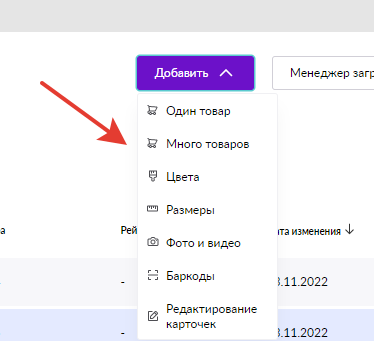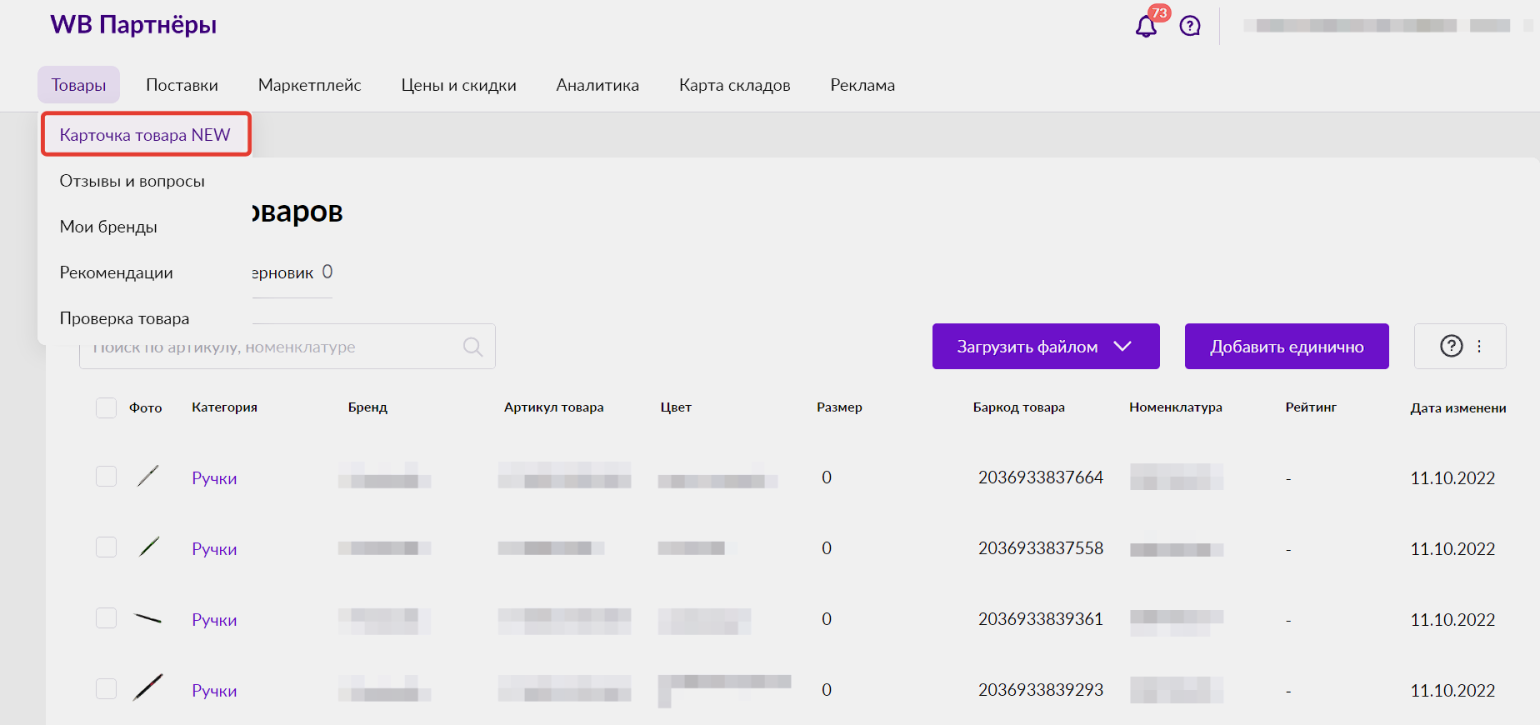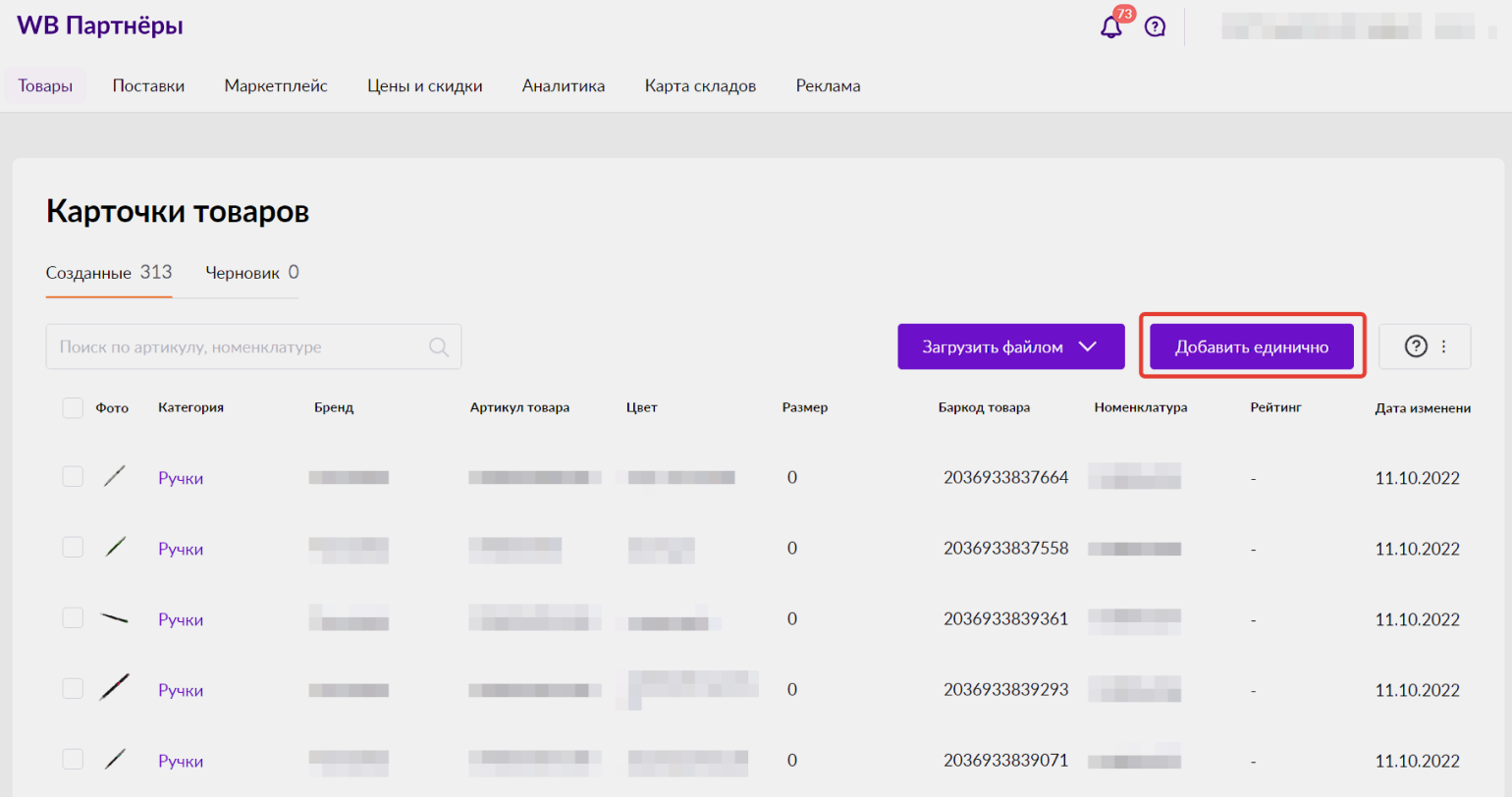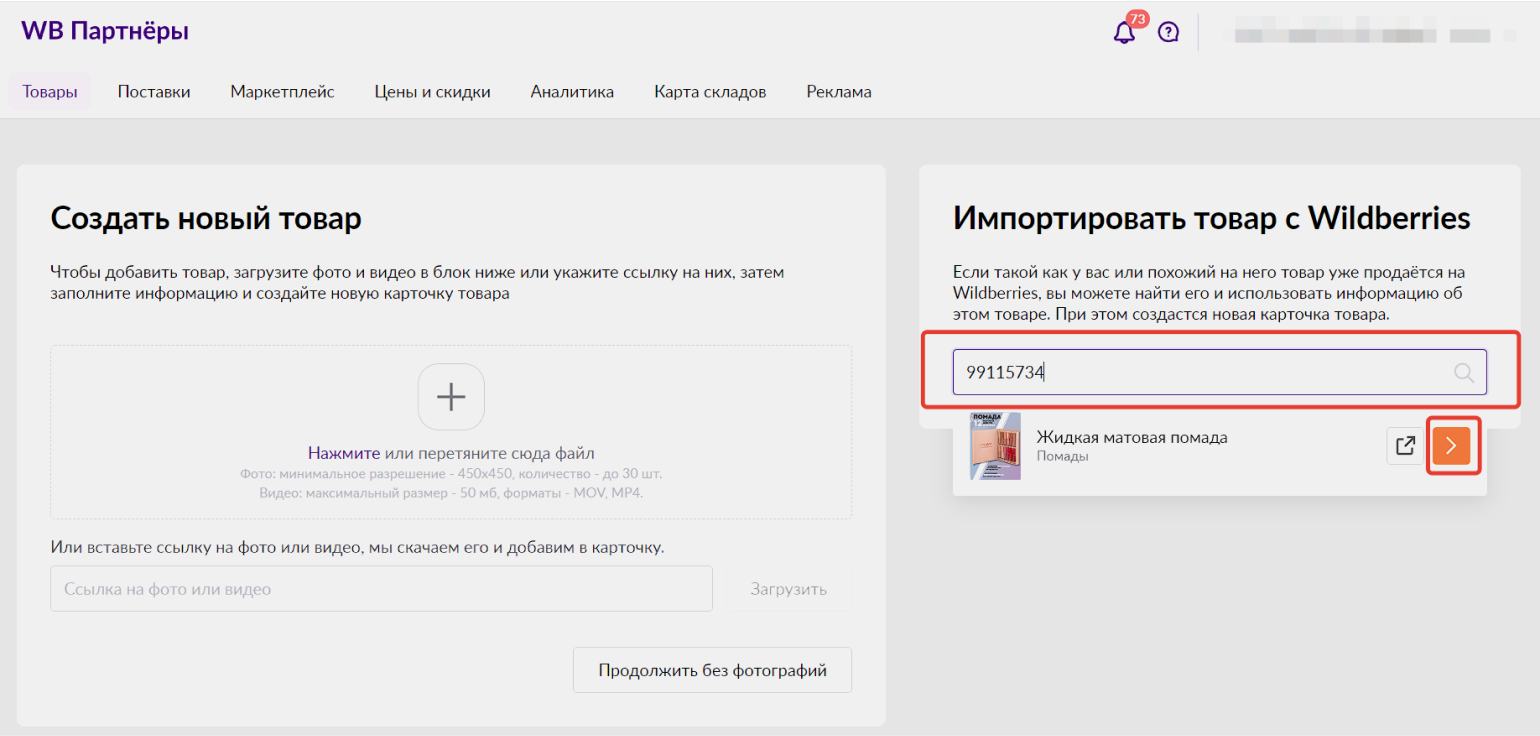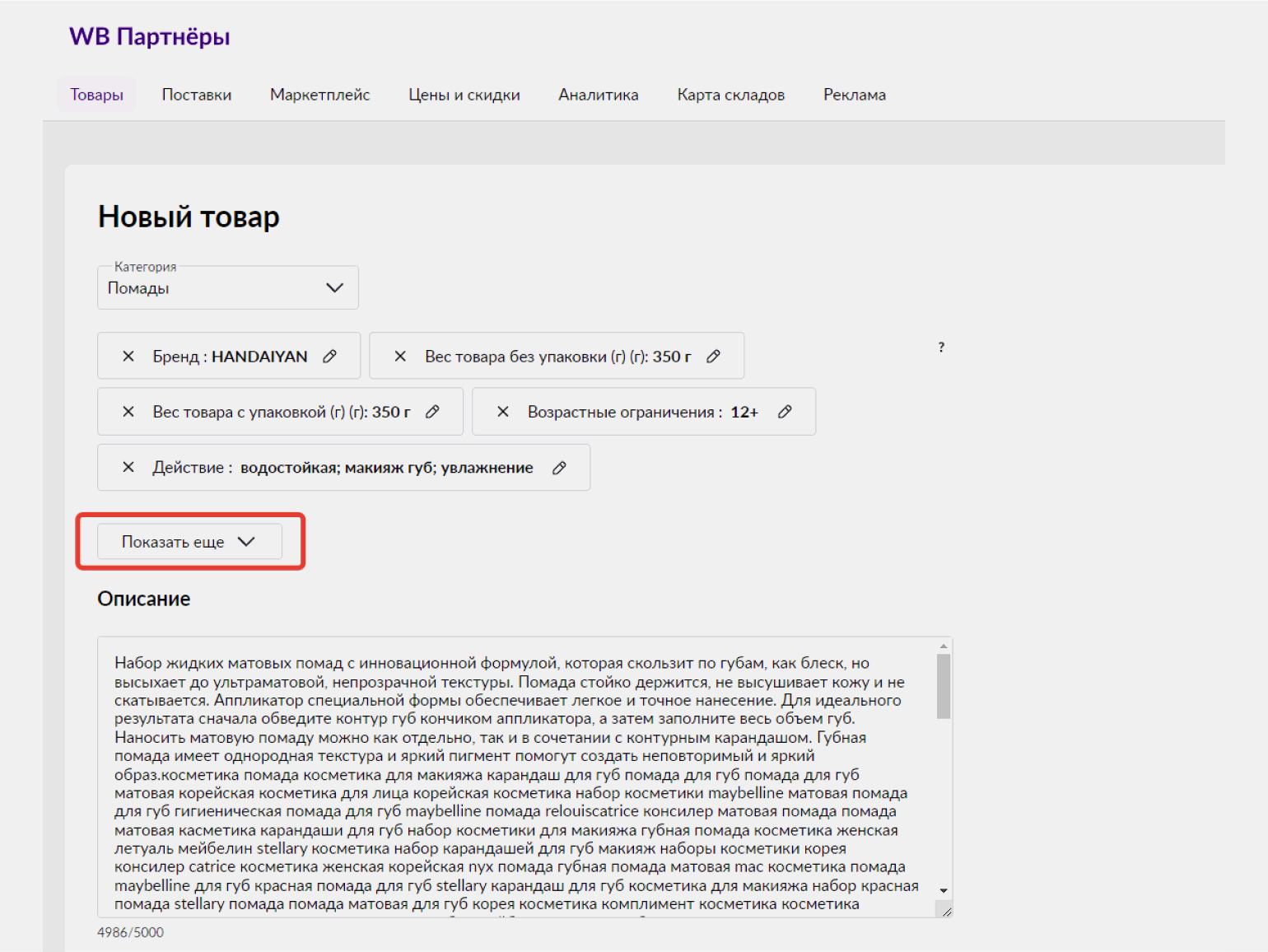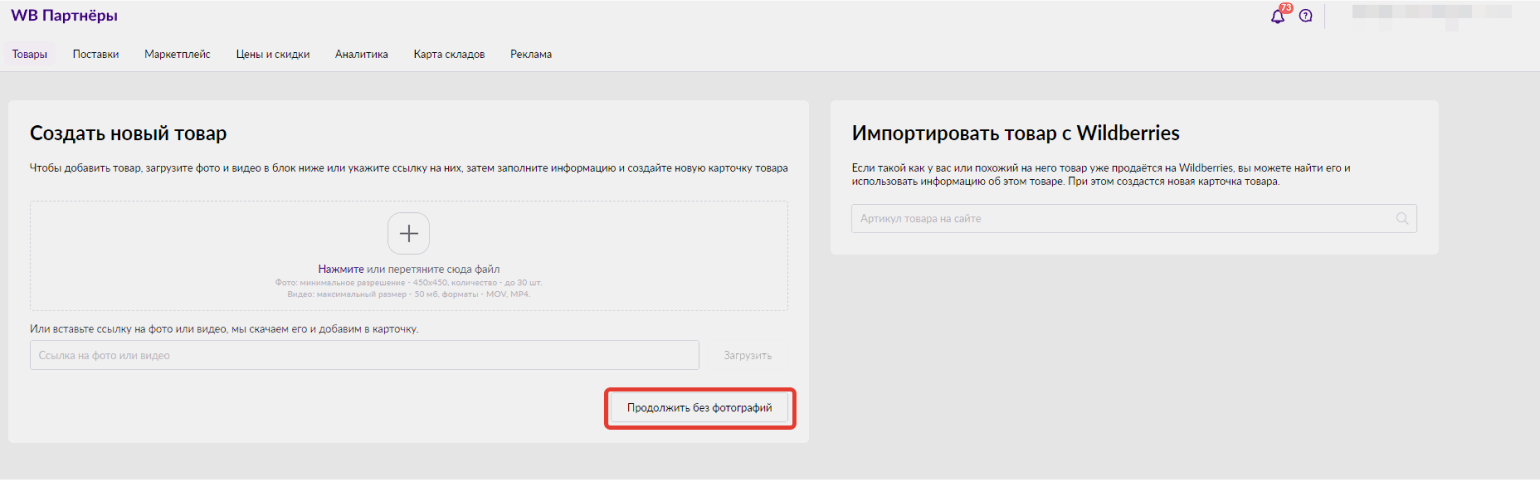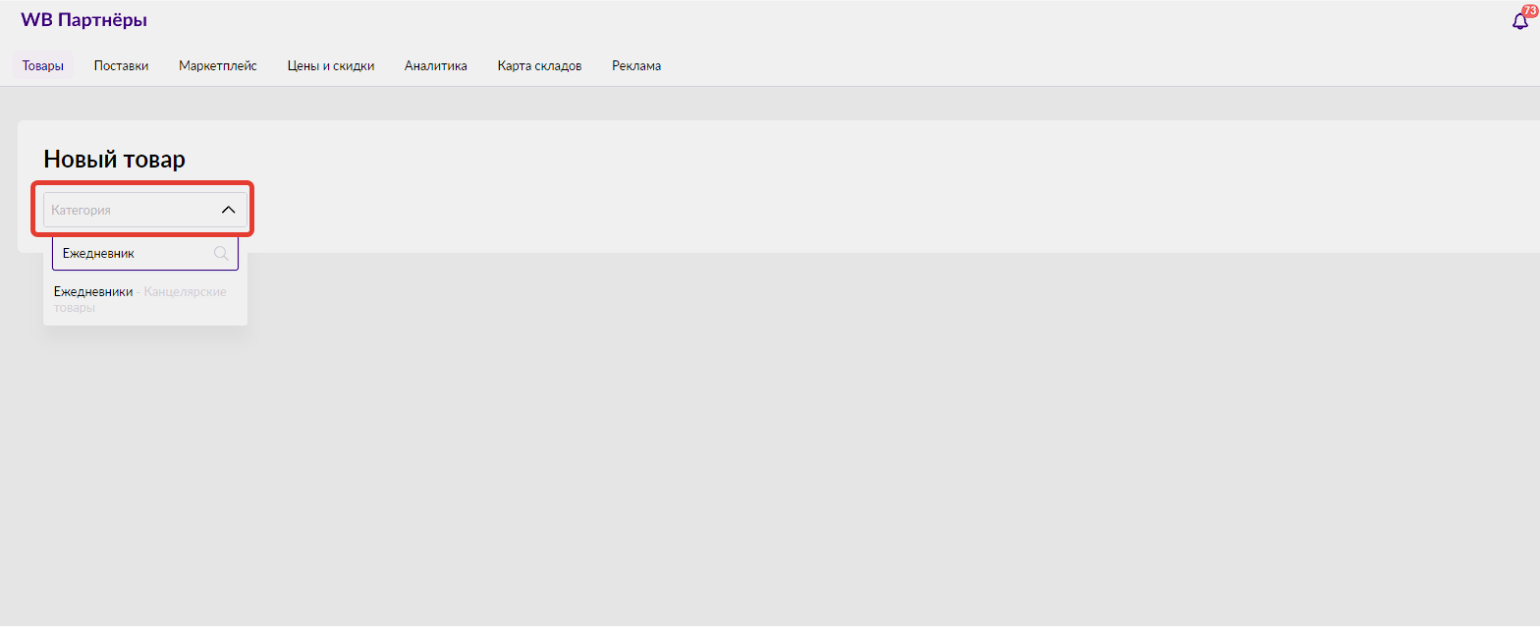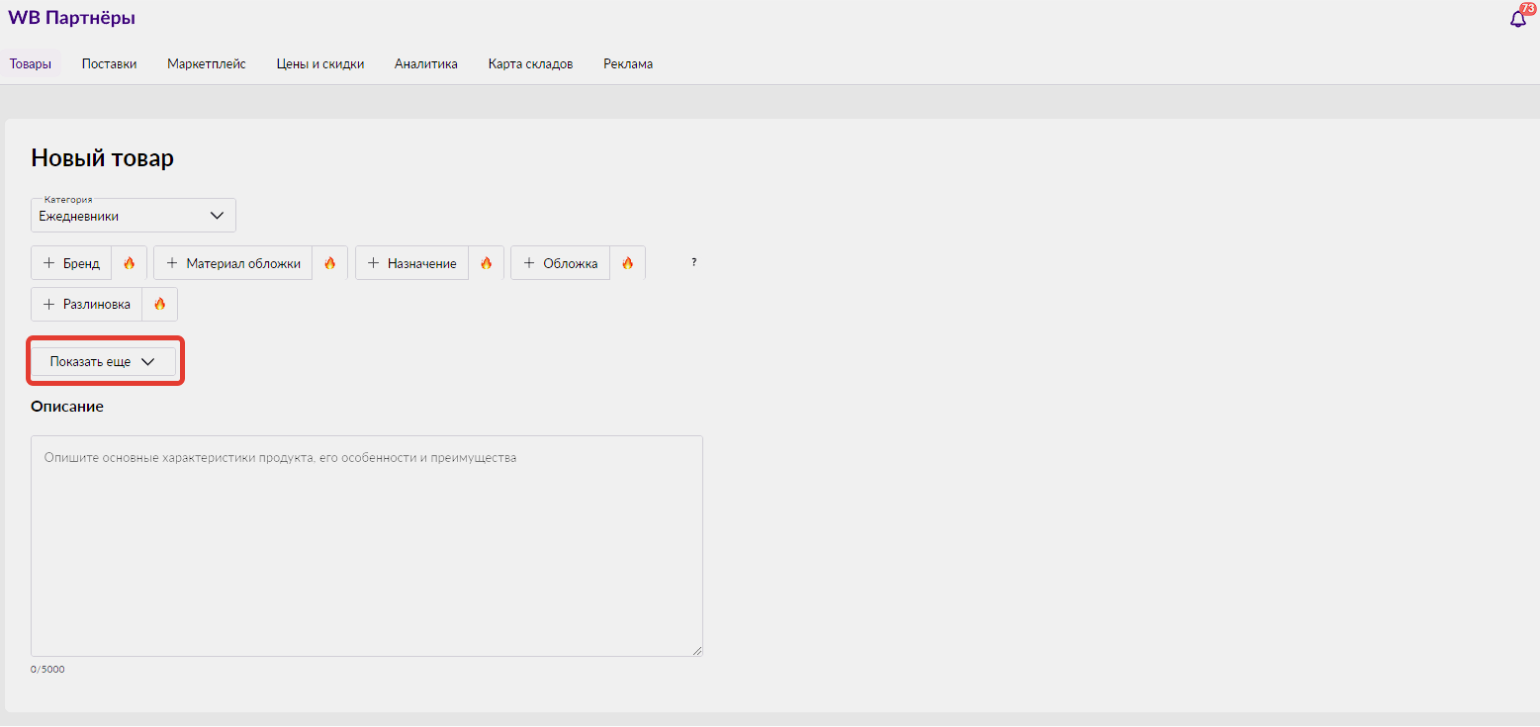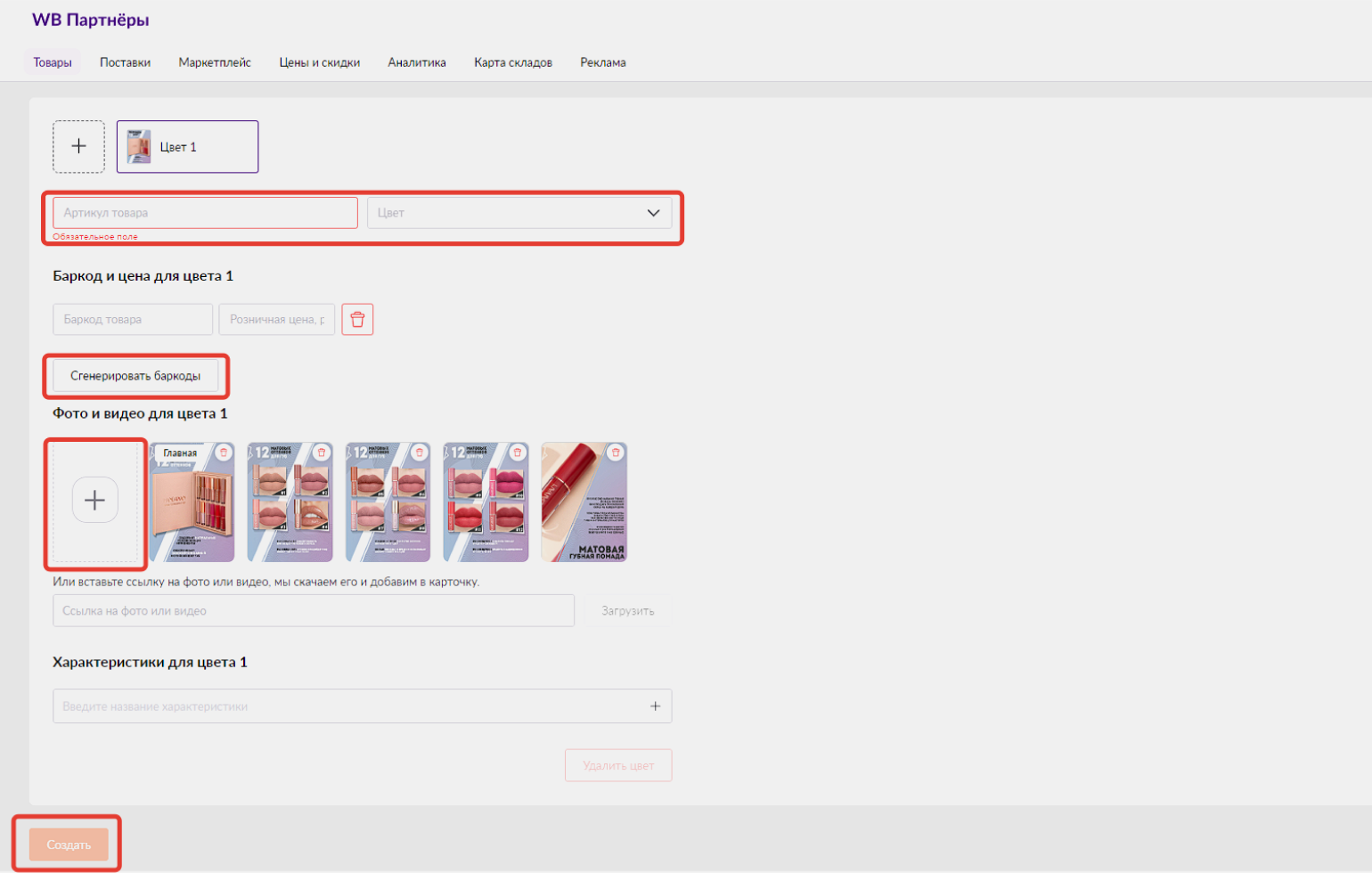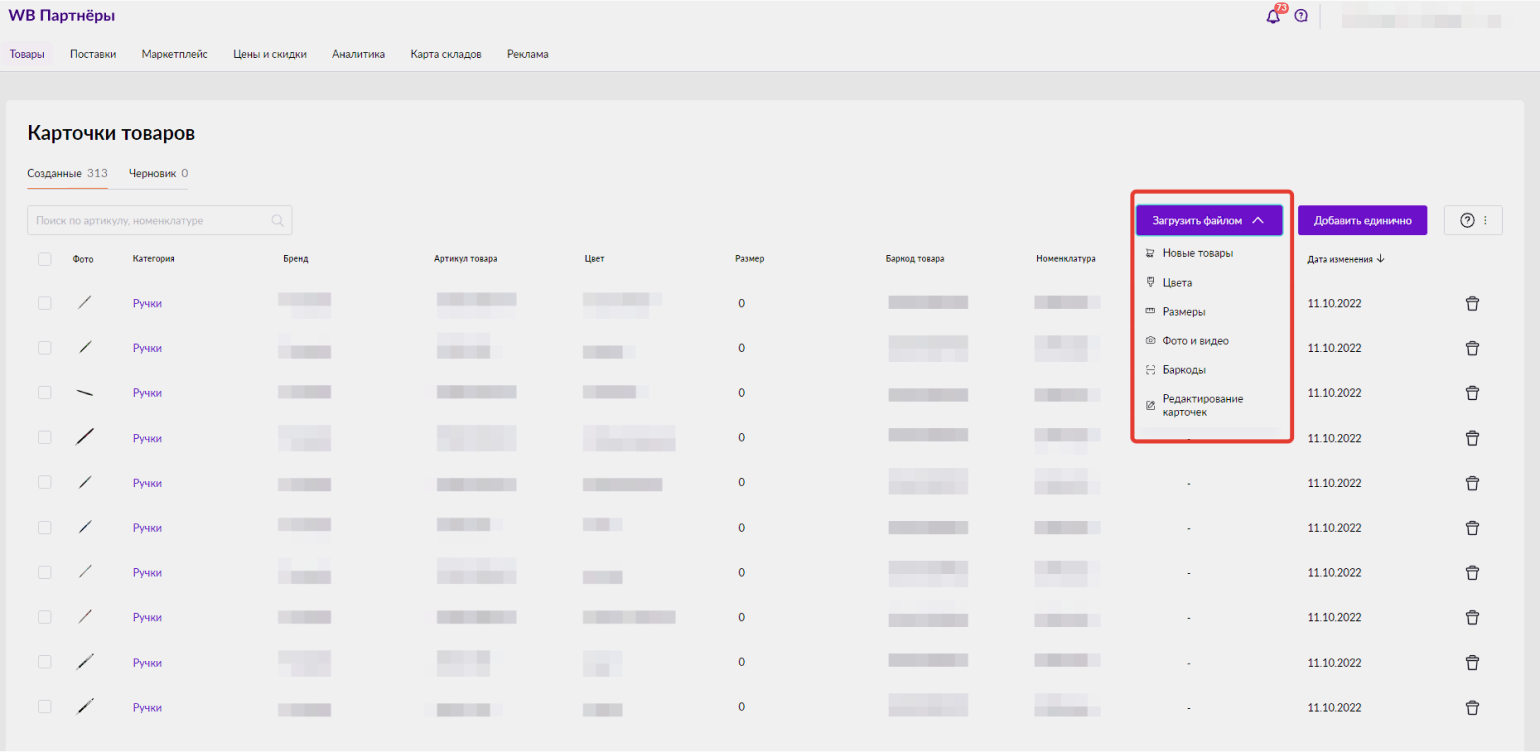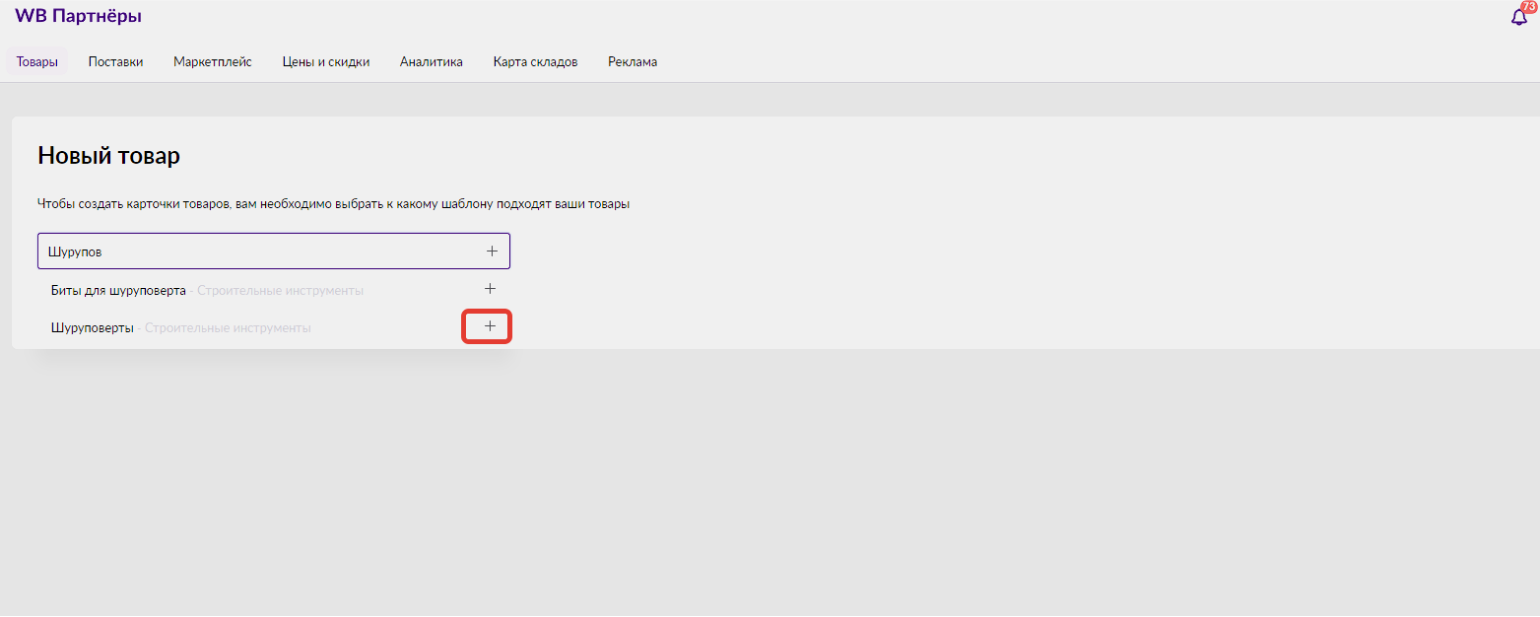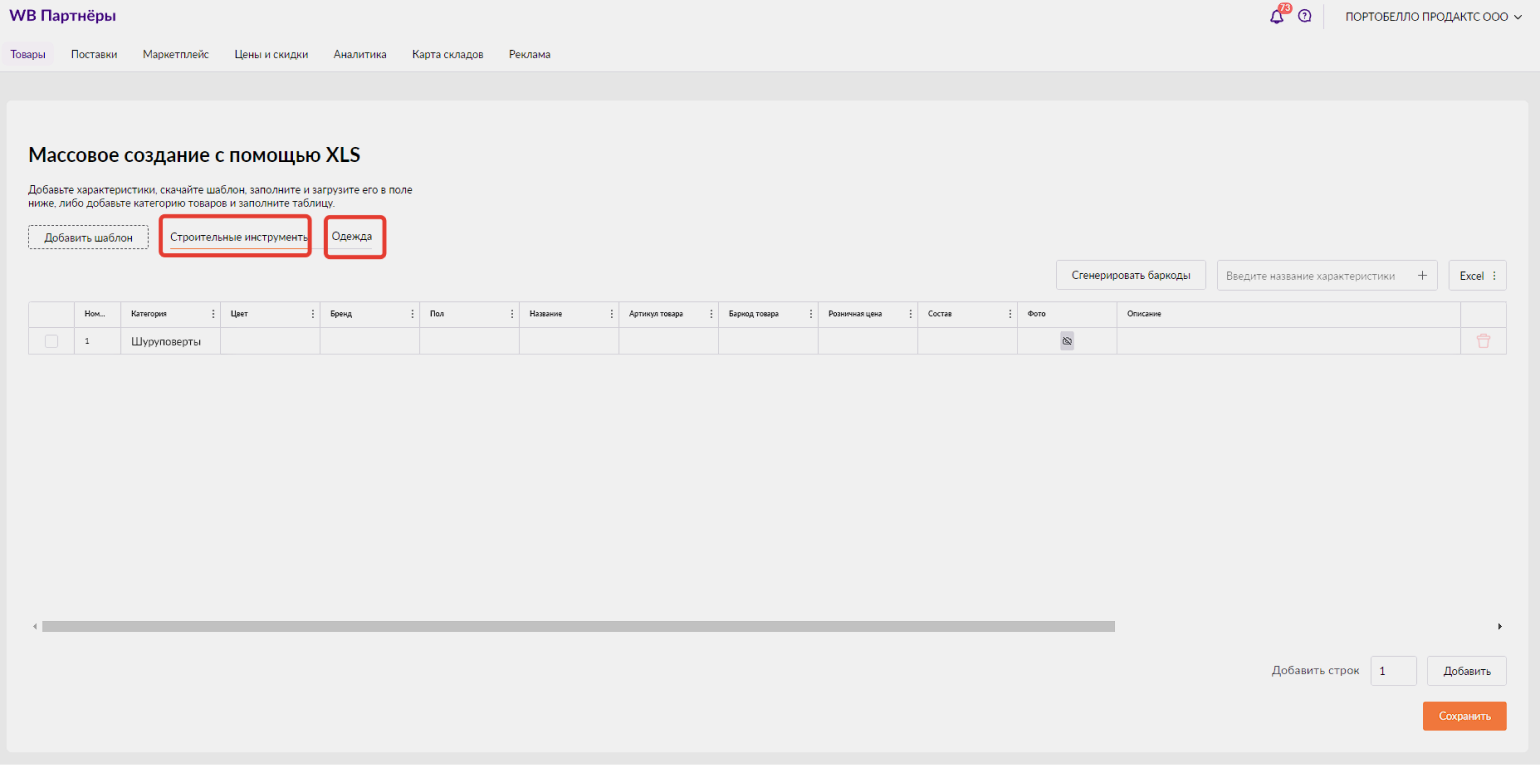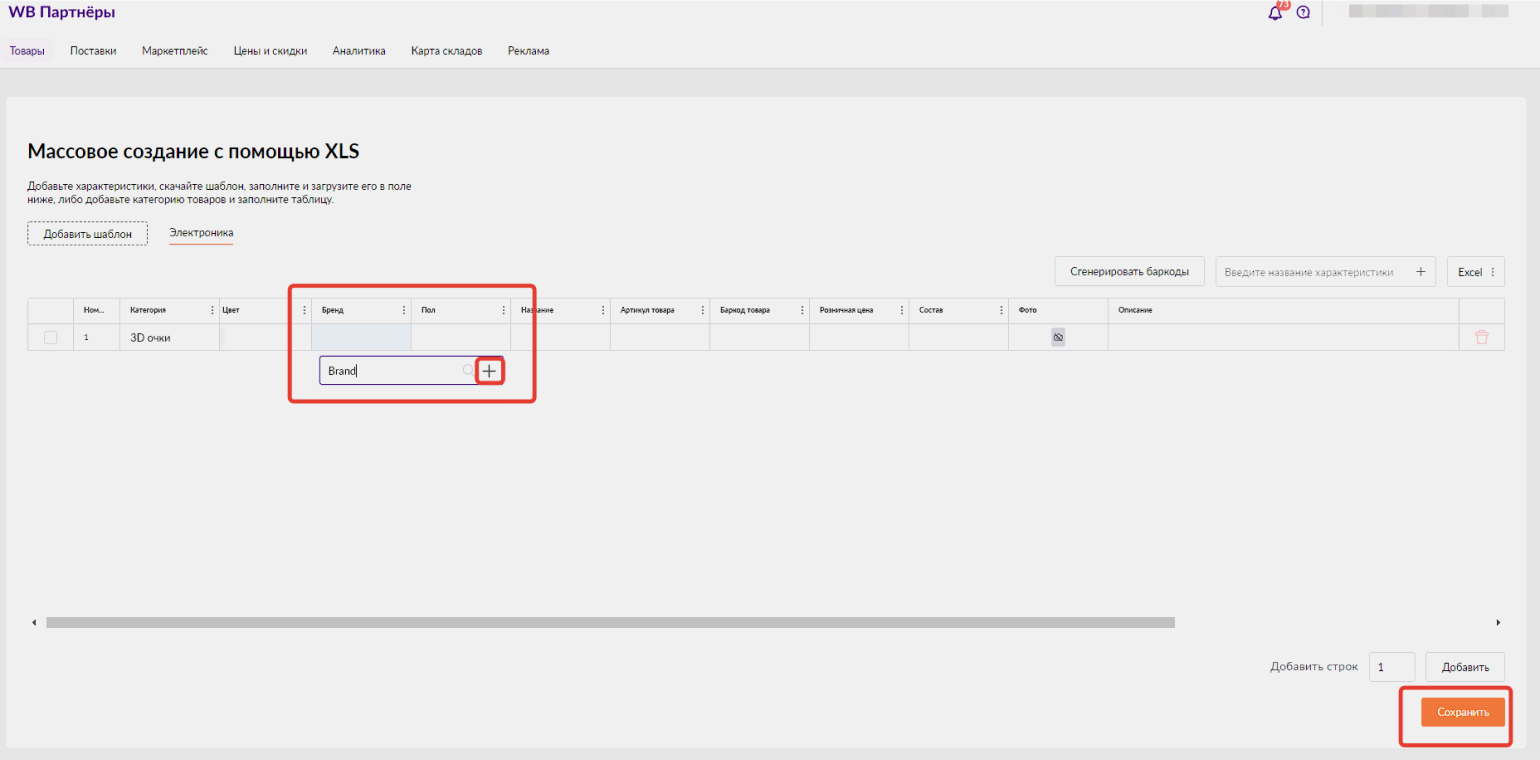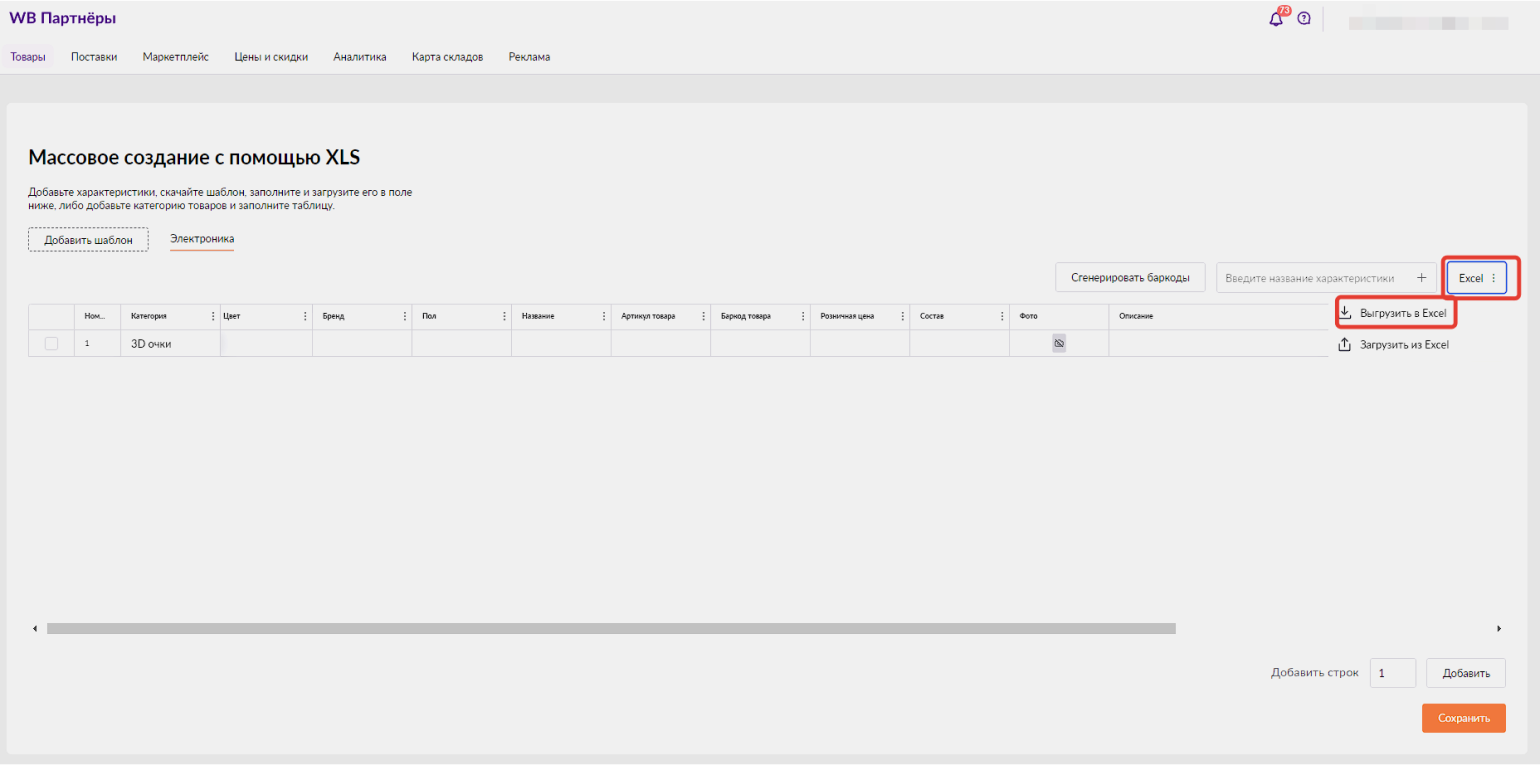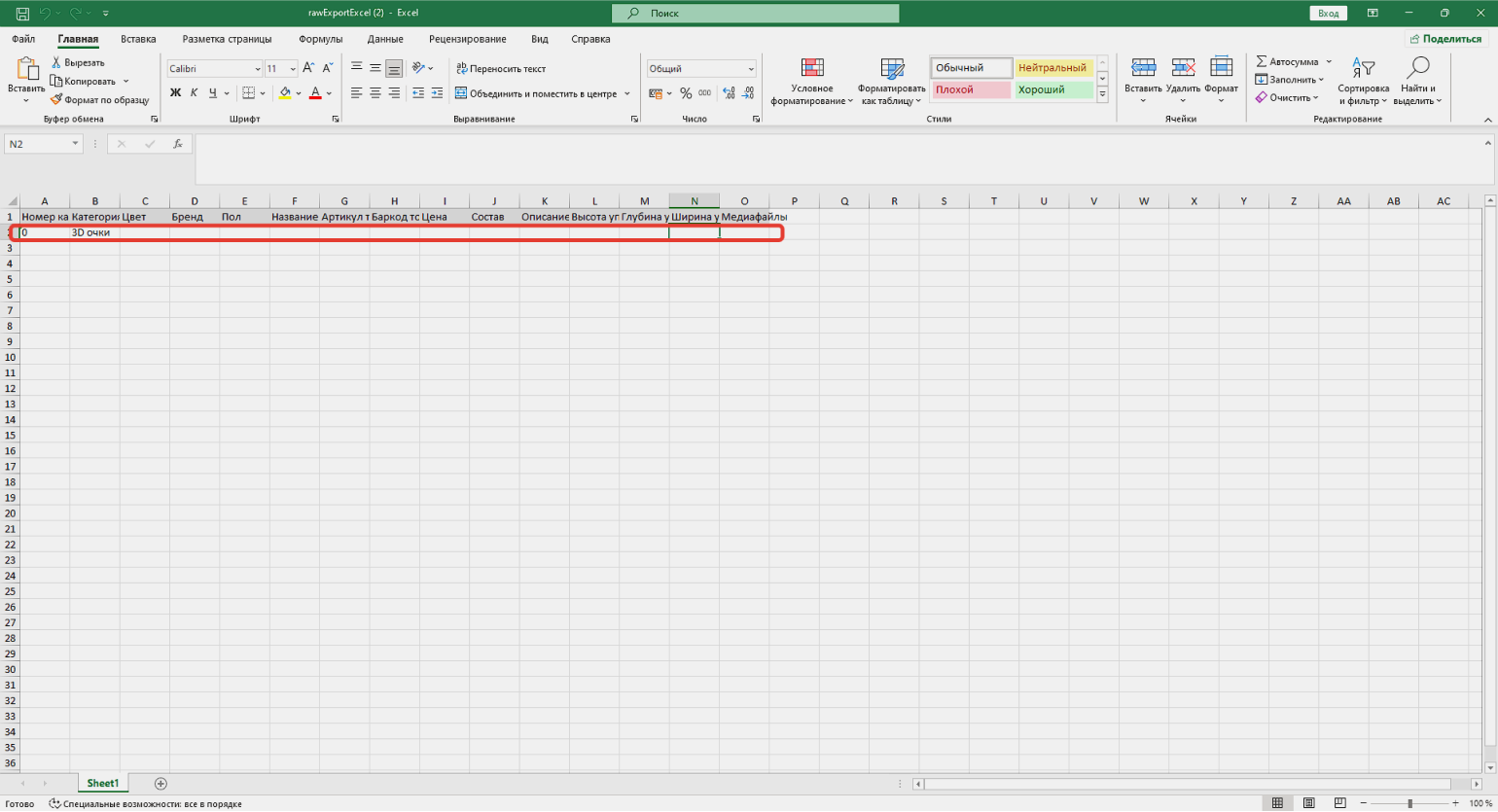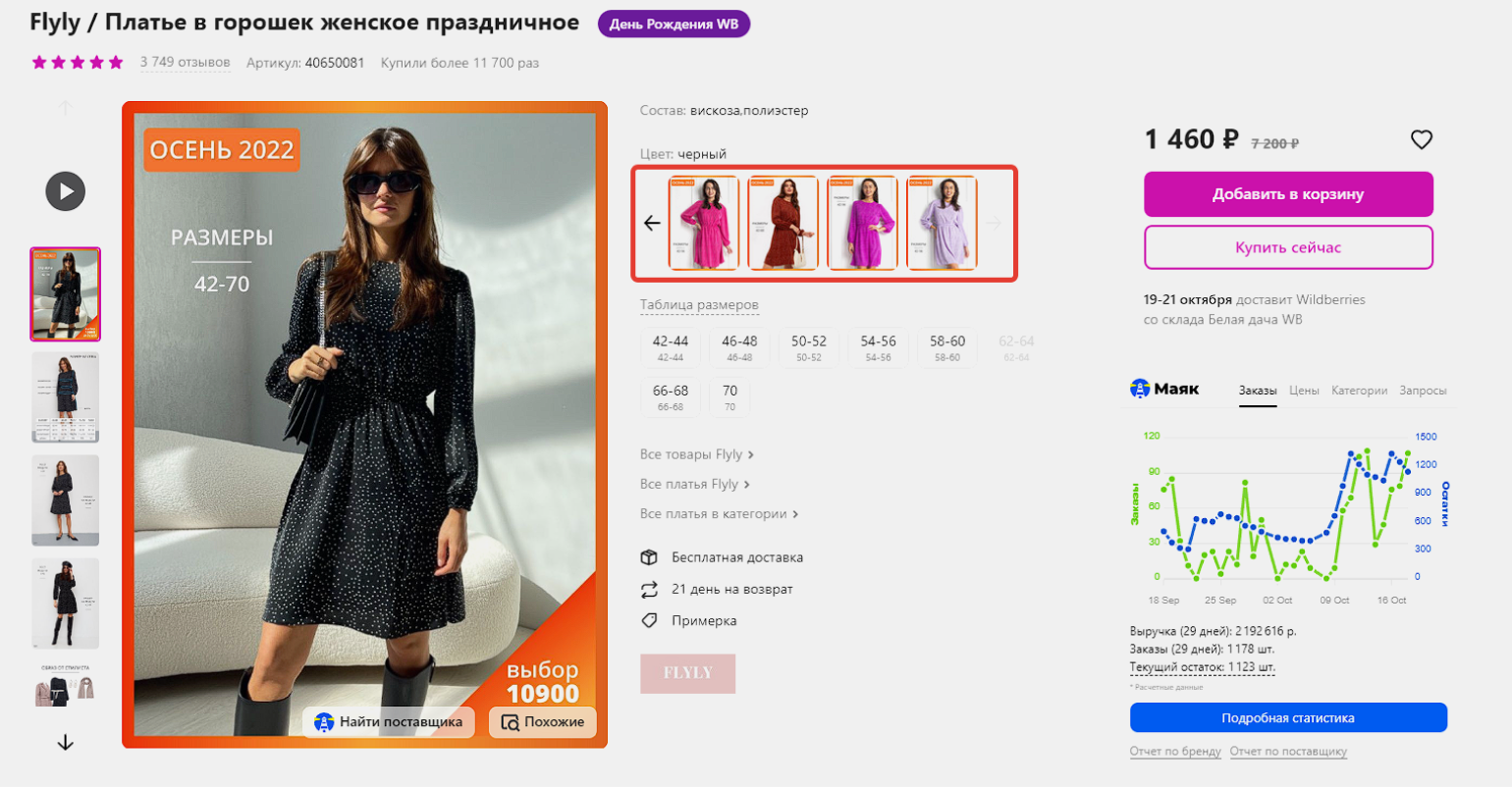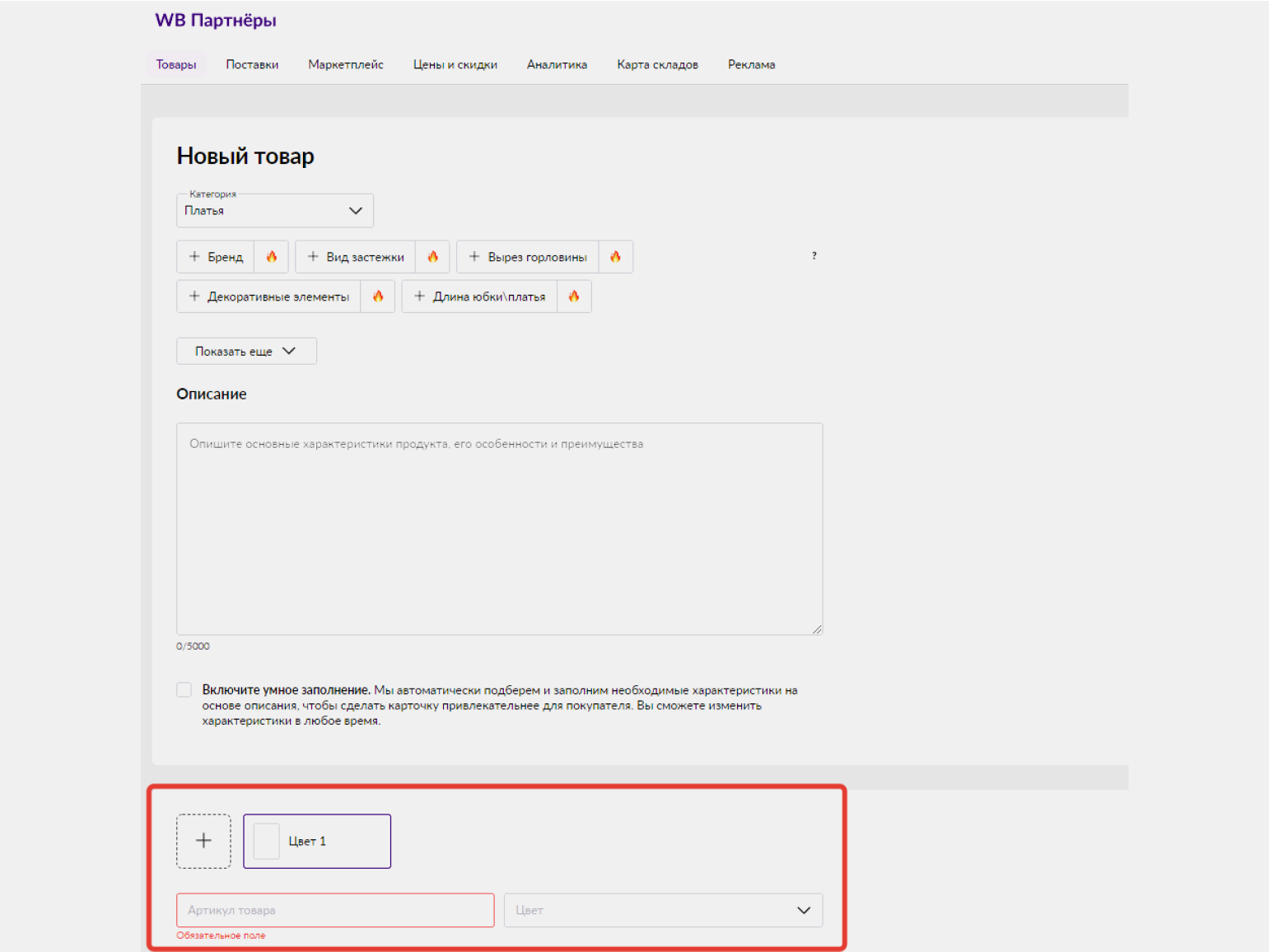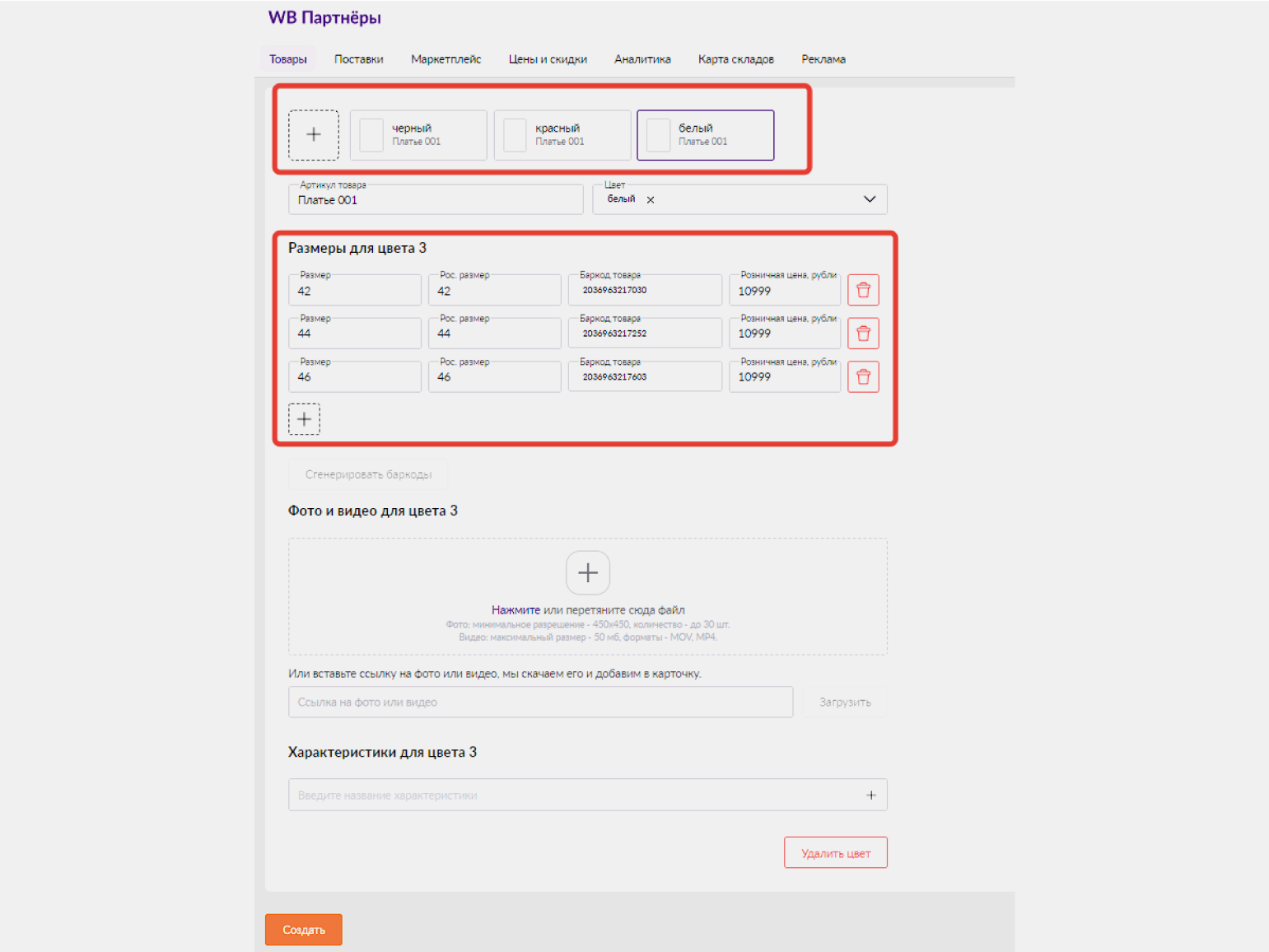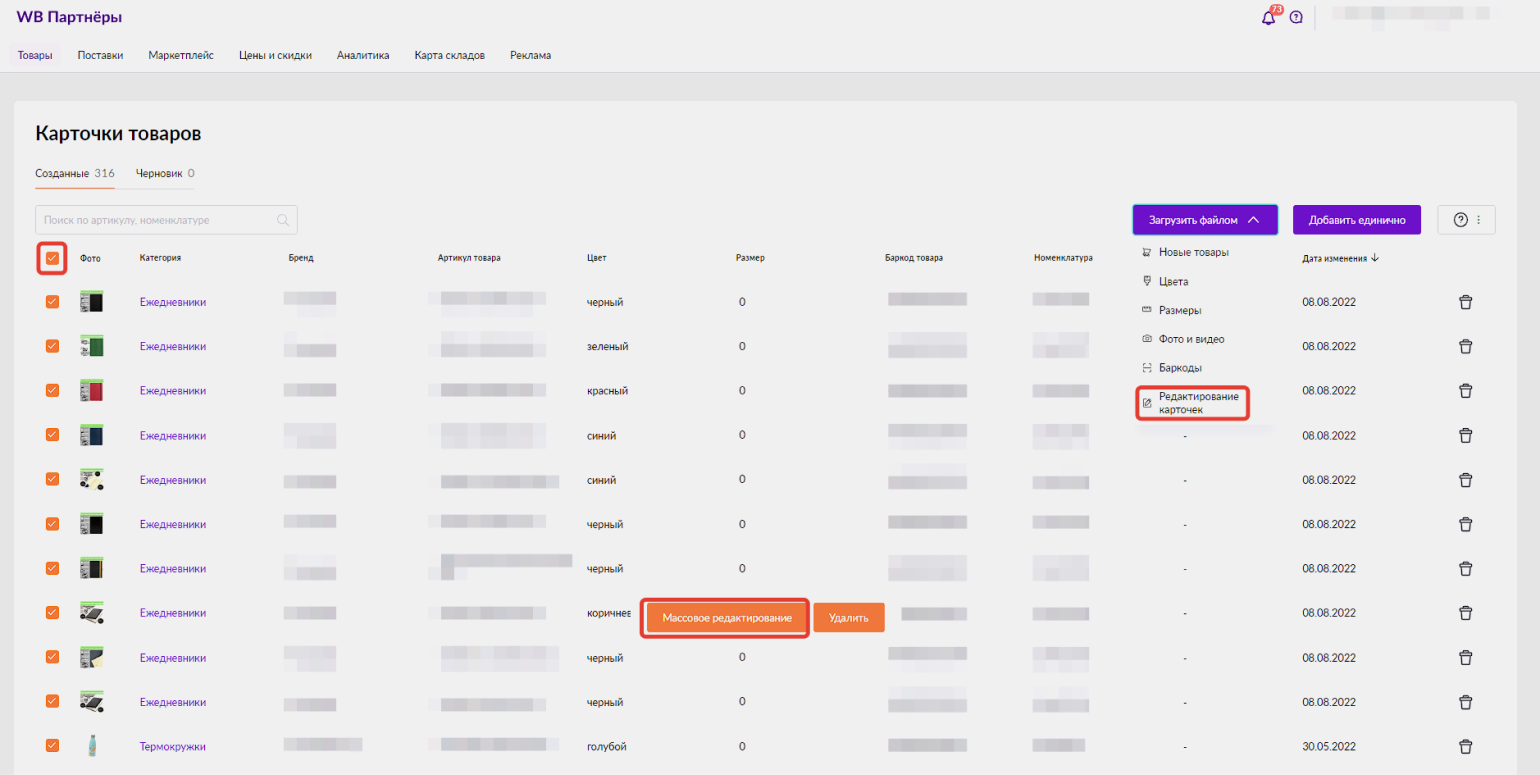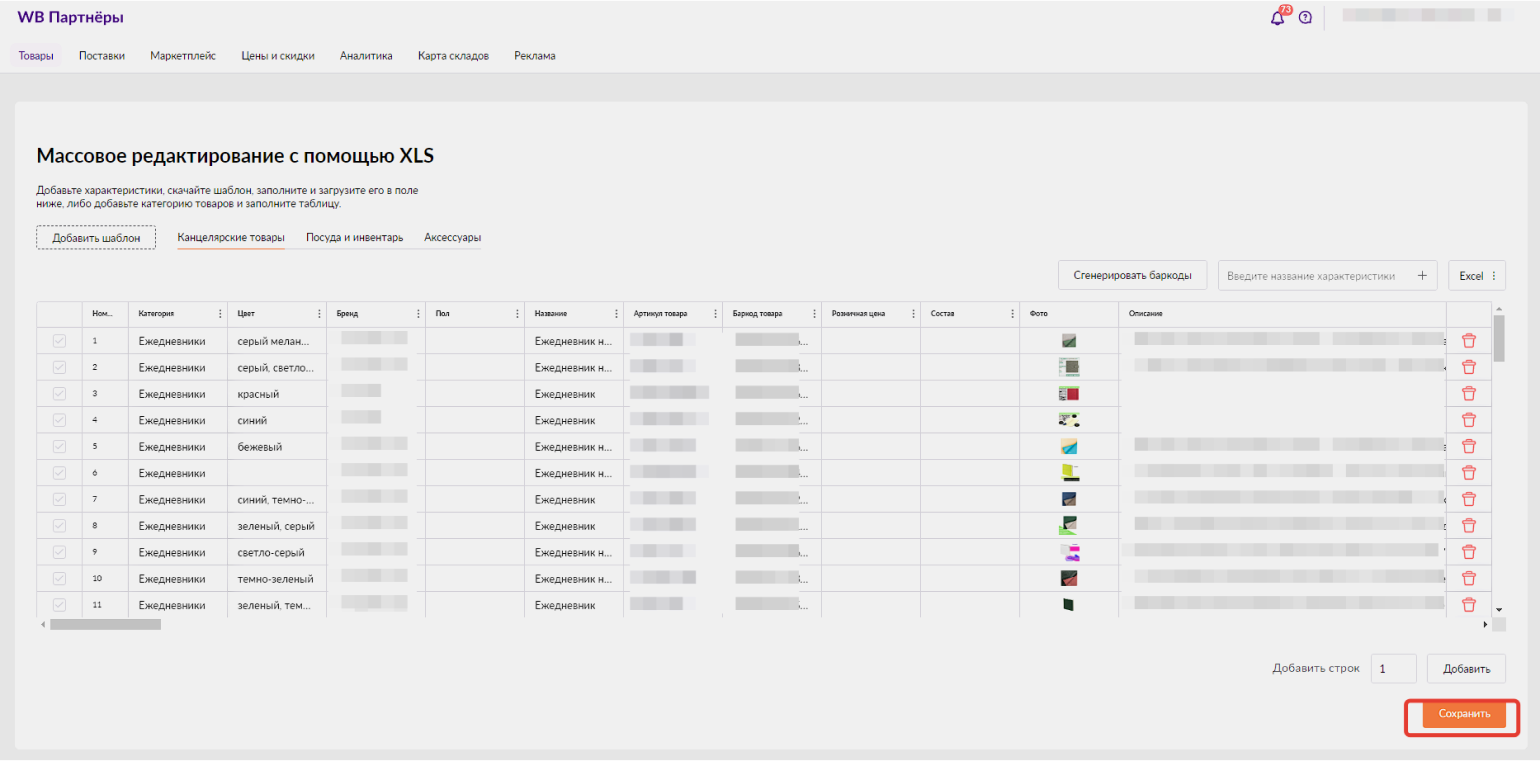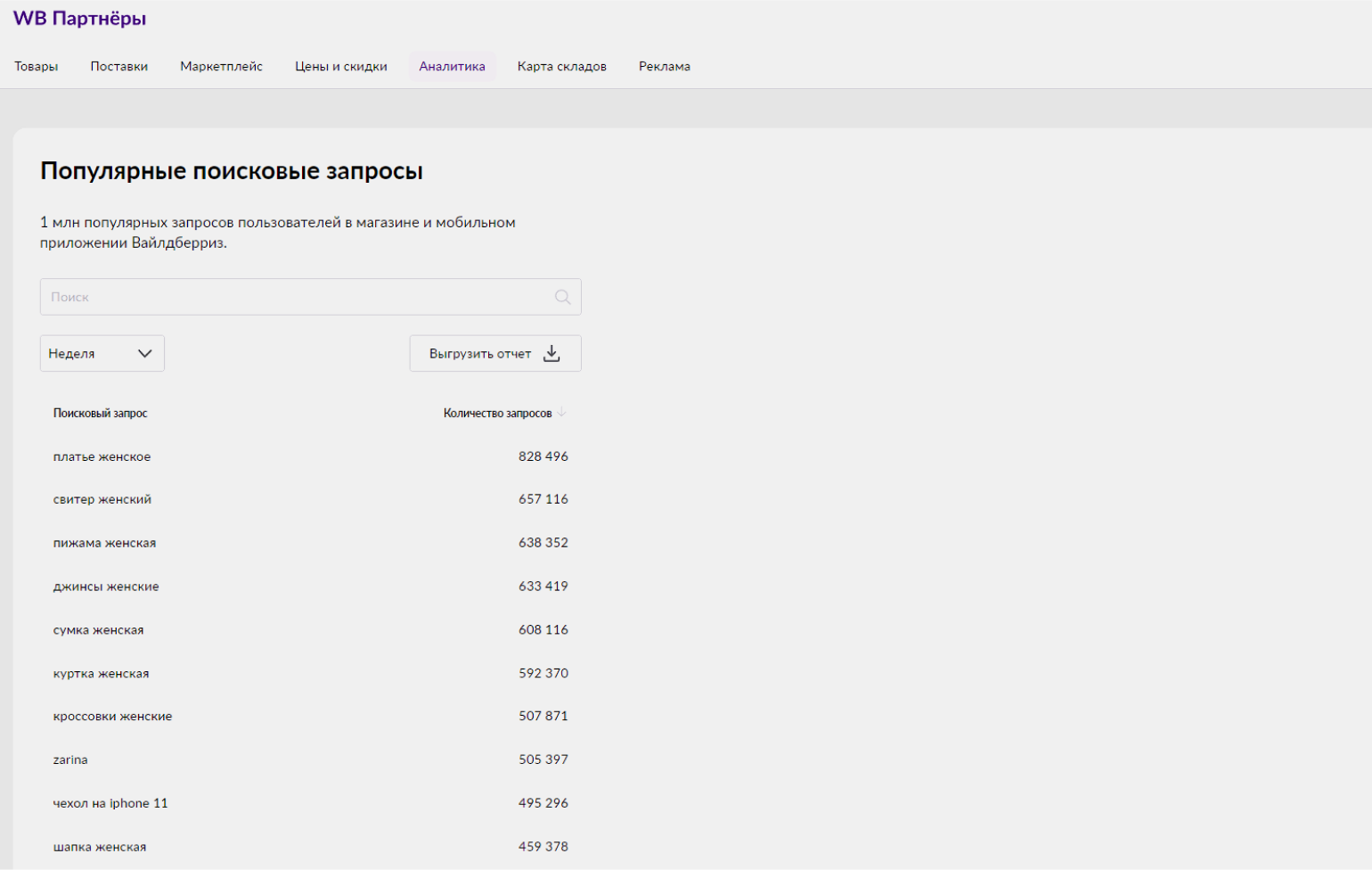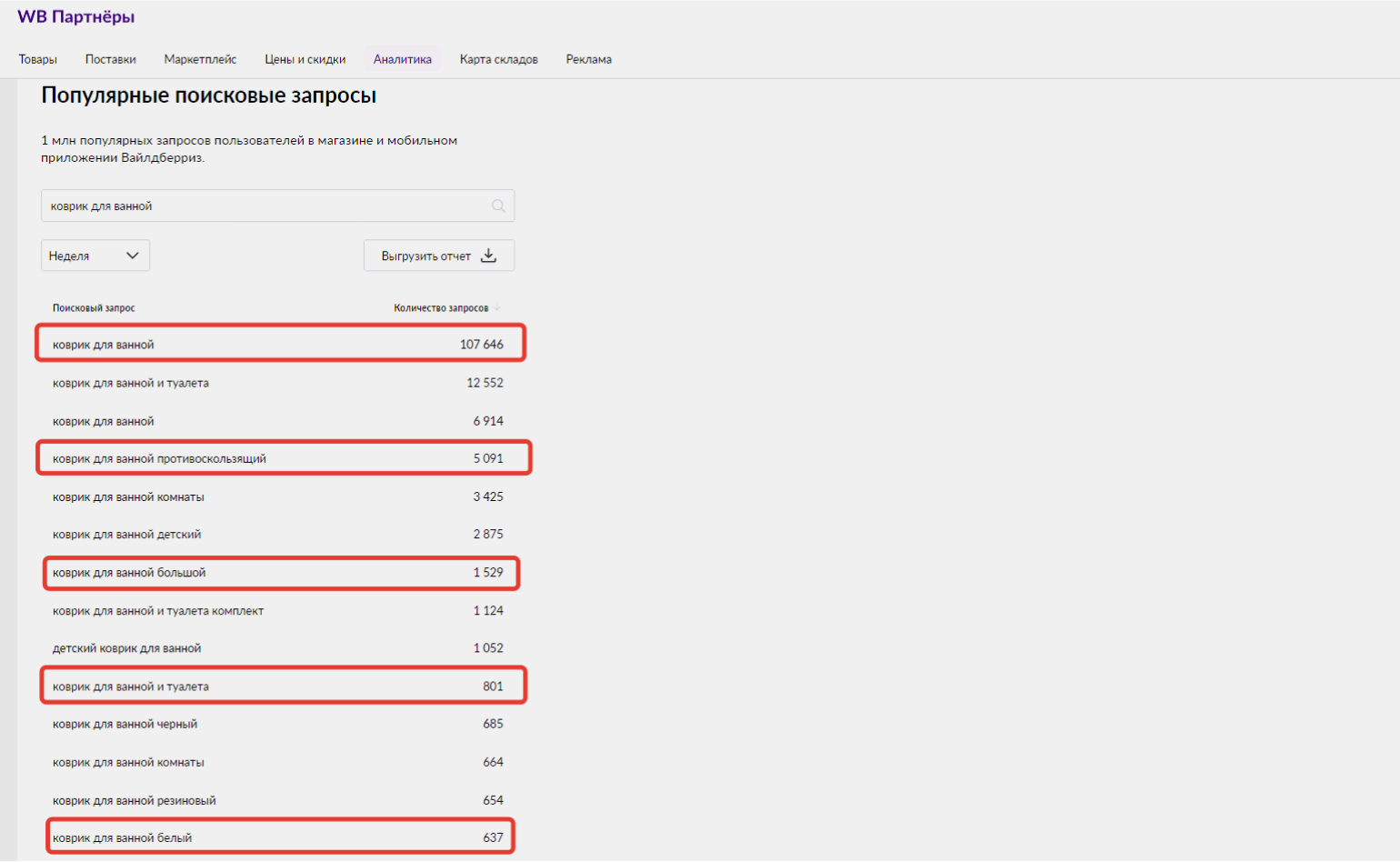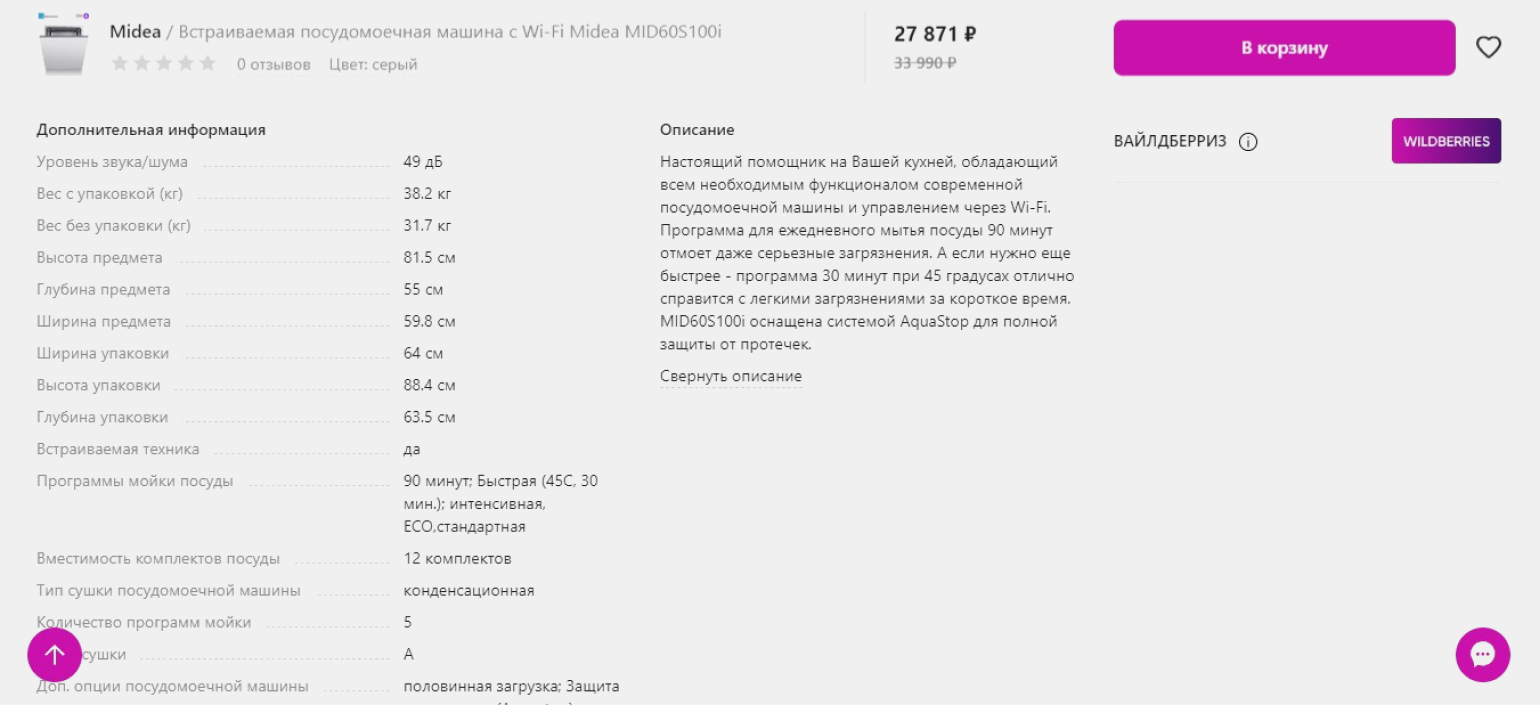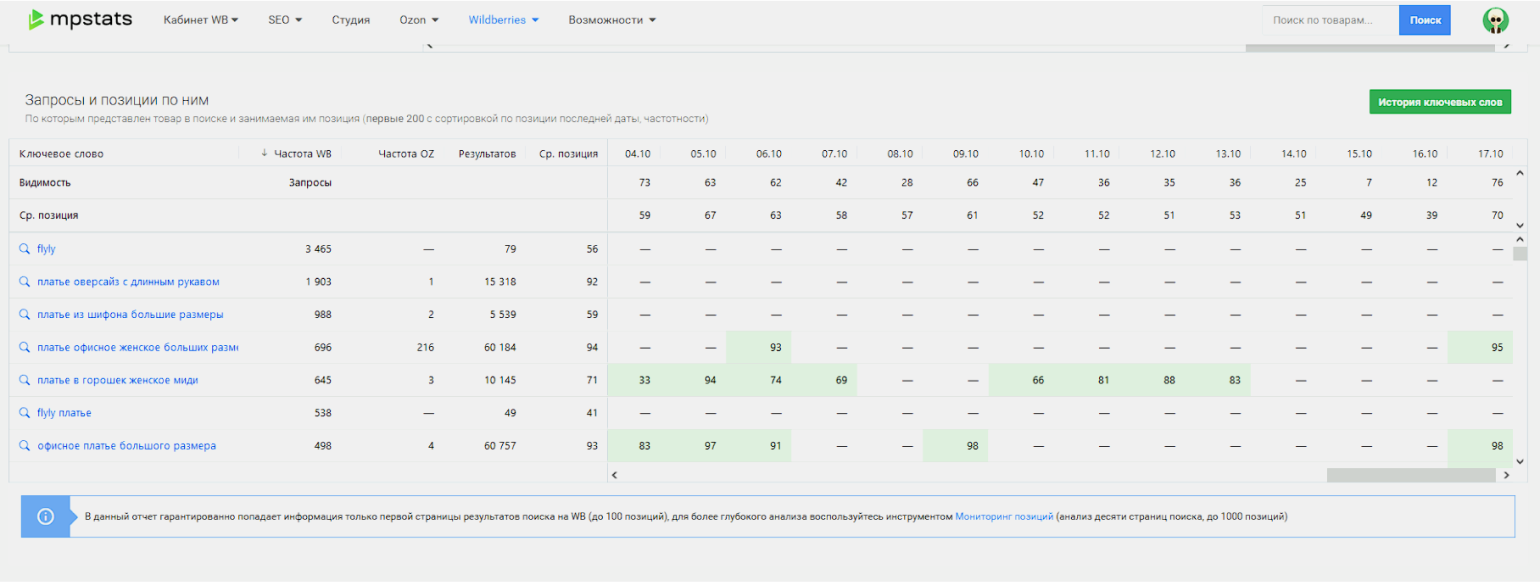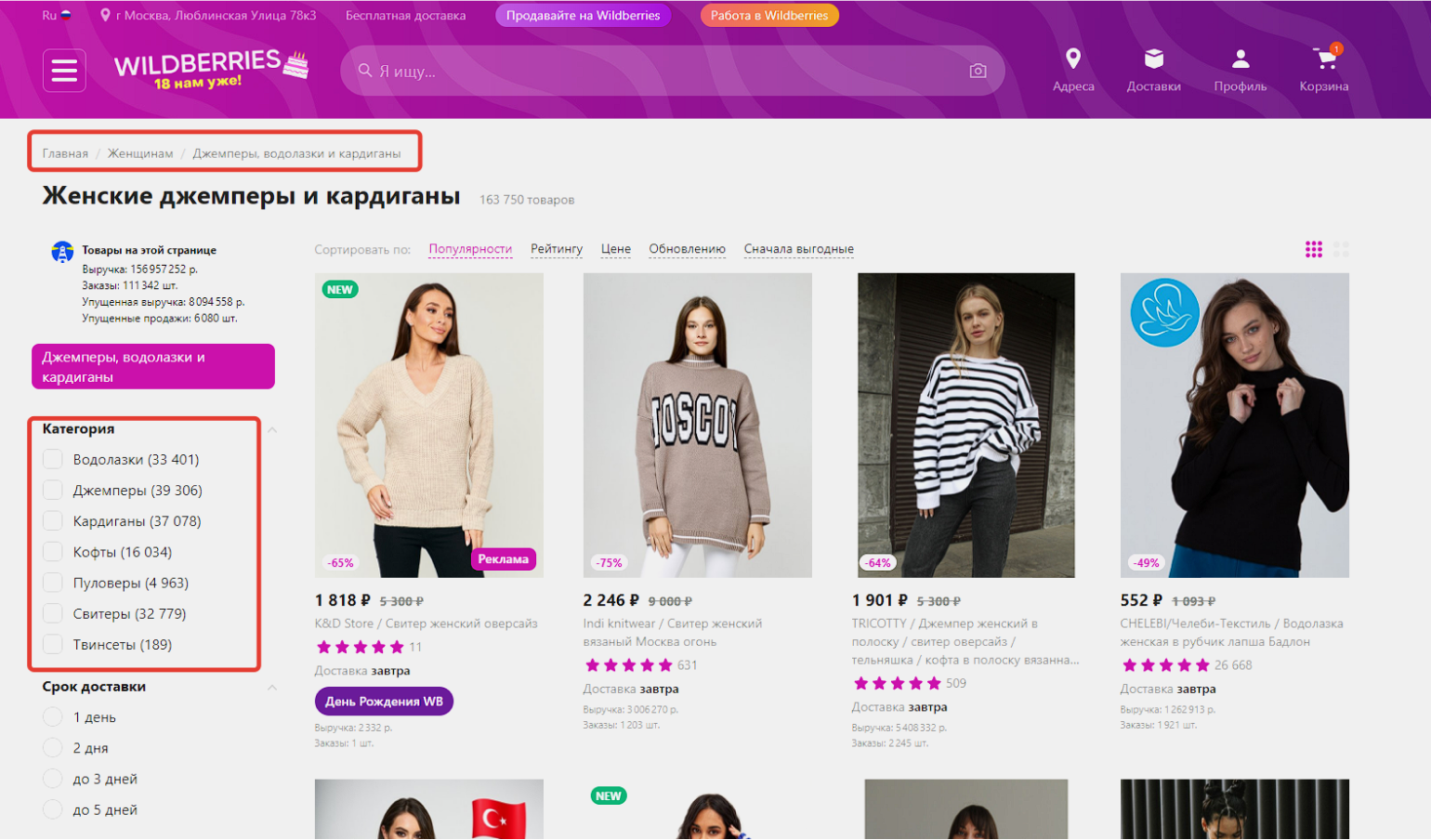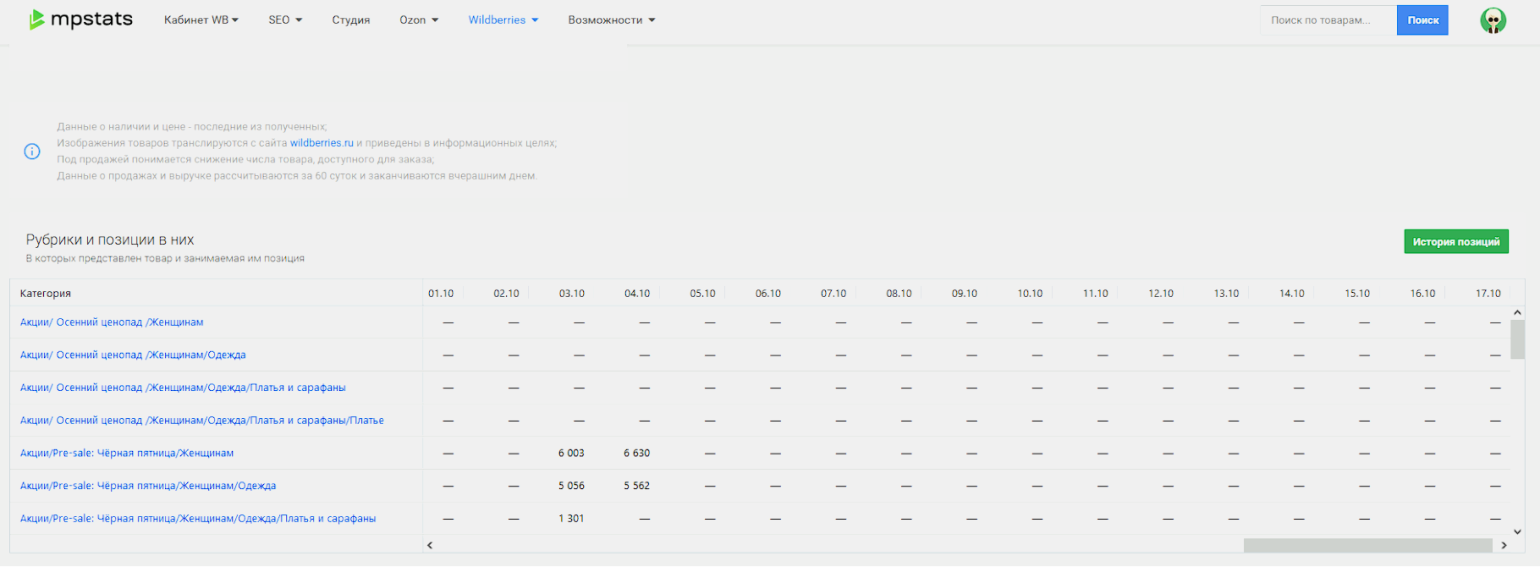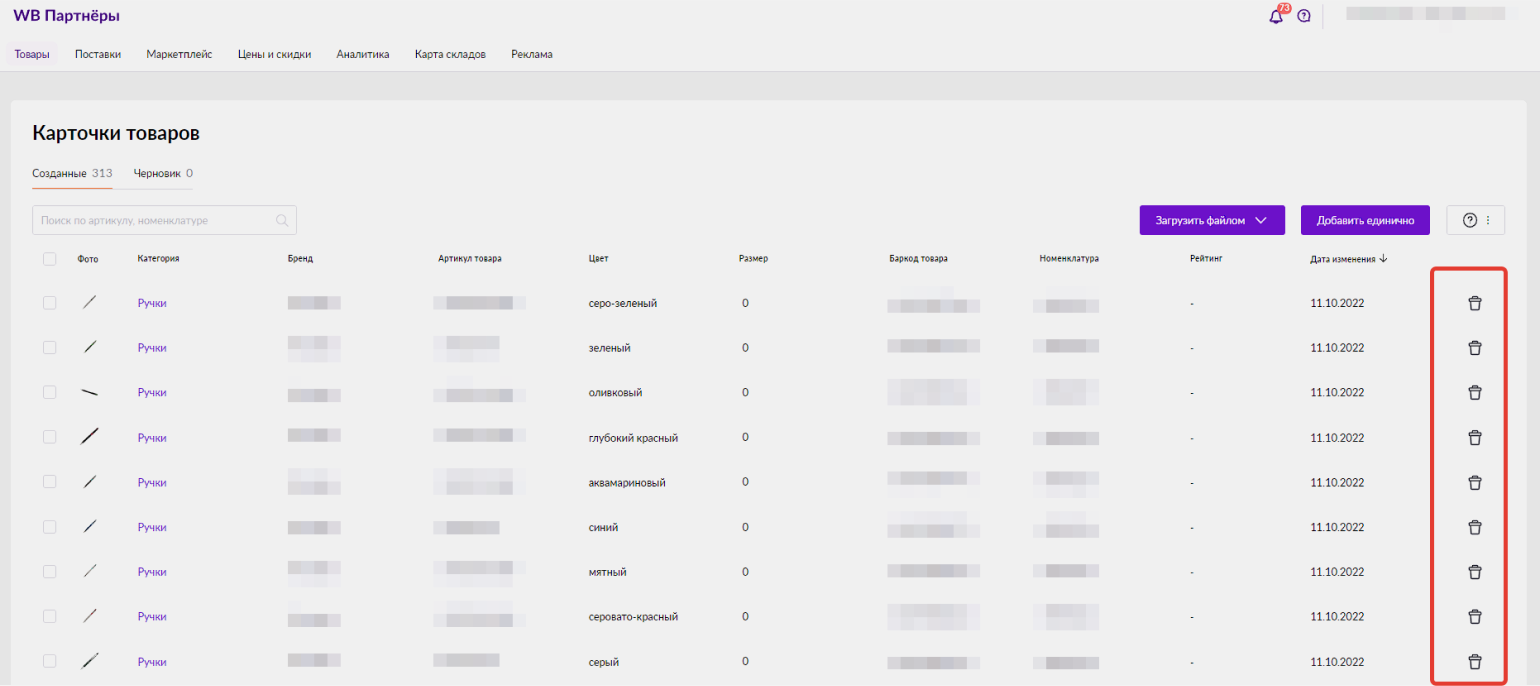Правильно оформленная и заполненная карточка товара не только продает его на Wildberries, но и продвигает, делает более популярным на платформе. Предложение должно с первых секунд цеплять потенциального покупателя. Поэтому необходимо не только заботиться о качестве представляемой продукции, но и о ее презентации на маркетплейсе.
Когда Вы сами заходите на платформу за покупками, что обычно привлекает Ваше внимание? Верно: информативные и визуально приятные в плане дизайна карточки.
В этой статье мы рассмотрим несколько фишек при создании карточки товара на Вайлдберриз, как продать товар вашему клиенту с помощью неё, а в конце расскажем о распространенных ошибках при ее оформлении.
Как создать карточку товара на Вайлдберриз
Мы уже публиковали нашу статью, о том, как продавать на Вайлдберриз, а после прочтения этой у Вас почти не останется вопросов по работе с маркетплейсом.
Перед заполнением карточки товара сначала нужно ее создать. Откройте личный кабинет поставщика на Wildberries. В разделе «Мои товары» выберите подраздел «Карточки товаров» и нажмите «Добавить товар». Здесь же можно добавить товары таблицей.
Под кнопками создания товара находятся две вкладки. Одна показывает список уже созданных товаров с указанием номенклатуры, бренда, артикула, миниатюры фото, цвета, размера предмета и даты создания. Во вторую попадают карточки с ошибками, чтобы Вы могли их скорректировать.
Обратите внимание на то, что уже на этом этапе отображаются не только указания по работе с товарами и уже добавленные товары, но и самое важное правило — карточки без фотографий не будут показаны на сайте.
После нажатия на кнопку «Добавить товар» открывается окно для заполнения основной информации о продукте. Здесь Вы выбираете категорию товара, указываете бренд, страну производства, артикул и другие данные, с помощью подсказок определяете комплектацию товара (даже если продаете единичный товар, а не набор). Фото ко всем товарам добавляются через кнопку «Загрузить фото/видео/360» или в отдельной карточке. Затем указываются цена и основные характеристики товара (описание и ключевые слова).
Как оформить карточку товара на Вайлдберриз правильно
Есть несколько характеристик, которые влияют на рост продаж: наименование, бренд, комплектация, изображения и т.д. Если сложить их и пошагово сформировать востребованную карточку, то в итоге Вы представите ассортимент так, что он будет продавать сам себя. Поэтому стоит уделить достаточно времени оформлению торгового предложения.
В этом разделе мы собрали ключевые советы по созданию страницы товара, основываясь на актуальных правилах Wildberries и наших собственных наблюдениях.
Название карточки товара на Вайлдберриз
Этот элемент играет такую же важную роль, как и карточка в целом: именно по наименованию пользователь ищет на маркетплейсе то, что ему необходимо. Название влияет на многие факторы: например, к какой категории относится продукт и с помощью каких ключевых запросов можно его найти.
Вручную указать название можно только для предложений из следующих категорий: “Красота”, “Косметика”, “Книжная продукция и диски”, “Продукты”, “Товары для животных”, “Здоровье”, “Детское питание”, “Игрушки”, “Товары для малышей”, “Спортивное питание”. Для остальных категорий наименование генерируется автоматически.
По правилам Wildberries в это поле можно внести максимум 100 символов. Все повторяющиеся слова будут автоматически удалены. То есть, если Вы пишете «Комбинезон модный Комбинезон синий Комбинезон на лямках Комбинезон для прогулок», то текст будет урезан до «Комбинезон модный синий на лямках для прогулок».
Откажитесь от использования косых черт (“/” и “”): например, «Комбинезон модный / Комбинезон синий / Комбинезон на лямках / Комбинезон для прогулок». Рано или поздно Вайлдберриз заметит нарушение, заблокирует карточку и уберет ее из каталога.
Будьте информативны
Создайте такое название, по которому пользователи сразу поймут, для чего нужен предмет, какие его характеристики ключевые (материал, цвет, форма и т.д.).
Обратите внимание на то, что указанное Вами наименование полностью отображается еще и в каталоге — это визуально выделяет карточку на фоне остальных.
Следите за формулировками
Важно понимать, что именно пользователи хотят приобрести на платформе. Поэтому обратите внимание на то, как товар называют потенциальные клиенты: например, “шорты”, а не “шортики” – даже детские.
Используйте ключевые слова
Заранее проверьте самые распространенные поисковые запросы. Возможно, то название, которое Вы хотите использовать, не находится в их числе. Если не использовать популярные ключевые слова, то покупателю будет сложно узнать про Ваше предложение.
Каждый ключ – это определенное количество людей, которые увидят Ваше предложение. Поэтому нужно около 30-50 ключевых слов. Для их отбора нужно провести анализ продаж на маркетплейсах, а как это сделать читайте в другой нашей статье.
В таблице ниже собраны программы, которые не только определят для Вас актуальные ключи, но и проанализируют и оптимизируют Ваши продажи. Ещё они помогут выбрать перспективную нишу или скорректировать уже имеющийся ассортимент.
| Сервис | Стоимость в месяц | Бесплатный период |
| Stat4market | от 870 ₽ | Бесплатный тариф + бонусные 5000₽ новому пользователю |
| Market Papa | от 4 990 ₽ | 3 дня + скидка 15% на первую оплату |
| MarketGuru | от 8 450 ₽ | 7 дней |
| MPstats | от 4 800 ₽ | 1 день |
| Moneyplace | от 15 390 ₽ | 7 дней + Скидка 50% на оплату любого тарифа по промокоду «inscale» |
| Sellerfox | 6 499 ₽ | 1 день |
| Lookfor.sale | от 2 990 ₽ | 7 дней |
Указывайте предназначение товара и связь с праздниками
Можно вписывать не только название, но и то, для кого и в каких ситуациях подойдет предложение. Обратите внимание на использование словосочетания «день рождения» и такие праздники, как 14 и 23 февраля, 8 марта и т.д., если товар можно подарить. Этот прием точно поднимает карточку в выдаче на несколько позиций вверх.
Название бренда и страна производства
Каждый фактор при оформлении карточки важен, поэтому нужно заполнять строки по максимуму. Уделите внимание бренду, стране производства и комплектации. Эти параметры не только облегчат поиск по каталогу, но и предоставят пользователям Вайлдберриз необходимую информацию о продукте.
Заполняйте строку “Бренд” грамотно
Помните, что бренд – это фабричная марка, торговый знак. Размещать здесь какую-то иную информацию не имеет смысла.
Следуйте этим простым правилам:
- Указывайте бренд в соответствии с маркировкой продукта. Если название бренда видно на фото, оно не должно противоречить тому, что Вы пишите в этом поле;
- Бренд не должен быть назван в соответствии с категорией. Нельзя указать в этом разделе просто “Тушь для ресниц” – эту информацию нужно перенести в наименование и категорию;
- Если у Вас нет торговой марки, то при заполнении этого поля можно выбрать “Нет бренда”;
- В этом поле запрещено указывать ИП, использовать символы или слэши (косые черты “/” и “”), дублировать слова.
Обратите внимание, что при указании популярного бренда его логотип тоже появится на странице.
Прописывайте страну производства
Для многих пользователей Wildberries это определяющий фактор покупки. Например, некоторые доверяют только отечественному производству. Есть и те, кто предпочитает совершать покупки через интернет из других стран, потому что в местных магазинах трудно найти что-то не из России и Китая.
Комплектация
Этот раздел всегда нужно заполнять, особенно если товар состоит из нескольких предметов. Пропишите, что именно входит в набор, чтобы у клиентов не возникало лишних вопросов.
Комплектация не должна содержать описательные элементы, указывайте не более 10 значений. За неверное заполнение комплектации Wildberries может применить не только штрафы, но и заблокировать аккаунт.
Фотографии на странице товара
Люди всегда обращают внимание на то, как Вы презентуете свое предложение, и после этого принимают решение о покупке. Через изображения можно передать разные эмоции и по-разному воздействовать на клиентов. Поэтому на визуал придётся потратить время и деньги.
Предоставляйте качественные снимки
Продемонстрируйте реальный товар, а не пример, чтобы покупатель не получил продукт неожиданного качества. Снимки должны быть качественными и визуально приятными. Если не уверены в своих способностях фотографа, обратитесь к профессионалу.
Если Вы хотите создать композицию, то выведите на передний план свой товар, чтобы другие предметы не перетягивали на себя внимание. Также можно показать, как товар используется, – например, как и с чем носить куртку или кроссовки.
Добавьте галерею
Если Вы предлагаете для просмотра серию снимков, то все они должны быть выполнены в единой стилистике. Это сделает карточку гармоничной. Включите в галерею фото с различных ракурсов и в разных интерьерах, крупным планом и на расстоянии.
Технические требования для изображений в галерее:
- Максимальное количество – 30;
- Соотношение сторон 3:4 и разрешение не менее 900×1200 пикселей;
- Максимальный размер одной из сторон не должен превышать 8000 пикселей;
- Формат – JPG или PNG.
Задействуйте моделей
Задействуйте на фото людей, чтобы продемонстрировать, как пользоваться предметом, или просто оживить снимок. Присутствие человека оживит изображение, позволит пользователям Wildberries ассоциировать себя с моделью, поможет представить себя в ситуации использования товара.
Пишите ключевые слова на фото
Роботы Wildberries для продвижения товара в том числе считывают текст с изображений. Для потенциального клиента эта фишка тоже будет значимой – чем чаще он встречает упоминание продукта, тем лучше запоминает его.
Дизайн карточки товара для Wildberries
Обложка, главное фото – это первое, что видит пользователь маркетплейса и на основании чего делает выводы, совершать покупку или нет. С помощью дизайна Вы повысите узнаваемость своего бренда, а также выделитесь среди конкурентов.
Используйте инфографику
Укажите на главном фото информацию о товаре, чтобы клиенты сразу могли её видеть. Например, из какого материала светильник, какой высоты, какой мощности лампа. Это поможет с первых секунд определить, подходит ли Ваше предложение пользователю.
Выделяйте преимущества товара
Клиент должен сразу понимать, какие качества товара являются ключевыми. Сведения о преимуществах товара можно расположить на первом фото. Однако часто покупатели, когда листают ленту, могут увидеть продукт, но не дизайн и текст на обложке.
На примере главные достоинства предложения плохо различимы на изображении, их возможно прочитать, только если перейти в карточку. Из-за этого ваза теряется на фоне остальных.
Описание карточек товара на Wildberries
Этот раздел предоставляет полную информацию о продукте, поэтому всегда прописывайте его тщательно, даже если думаете, что по фото и так все понятно. Особенно это важно, когда товар многофункциональный и имеет свои особенности.
Цепляющий текст
Уделите особое внимание первым строкам — первое впечатление очень важно. Напишите, для чего нужен предмет, какую пользу принесет. Будьте лаконичны: объём текста ограничен 1000 символами.
Запрещено указывать в описании домены .ru, .net, .com, .io и т.д., добавлять теги или ссылки.
Упрощайте текст
Опишите свой товар максимально просто и эмоционально, чтобы не создавалось впечатление, будто о нем рассказывает робот. Хорошее описание среднем увеличивает конверсию на 5,5%.
Вся информация о продукте должна быть достоверной и, конечно, должна быть написана без орфографических и пунктуационных ошибок.
Пишите ключевые слова
Собрать ключи помогут сервисы анализа товара на Вайлберриз. Поисковые алгоритмы сайта самостоятельно проиндексируют текст и составят поисковые запросы.
Например, Вы указали в описании: «Рубашка женская в клетку фланелевая утепленная оверсайз – самая модная вещь на осень 2022». Карточка будет индексироваться по следующим запросам: «Рубашка», «Рубашка женская», «Рубашка в клетку», «Рубашка фланелевая», «Рубашка осень 2022» и по любым другим вариациям сочетаний этих слов.
Лайфхак. Чтобы увеличить продажи на Waldberries или Ozon, рекомендуем сначала раскрутить карточку через специальный сервис. При регистрации 150 руб на баланс в подарок.
Состав
Эта информация о продукте сразу даст понять, подойдет ли пользователю продукт. Например, клиент хочет приобрести вазу именно из керамики, и только по составу он примет решение, рассматривать ли Ваше предложение. Особенно этот параметр важен для одежды, текстиля, косметики, бытовой химии.
Ключевые слова в составе
Это то, из чего состоит товар. При заполнении маркетплейс предложит подсказки, из которых Вы сможете выбрать наиболее подходящие варианты.
В составе не может быть указан готовый продукт – кондиционер для волос, косметическое масло, блузка, смарт-часы и т.д. Правильно заполнять эту строку, например, для джемпера так: “Хлопок 91%, полиэстер 6%, эластан 3%”. Если в составе несколько материалов, обычно они указываются в процентах от большего к меньшему.
Рекомендованные товары
Эти предложения размещаются на каждой странице в блоке “С товаром рекомендуют”. Если не настроить этот инструмент самостоятельно, то платформа будет автоматически показывать похожие предложения конкурентов. А значит, Вы упустите возможность получить дополнительные заказы.
Покупатели увидят первые 6 продуктов из загруженных, но советуем добавить больше на случай, если чего-то не окажется в наличии. Максимальное количество рекомендаций – 20.
Коротко о главном
Оформлять карточки товаров – не такое простое дело, как кажется. Именно они занимаются продажами, когда у Вас нет возможности напрямую коммуницировать с пользователями Wildberries. Каждый фактор в продвижении на маркетплейсе важен, поэтому указывайте информацию о продукте по максимуму.
Вот 5 самых распространенных ошибок при заполнении карточек товаров:
- Вы забыли о ключевых словах. Правильно подобранные ключи помогут быстро вывести предложение в топ и показать его как можно большему количеству человек. Решить проблему с подбором помогут сервисы аналитики Market Papa, MarketGuru, MPstats и другие. Рекомендуем использовать 30-50 ключевых слов.
- Фото не соответствует действительности. В этом случае Вы рискуете получить не только негативные отзывы, но и бан от модераторов платформы.
- Неинформативное описание. Подробно распишите достоинства продукта, ситуации использования, подходящую аудиторию. Если покупатель не получает ответы на свои вопросы в тексте, он уходит к конкуренту. А ещё на этот раздел всегда можно сослаться в случае спорной ситуации с покупателем.
- Фотографии плохого качества или недостаточное количество изображений в галерее. Некачественный визуал оттолкнет покупателя: именно он сильно влияют на формирование симпатии клиента к товару/бренду и на итоговую продажу.
- Незаполненная техническая характеристика. Без знания нужных параметров (для одежды, например, это состав, размер, страна производства, сезонность и т.д.) покупатель не поймет, подходит ли ему это предложение и, опять же, предпочтет обратиться к конкуренту.
Нашли ошибку в тексте? Выделите фрагмент и нажмите ctrl+enter
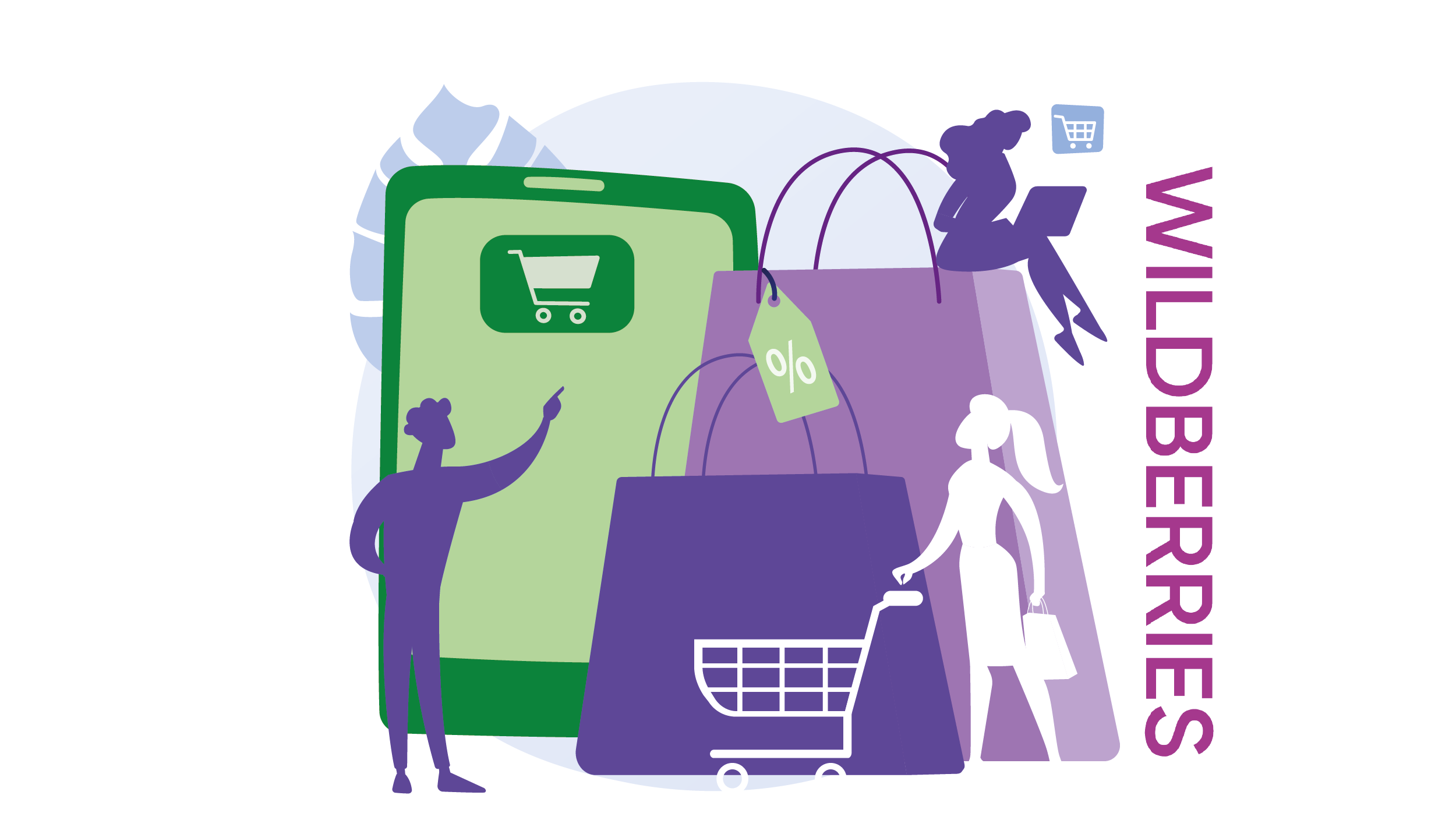
Мы уже писали о требованиях к карточкам товара маркетплейсов Ozon и Яндекс Маркета. Сегодня учимся создавать карточку для Wildberries с нуля. Держите полную пошаговую инструкцию по созданию и оформлению карточек товаров на самом популярном отечественном маркетплейсе.
Вот как выглядит карточка:
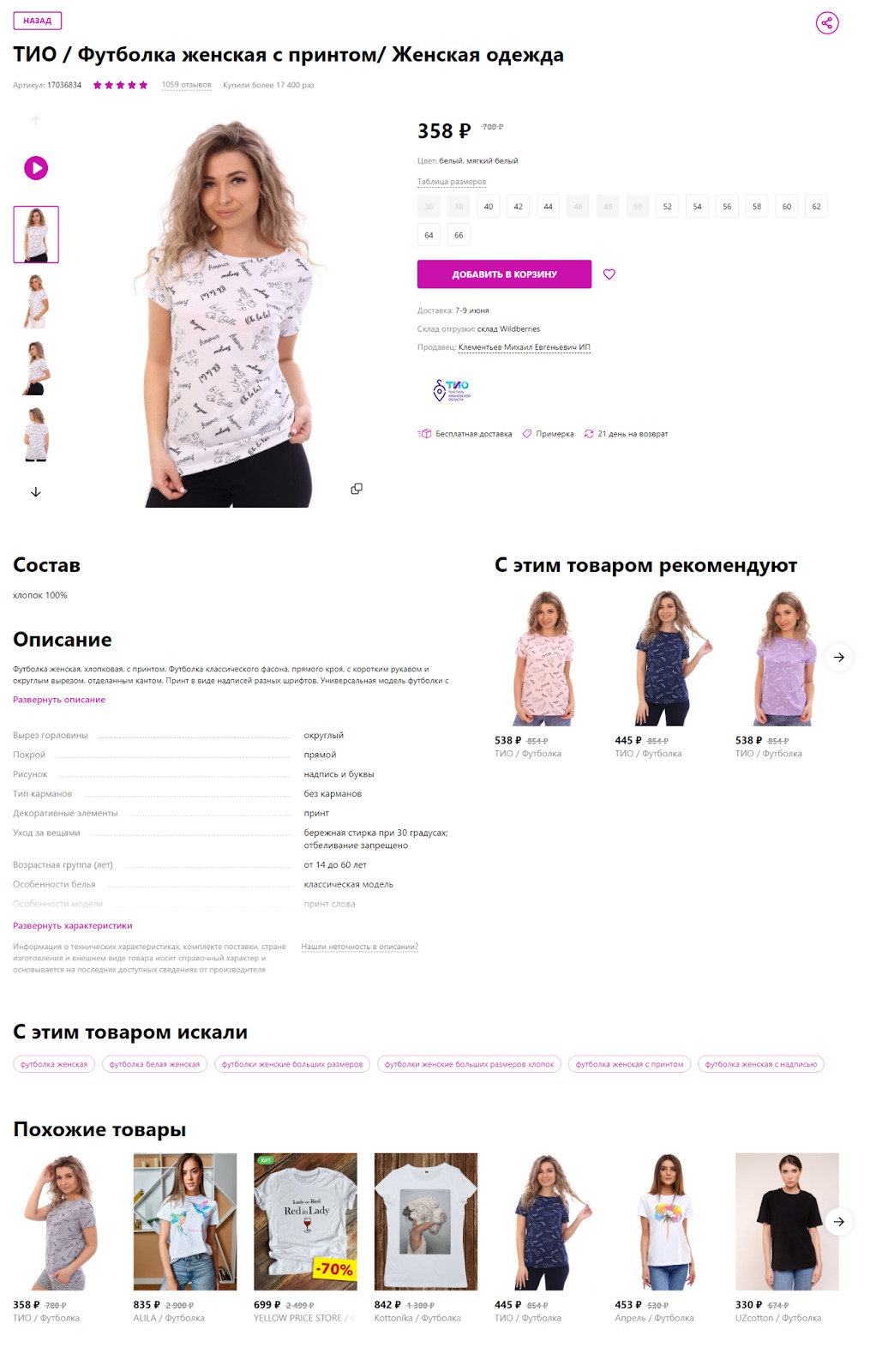
Как создать карточку товара на Wildberries: пошаговая инструкция
Расскажем поэтапно и покажем наглядно, как создается карточка. Для этого нужно быть зарегистрированным на Wildberries как продавец и иметь личный кабинет.
Шаг № 1: создаем новую карточку
После входа в личный кабинет продавца на Wildberries мы попадаем в главное меню:
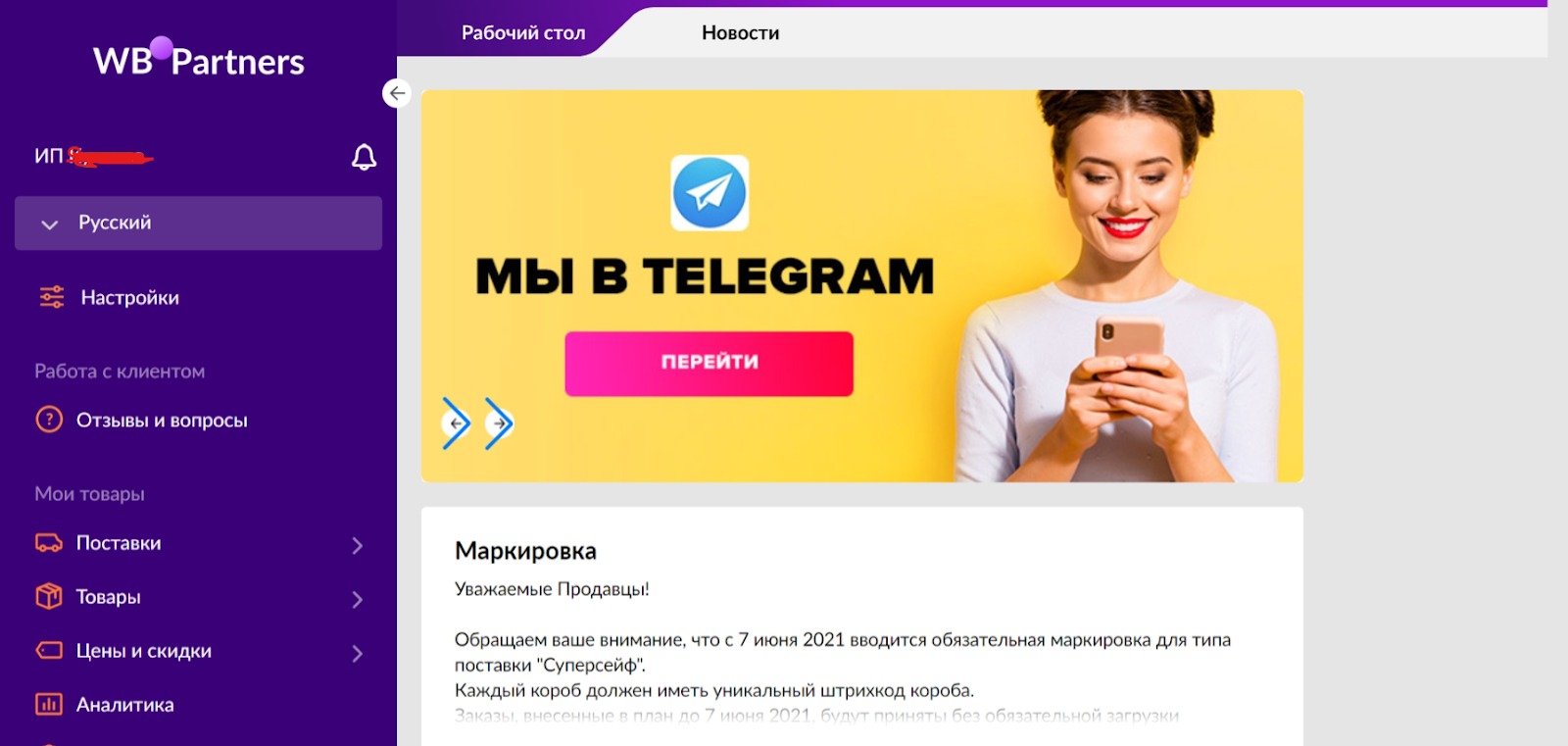
Нажимаем «Товары», далее «Спецификация»:
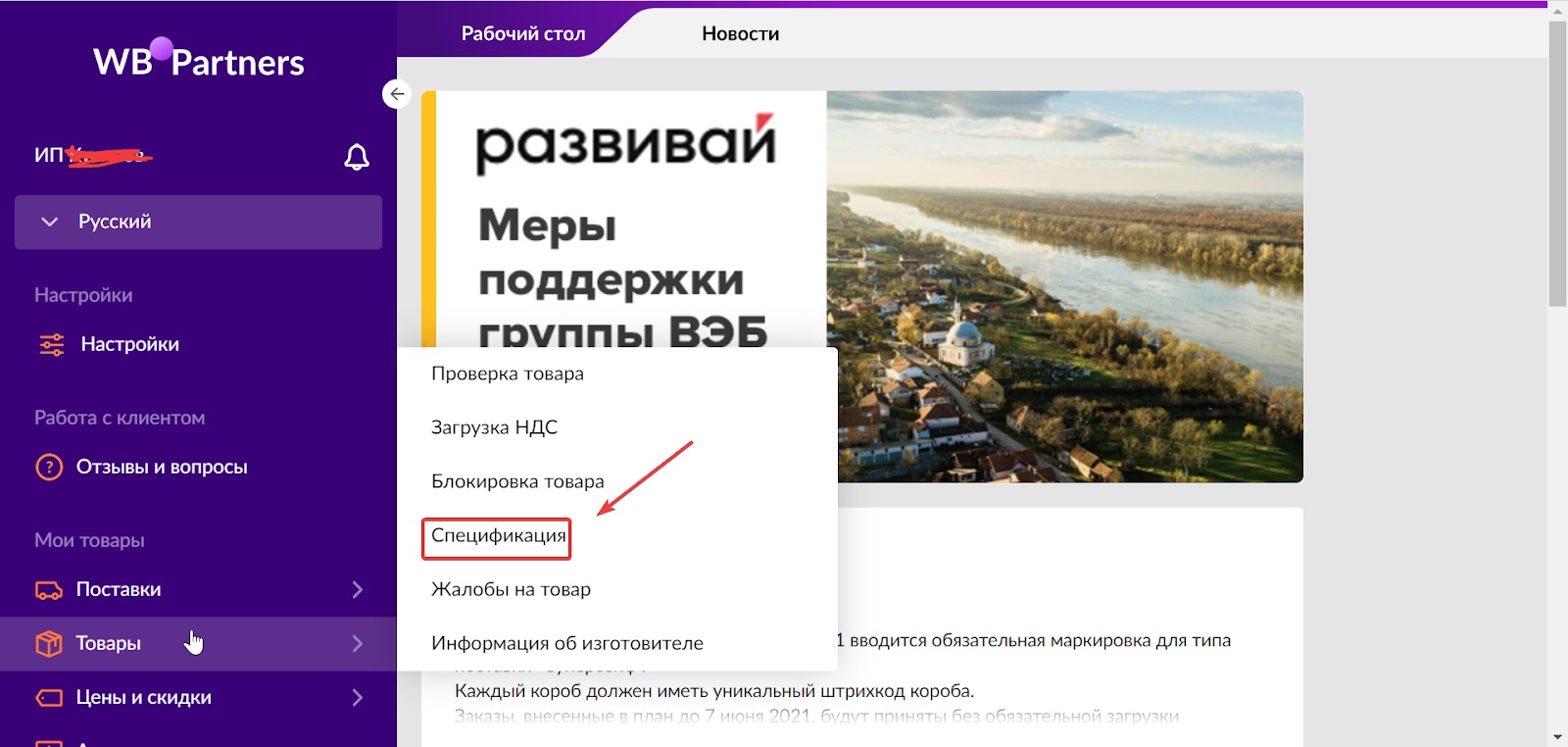
Далее для создания новой карточки нажимаем «Добавить товар»:
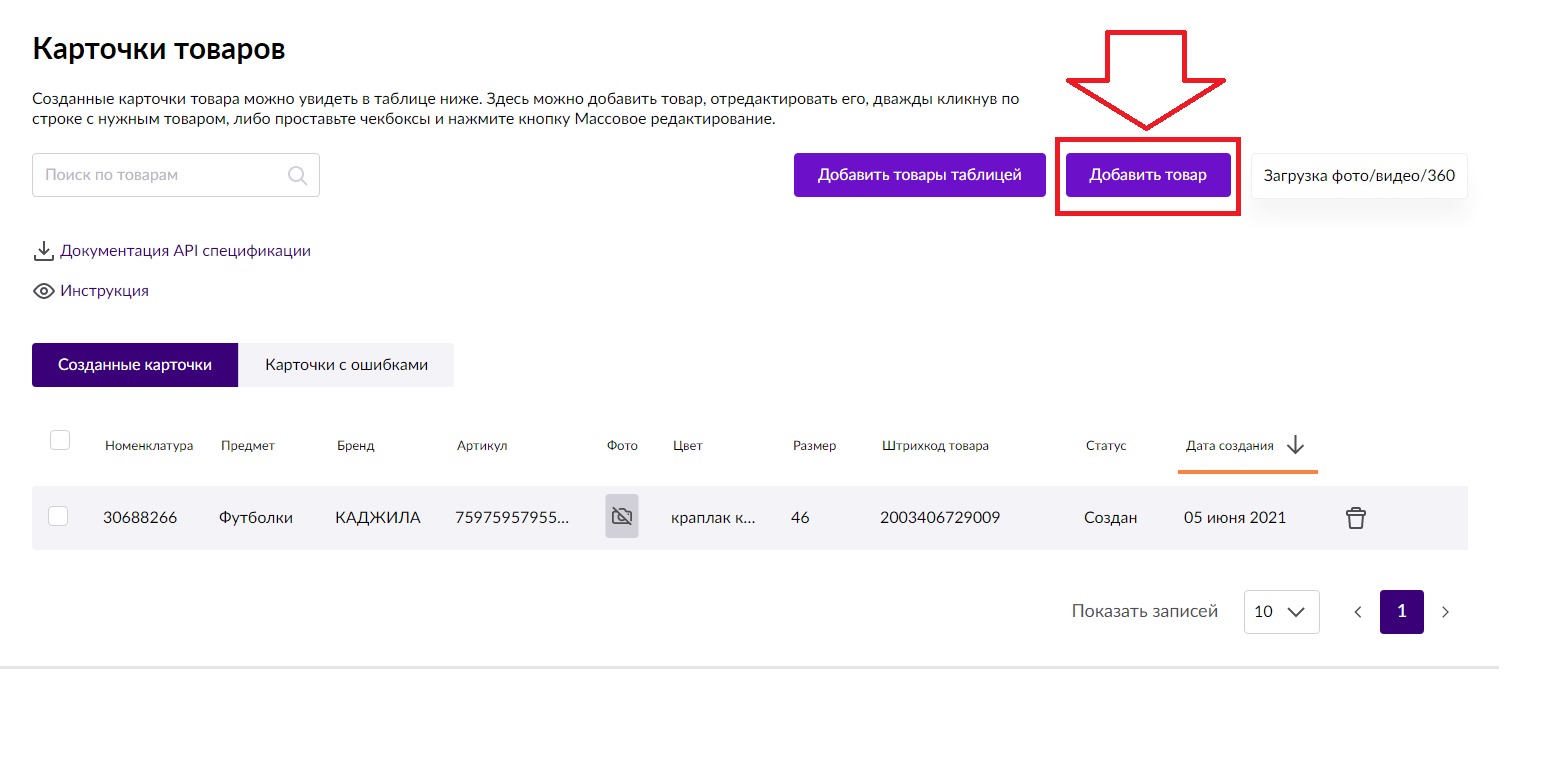
Шаг №2: выбираем категорию и указываем основные параметры
Начинаем с первого раздела — наименования товара. Рассмотрим весь процесс на примере создания карточки футболки:
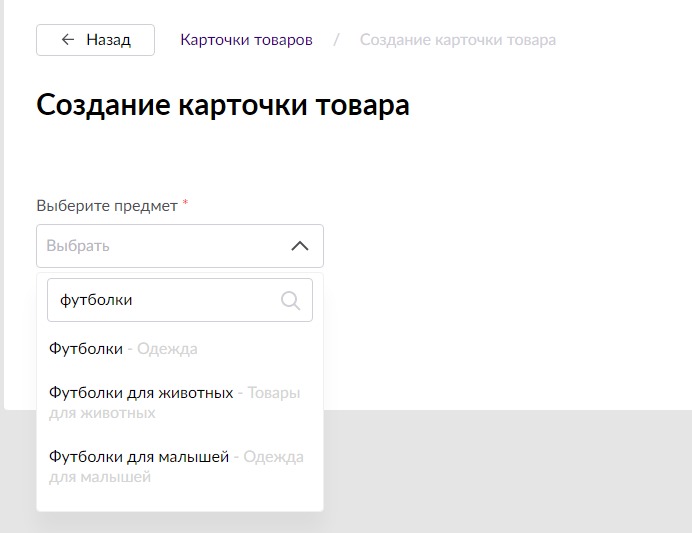
Наименование предмета вводится во множественном числе. Создание новой категории или товара, которые никогда раньше не продавались на Wildberries, недоступно. Можно только выбрать из предложенных вариантов.
После заполнения поля «Выберите предмет» и нажатия кнопки «Создать карточку» открываются все необходимые для заполнения разделы. Для каждой категории они будут своими. Например, в разделе «Футболки» одни:
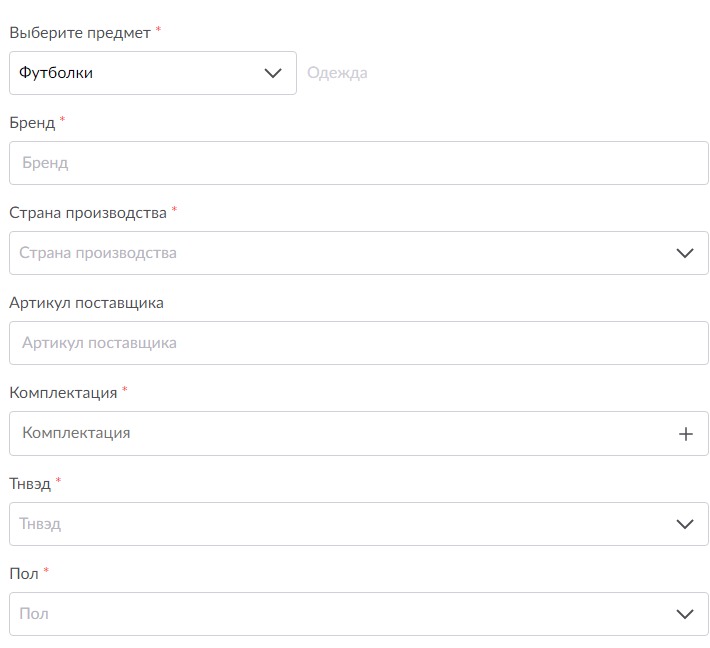
Но это еще не все — есть и другие поля для заполнения:
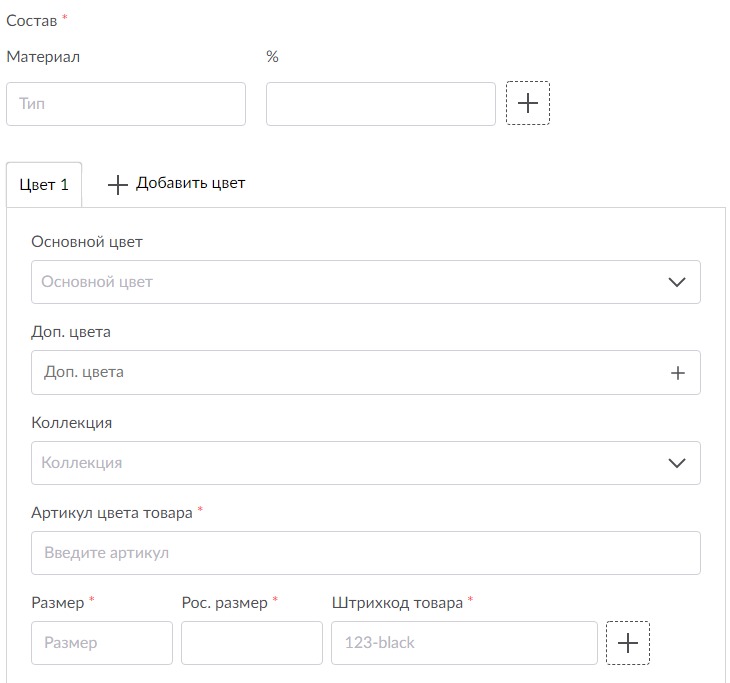
В разделе «Велосипеды» — другие параметры:
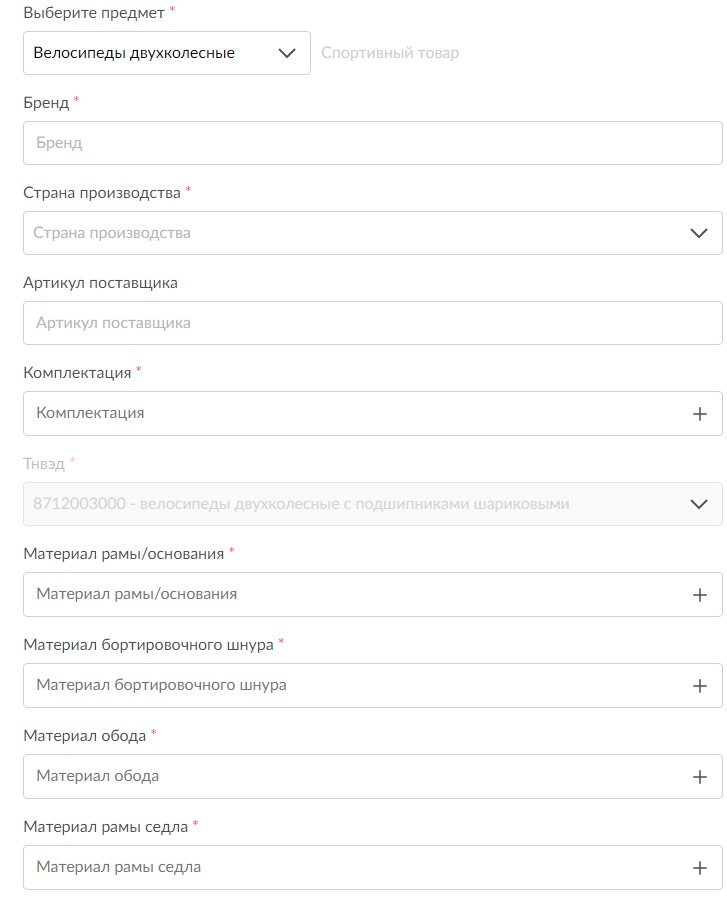
Шаг № 3: заполняем поля
Вне зависимости от категории и наименования товара нужно заполнить три обязательных поля:
-
Бренд. Можно выбрать из предложенного системой или вписать свой вариант в пустое поле.
-
Страна производства. Начните вводить первые буквы, далее выберите нужную страну из списка.
-
Комплектация. Также есть возможность вписать новую комплектацию или использовать имеющиеся. Максимальное количество вариантов комплектации — 10.
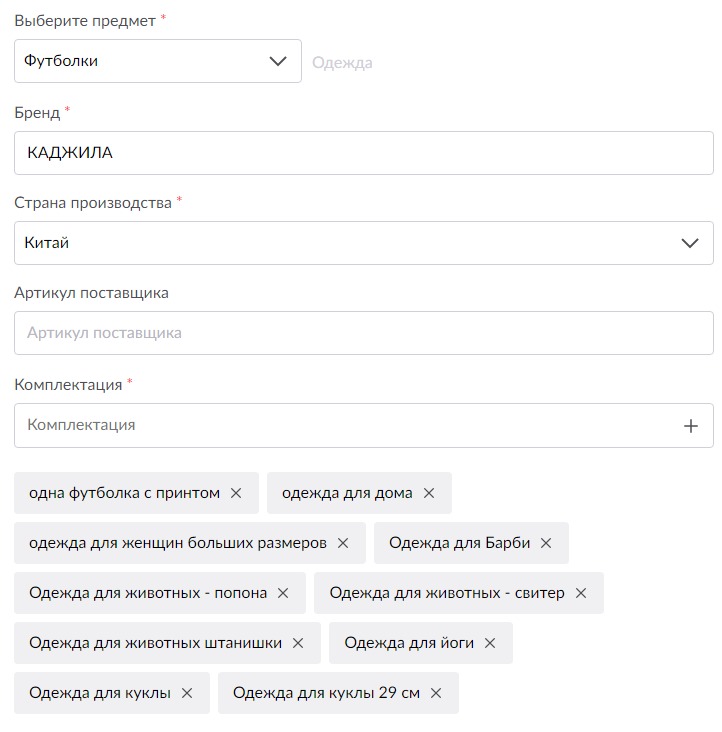
Поле «Артикул поставщика» заполняют только когда изделие имеет несколько цветовых решений.
В зависимости от вида продукции система предложит вписать код по ТНВЭД. Для одних товаров (например, футболки) это обязательно, для других (например, велосипеды) — нет.
Указывать ТНВЭД для одежды надо обязательно
Для других категорий и изделий порядок такой же, просто будет различаться набор данных и полей для заполнения.
Но вернемся к футболке. Обязательно указываем пол:
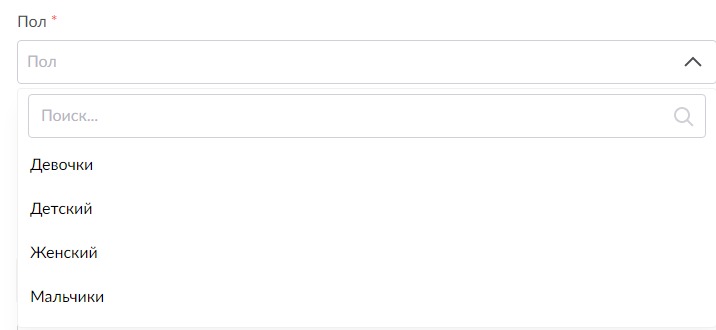
А также состав:
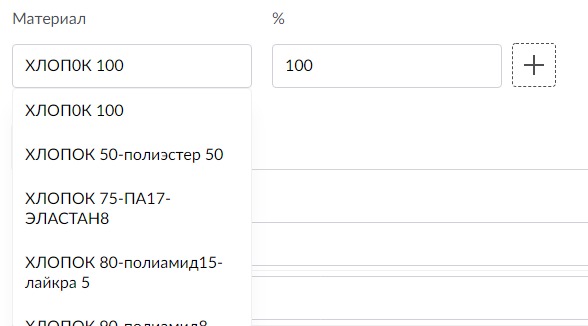
Не забывайте про размер c артикулом и штрихкодом. Если штрихкода нет, система предложить его сгенерировать:
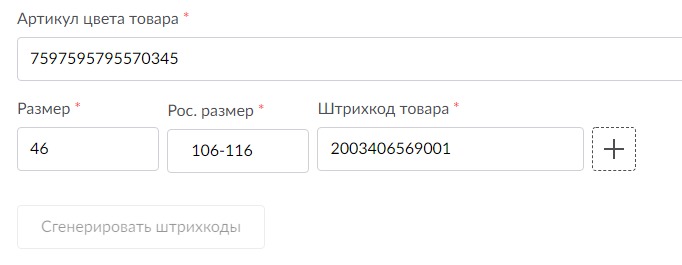
Теперь можно заполнить не обязательные поля: «Цвет» и «Коллекция». Номенклатур с разными цветами должно быть не более 50.
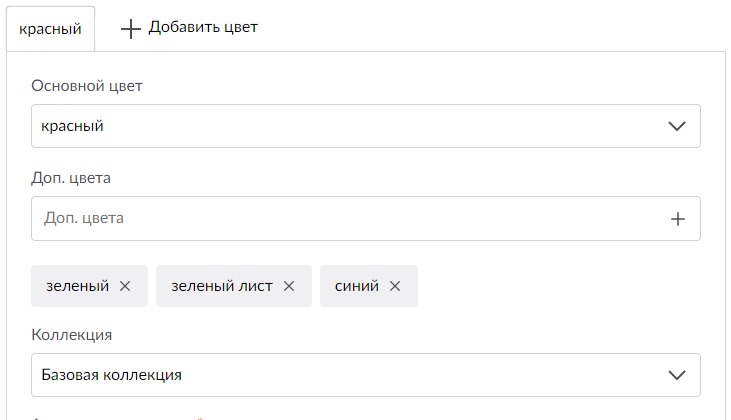
Шаг № 4: загрузка фото, видео и 3D обзоров
На этом этапе можно добавить в карточку фото и видеоконтент.
Требования к фото:
-
Максимальное количество — 30 штук.
-
Разрешение — 450х450 пикселей.
Требования к фото 360 (3D-изображение):
-
Максимальное количество — 12 штук.
-
Разрешение — 450х600 пикселей.
Требования к видео:
-
Максимальный размер — 50 Мб.
-
Разрешенные форматы — MP4, MOV.
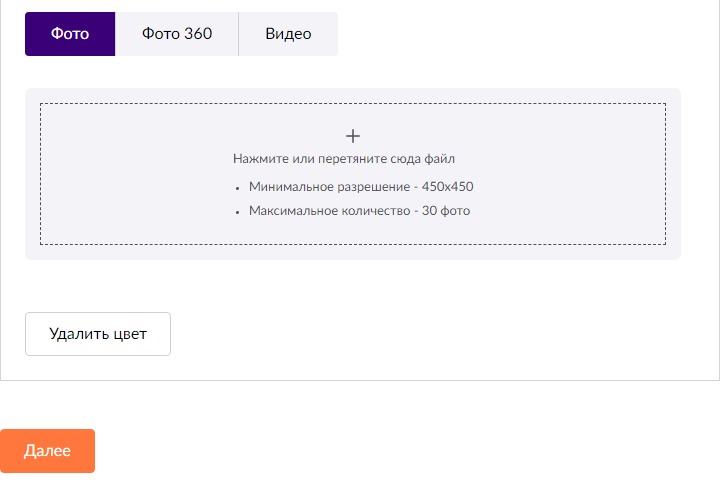
Нажимаем «Далее» и переходим к следующему шагу.
Шаг № 5: установка цены
Розничная цена вписывается в поле «Розница»:
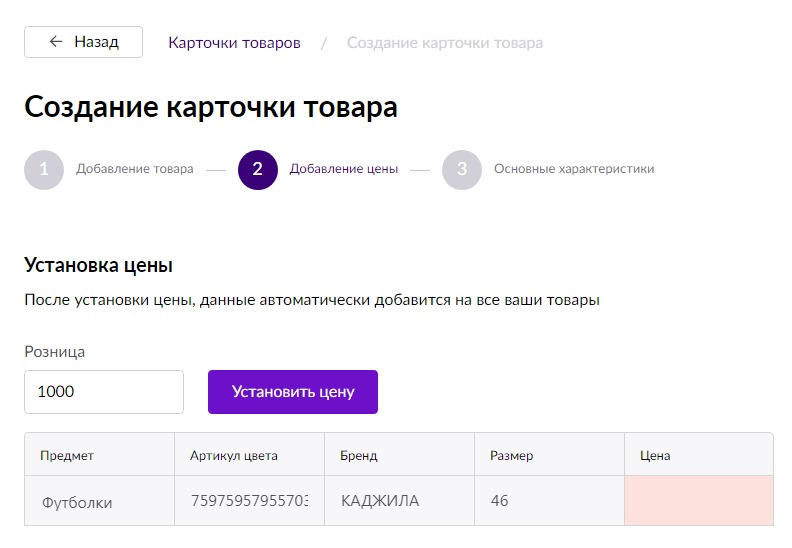
Если размеров несколько, в поле «Цена» подтянется таблица, в которой можно установить стоимость каждого размера.
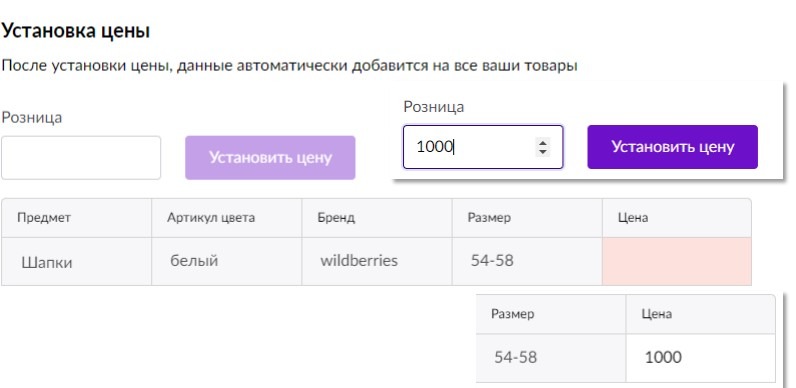
Нажимаем кнопку «Далее» и переходим к последнему этапу.
Шаг № 6: указание основных характеристик товара
Раздел не обязателен к заполнению и его можно пропустить, сразу нажав кнопку «Создать карточку». Но мы рекомендуем подробно рассказать о свойствах продукта, чтобы покупатели узнали о нем больше. Кроме того, такие карточки лучше ранжируются маркетплейсом, их можно добавлять в сравнение и так далее.
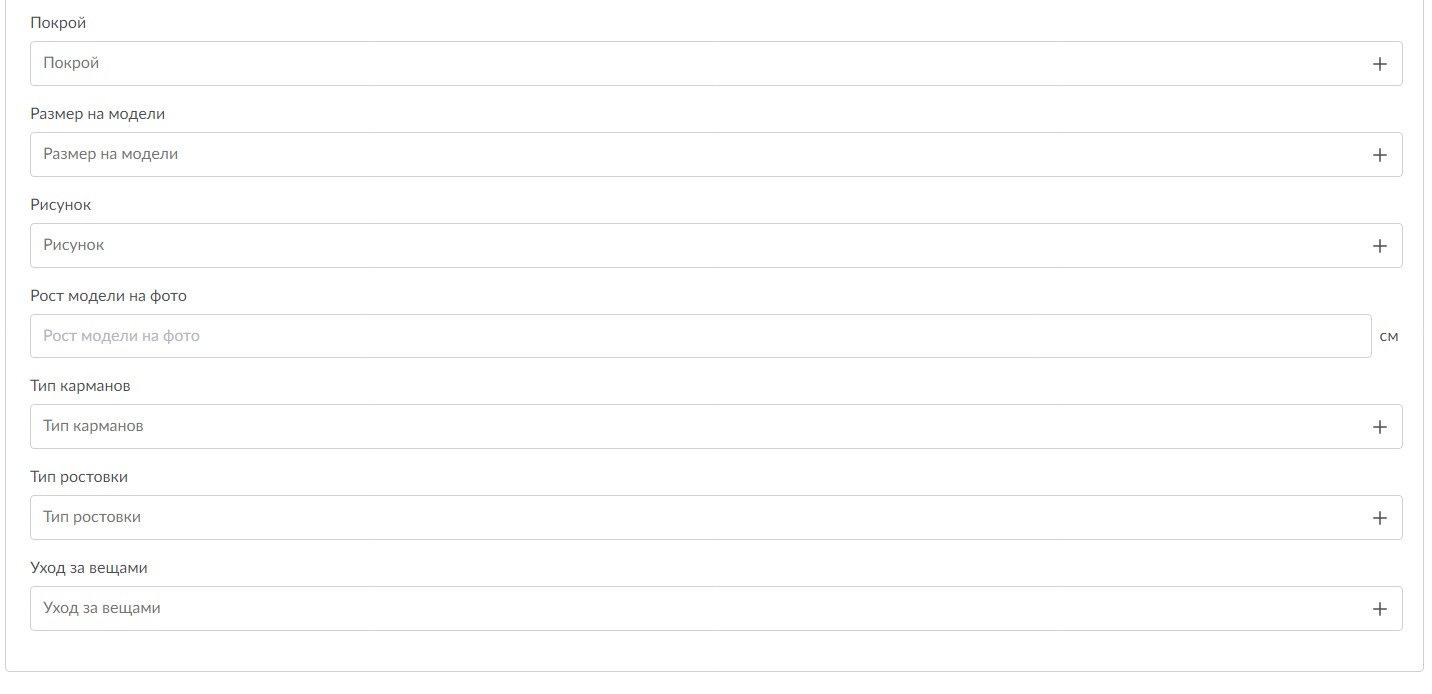
Если среди предложенных системой описаний нет подходящего, можно вписать собственное. Требования: описание должно быть на русском языке, не содержать ошибок.
Под таблицей с характеристиками есть поле для описания товара. Его надо придумать самостоятельно. Максимальный объем — 1000 символов, включая пробелы.
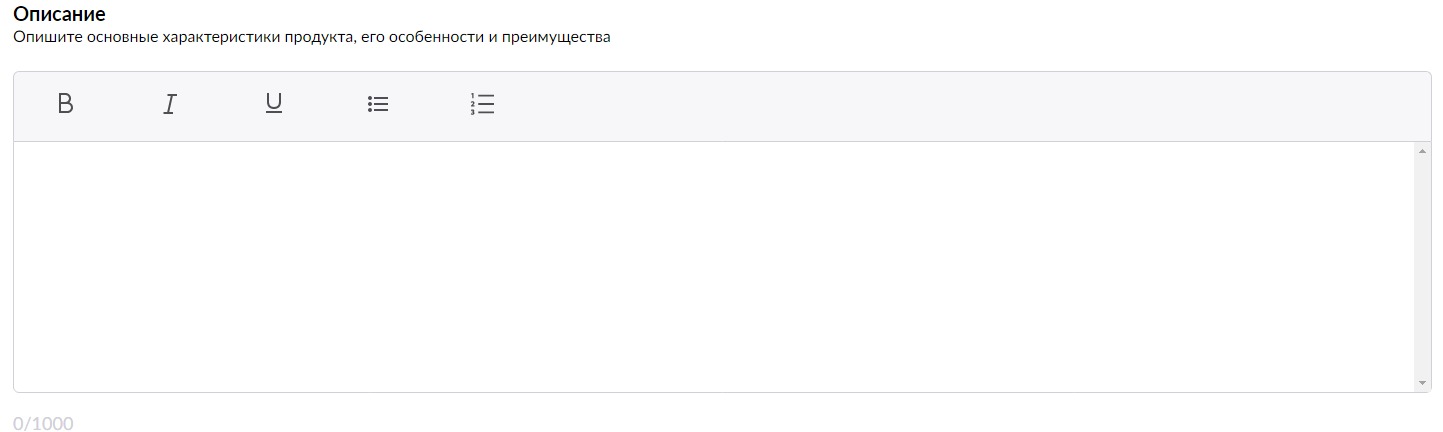
Завершающий шаг — заполнение блока «Ключевые слова». Здесь указываются теги, по которым происходит внутренний поиск по сайту. Можно указать не более трех тегов, длина каждого — не больше 50 символов.

Заполнение блока «Ключевые слова»
На этом все! Нажимаем кнопку «Создать карточку», после чего она добавится в таблицу к остальным карточкам. Если при оформлении были допущены неточности, карточка появится в папке «Карточки с ошибками».
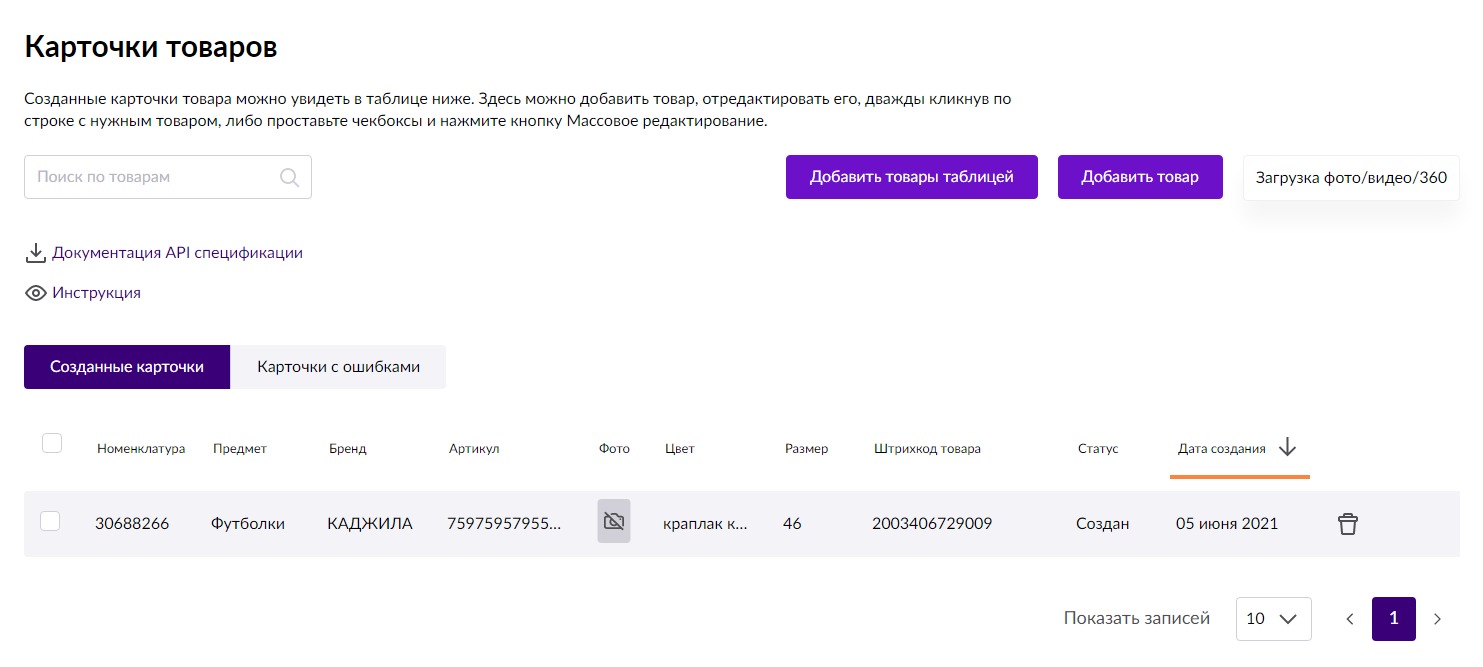
Создание карточек товара массово
Часто бывает так, что нужно создать несколько десятков или сотен похожих карточек товаров одной категории. Делать каждую вручную долго, поэтому в личной кабинете продавца Wildberries есть функция массового создания и редактирования карточек.
Для того чтобы ей воспользоваться, нажимаем клавишу «Добавить товары таблицей»:
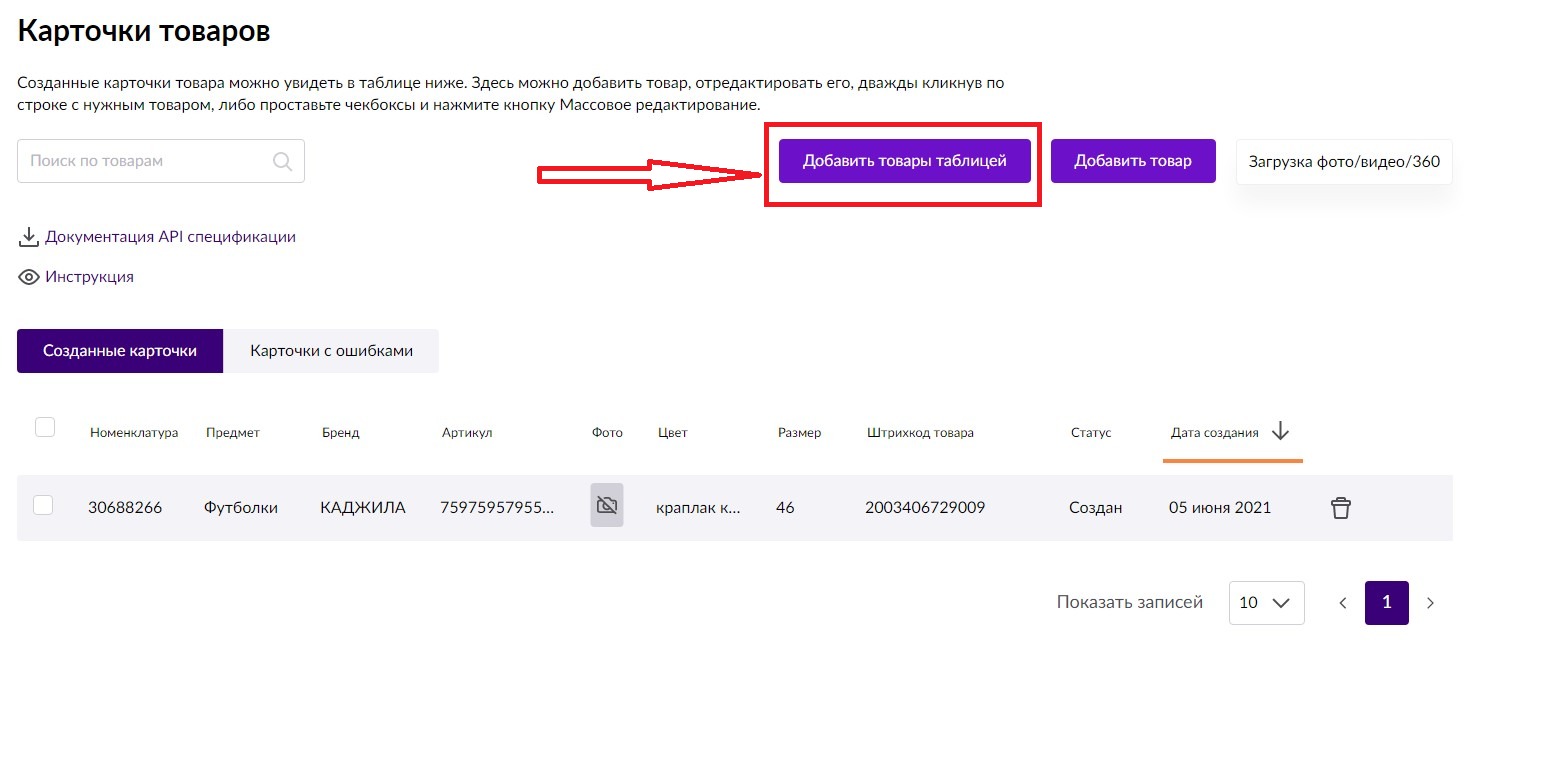
В открывшемся меню выбираем категорию товаров, которые будем добавлять:
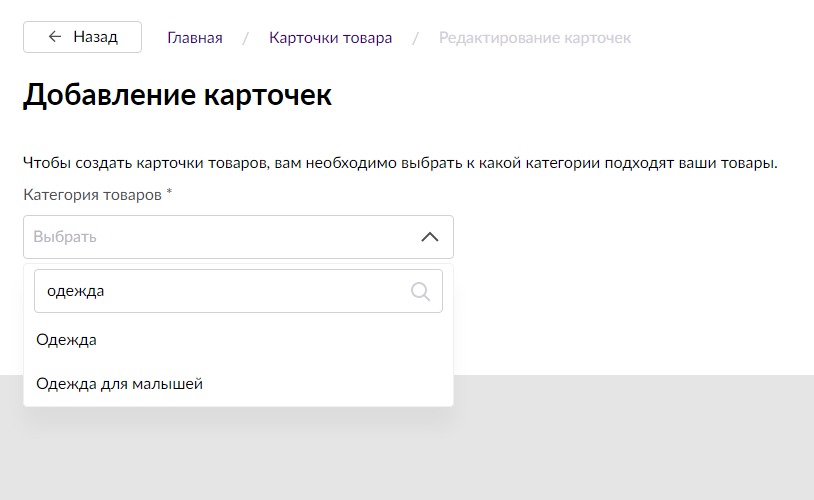
Становится активной кнопка «Создать»:
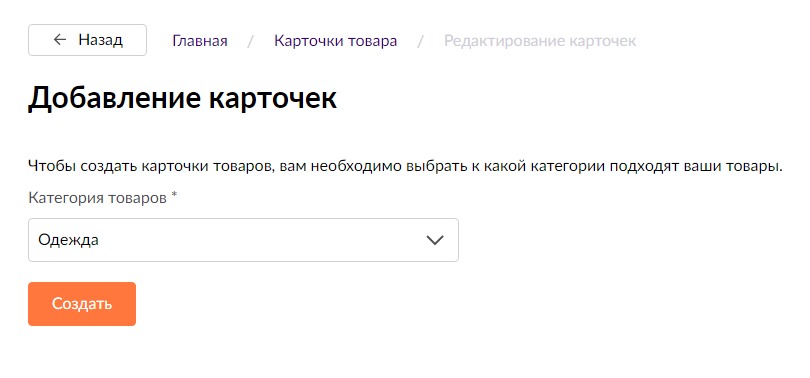
Открывается таблица:

Нажимая кнопку «Добавить», делаем в таблице столько строк, сколько товаров нужно добавить. После этого заполняются все ячейки таблицы. Далее жмем «Сохранить» и система создает нужно количество карточек. Теперь можно переходить к вводу данных:
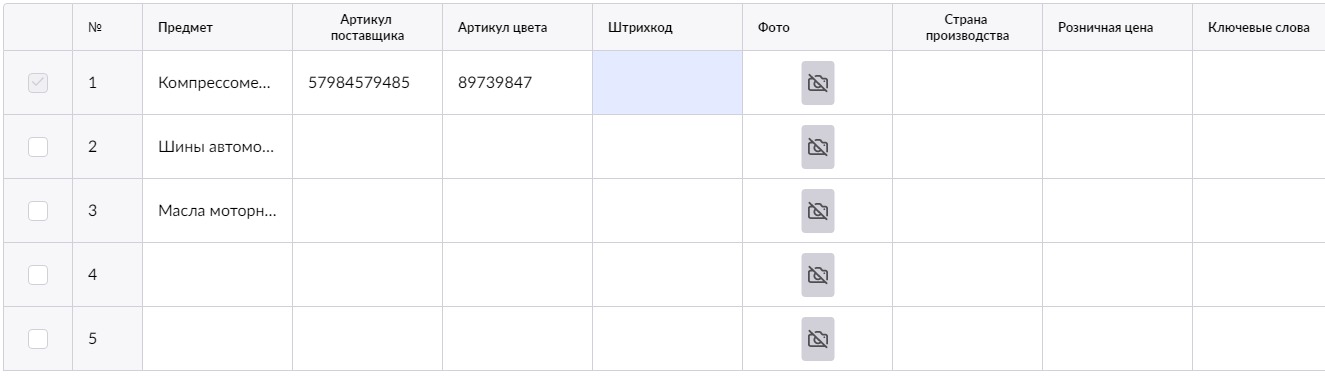
Можно сделать еще проще: скачать шаблон в формате Excel, заполнить его офлайн, после чего экспортировать готовую таблицу в раздел для добавления карточек.
Проще скачать шаблон и заполнить его офлайн
Шаблон для таблицы товаров выглядит так:
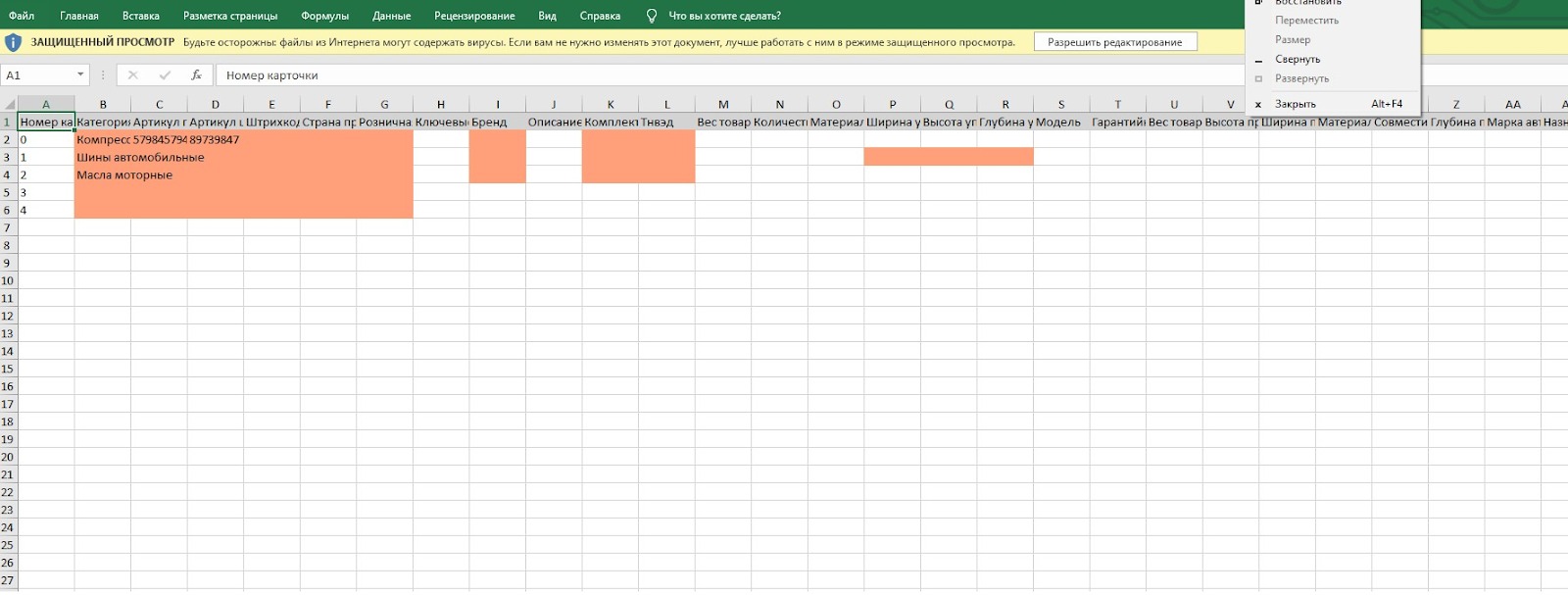
После загрузки шаблона также нажимаем «Сохранить» и таблица добавляется на сайт.
Знание требований к карточкам товаров — как минимум, треть успеха!
Вы ознакомились с пошаговой инструкцией по созданию карточек товаров на Wildberries, все описанные работы входят в услугу фулфилмент полного цикла.. А выйти на маркетплейсы, начать там продавать и отслеживать все данные в едином личном кабинете поможет Кактус.
Правильно заполненная и оформленная карточка товара — один из факторов успешных продаж на Wildberries. Предложение должно с первых секунд зацепить потенциального покупателя. Поэтому нужно уделить внимание всем параметрам, начиная с названия и изображений и заканчивая подробным описанием и характеристиками. Пошагово рассказали, как создать, заполнить и оптимизировать карточку товара, которая будет продавать.
Как создать карточку товара на Вайлдберриз
Создание карточки вручную
Импортирование карточки конкурентов
Работа с шаблонами
Как заполнить карточку товара Wildberries
Наименование
Бренд и страна производства
Комплектация
ТНВЭД
Артикул поставщика
Баркод (штрихкод)
Цвет
Фото и видео
Цена и скидки
Характеристики товара
Полное описание товара
Оптимизация карточки товара на Вайлдберриз
Подбор ключевых слов
Блок «С товаром рекомендуют»
Как объединить карточки товара Wildberries в одну по цветам и размерам
5 советов, как создать продающую карточку товара
Как создать карточку товара на Вайлдберриз
Создать карточку в кабинете поставщика Wildberries можно тремя способами: вручную, импортировать карточку конкурентов или по заранее подготовленному шаблону. Рассмотрим детально каждый из них.
Совет. Для работы в кабинете WB лучше использовать браузер Google Chrome, в нем сервис работает более стабильно.
Создание карточки вручную
Этот способ подойдет для добавления небольшого количества товаров.
Откройте кабинет WB и выберите в главном меню пункт «Товары» → «Создать карточку New» → «Добавить единично». Перед вами откроется редактор контента.
В блоке «Создать новый товар» нажмите на плюс, чтобы добавить фото и видео продукта. Если изображения пока не готовы, нажмите кнопку «Продолжить без фотографий».
Выберите категорию, куда будет добавлен товар. От этого зависит размер платы за хранение на складе Вайлдберриз и количество людей, которые увидят карточку.
Далее заполните все доступные поля (подробнее о заполнении основных характеристик мы расскажем ниже) и нажмите «Создать». Только что созданная карточка автоматически отправится на модерацию.
Импортирование карточки конкурентов
Импортировать уже готовые карточки намного проще, чем создавать свои с нуля. Поэтому если товар уже продается на Wildberries, вы можете в несколько кликов скопировать все его характеристики из карточки конкурента.
Для этого откройте контент-редактор и нажмите «Импортировать товар с Wildberries».
Укажите в пустой строке артикул интересующего вас товара. WB автоматически покажет миниатюру карточки конкурента в строке поиска. Нажмите «Выбрать» и приступайте к редактированию характеристик.
Не рекомендуем слепо копировать всю информацию из карточки конкурента. Обязательно перепроверьте характеристики и добавьте те, которых не хватает. Фотографии, видео и описание желательно использовать свои.
Важно. При импортировании чужой карточки необходимо вручную указать цвет, артикул товара и баркод (штрихкод) — эти параметры должны быть уникальными.
Работа с шаблонами
Заполнять шаблоны можно онлайн и на ПК в Excel. За один раз можно добавить в каталог несколько десятков товаров.
Для массовой загрузки нажмите «Товары» → «Карточка товара New» → «Загрузить файлом» → «Новые товары».
Далее укажите подходящую категорию. Ее можно выбрать только из списка Wildberries, добавить свою нельзя.
Для добавления нескольких категорий нажмите на «+». Родственные категории появятся на одном листе шаблона, а посторонние — на разных листах.
Нажмите «Добавить шаблон». Дальнейшие действия зависят от того, где вы заполняете таблицу — на компьютере или онлайн. В первом случае нужно скачать документ на ПК, заполнить его в Excel и загрузить обратно.
Онлайн шаблон нужно создавать прямо в личном кабинете. Для этого сначала добавьте в таблицу по одной строке для каждого товара, нажимая на знак «+».
Далее поочередно заполните все ячейки в соответствии с характеристиками товара. Например, в графе «Пол» выберите нужный вариант из списка, а в графы «Состав» и «Описание» вставьте уже готовые тексты.
После клика на кнопку «Сохранить» карточка уйдет на модерацию.
Как заполнить карточку товара Wildberries
Наименование
Название товара индексируется поисковыми системами и внутренним поиском маркетплейса. Длина названия — не более 40 символов, поэтому нужно сделать его максимально информативным.
Обычно в названии указывают тип товара, бренд, модель, особенность набора или другой важный параметр. Например, «3D ручка с пластиком и трафаретами» или «Ультразвуковой увлажнитель LUMME LU-1559».
Если оставить поле «Наименование» незаполненным, то Wildberries сам сгенерирует его по схеме: Бренд + Наименование товара + Модель.
По правилам Wildberries, наименование не должно содержать в себе описание характеристик. Для этого есть отдельное поле в составе карточки.
Бренд и страна производства
Пользователи часто ищут товары определенного бренда, поэтому по возможности заполняйте это поле.
Рекомендуем придерживаться следующих правил:
- Указывайте название бренда в соответствии с маркировкой товара.
- Следите, чтобы названия бренда на фото (если есть) и в графе были одинаковыми.
- Запрещено писать в поле «Бренд» наименование продукта или категорию, например, «Средство для умывания». Здесь нужно указывать именно торговый знак. Если его нет, выберите пункт «Нет бренда».
- Нельзя указывать в этой графе название ИП, ставить символы и слэши.
Если бренд известный, его логотип отобразится на странице вашего товара:
Страна производства также является определяющим фактором покупки для многих пользователей, поэтому рекомендуем заполнять это поле. Например, кто-то предпочитает только импортные товары, а другие, наоборот, доверяют отечественным маркам.
Комплектация
Рекомендуем всегда заполнять это поле, особенно, для многокомпонентных товаров. В графе «Комплектация» можно указать до 10 значений.
Важно. Заполняйте поле внимательно и в соответствии с реальной комплектацией товара. За ошибки в этой графе Wildberries может наложить на продавца штраф, а за повторное нарушение заблокировать аккаунт.
ТНВЭД
ТНВЭД — товарная номенклатура внешнеэкономической деятельности. От кода ТНВЭД зависят размеры импортной и экспортной пошлины на товар. Код состоит из 10 цифр, найти его можно в сертификате соответствия или в таможенных документах.
Если это поле помечено красной звездочкой, оно обязательно к заполнению. Например, ТНВЭД нужно указывать при продаже одежды, текстильных изделий, техники.
Если вы не знаете точный ТНВЭД товара, воспользуйтесь подсказками Wildberries. В процессе заполнения карточки система сама предложит вам несколько наиболее подходящих кодов, из которых нужно выбрать один.
Для большинства ТНВЭД Wildberries подгружает подробное описание. При отсутствии расшифровки можно воспользоваться специальным сервисом для проверки кодов. Для этого скопируйте нерасшифрованный ТНВЭД и перейдите на сайт https://www.alta.ru/tnved. Вбейте код в поиск и проверьте его значение.
Нельзя указывать ТНВЭД наугад, так как товар может попасть в список обезличенных. В этом случае его придется искать с помощью службы поддержки Wildberries.
Артикул поставщика
Артикул поставщика доступен только продавцу в его личном кабинете WB. Он не имеет никакого отношения к артикулу, который видит покупатель на странице товара.
Код поставщика используется при просмотре статистики по количеству проданных и оставшихся в наличии товаров. В это поле можно вписать любое удобное значение. Например, если вы торгуете масками для лица, то можете указать в качестве артикула фразу «maski-dlya-lica-korea».
Артикул поставщика нельзя изменить после создания карточки.
Баркод (штрихкод)
Это уникальный цифровой код, по которому происходит приемка и отгрузка товара со складов Wildberries. Поле обязательно для заполнения.
В качестве баркода обычно указывают штрихкод с этикетки товара. Если его нет, баркод можно сгенерировать автоматически, нажав на соответствующую кнопку.
Цвет
Цвета товара следует указывать на этапе создания новой карточки. Например, если вы продаете синие, красные и черные брюки одной модели, следует сразу указать все три цвета. Включить в уже готовую карточку товар другого цвета не получится.
Для добавления нового цвета нажмите «+» и заполните все поля: укажите артикул, сгенерируйте уникальный баркод, загрузите фото и видео.
Фото и видео
Добавить фото- и видеоматериалы можно как при создании, так и при редактировании карточки.
Карточки без фото остаются в черновиках и не отображаются в каталоге Wildberries.
Требования к фото и видео:
- Максимальное количество фотографий для одной карточки — 30 штук, формат любой.
- Разрешение фото — 450 на 450 пикселей и выше.
- Вес видео — до 50 Мб, допускаются только форматы MOV и MP4.
Для одежды рекомендуем добавлять не только фото товара, но и размерную сетку.
Желательно использовать фото в пропорциях 3:4. При добавлении квадратного изображения система WB сама достроит картинку за счет белых полей, но по внешнему виду такая фотография будет проигрывать конкурентам.
На главном изображении можно описать основные достоинства товара или показать комплектацию. На второстепенных фото покажите товар в других ракурсах, акцентируйте внимание на его особенностях, способах применения и дополнительных преимуществах.
Цена и скидки
Рекомендуем сразу закладывать в цену скидку от 30%. Это позволит попадать в подборки товаров Wildberries и участвовать в акциях.
Например, если вы планируете продавать изделие за 500 рублей, добавьте к этой сумме 30%. Это и будет розничная цена. Далее в разделе «Установка скидки» укажите 30%.
Характеристики товара
Для каждого типа товара Wildberries показывает отдельный список характеристик. Например, для косметики нужно указать назначение средства, тип кожи, возрастные ограничения, действие, состав, объем, форму упаковки, срок годности.
А для рюкзака список будет другим. Здесь указываем материал подкладки, рисунок, наличие декоративных элементов и карманов, количество лямок, размер изделия, комплектацию, сезон.
Отмеченные значком пламени характеристики нужно заполнять в первую очередь. Это наиболее важные параметры.
Полное описание товара
Максимальный размер описания — 5000 символов. Блок индексируется поисковыми системами, поэтому грамотное использование ключевых слов поможет получить дополнительный трафик.
На скриншоте ниже показан пример хорошего описания товара. В тексте указаны основные свойства и преимущества, поисковые запросы вписаны аккуратно и без переспама.
В описании нельзя спамить ключевыми словами, а также указывать любые домены и теги.
Оптимизация карточки товара на Вайлдберриз
Подбор ключевых слов
Ключевые слова — это запросы, которые вводит пользователь в поисковую строку Wildberries. Указывайте их при заполнении карточки товара, чтобы повысить шансы на попадание в топ выдачи маркетплейса.
Собрать ключевые слова можно с помощью поисковых подсказок или по базе запросов WB, а также через специальные сервисы.
Для поиска по внутренней базе Вайлдберриз откройте личный кабинет продавца и перейдите в раздел «Аналитика». В строку поиска вбивайте слова и фразы, по которым потенциальные покупатели ищут ваш товар, и проверяйте их частотность.
Система показывает количество запросов по выбранным ключам за последний месяц. Сохраните нужные фразы в отдельную таблицу или выгрузите весь отчет на ПК для дальнейшей сортировки и редактирования.
Расширить семантическое ядро можно с помощью поисковых подсказок WB. Для этого перейдите на главную страницу маркетплейса и вбейте в поиск запрос, по которому клиенты могут искать ваш товар. Например, «маска для лица».
Система сразу покажет подсказки. Сохраните нужные фразы и используйте их при заполнении карточки. Главный ключ можно указать в заголовке, а второстепенные добавить в текст описания товара.
Большинство специальных сервисов основаны на базе запросов Wildberries. Поэтому их разумно использовать, когда нужен дополнительный функционал. Например, с помощью платного сервиса MPSTATS можно посмотреть не только частотность, но и количество товаров, брендов и продавцов в выдаче по нужному ключевику. Также есть возможность сортировки по выручке и средней стоимости товара.
Собрать ключевые слова, связанные с вашим товаром, помогут и бесплатные сервисы — Яндекс.Вордстат и подборщик семантики PromoPult (инструкция по работе с ним — здесь).
В модуле PromoPult «Продвижение в поиске Wildberries» ключевые слова к каждой карточке товара подбираются автоматически. Список можно отредактировать — удалить нерелевантные фразы или добавить свои запросы.
Для продвижения товаров в PromoPult достаточно зарегистрироваться или авторизоваться и добавить ссылку на магазин. Далее мы подгрузим карточки товаров, подберем ключевые слова и рассчитаем рекомендованный бюджет на продвижение в месяц (минимальный месячный бюджет для одной карточки — 8000 рублей). Если видимость товаров в поиске Wildberries не увеличится через 40 дней после запуска продвижения, вернем деньги за первый месяц работ. Подробно о модуле можно узнать здесь.
Блок «С товаром рекомендуют»
В этом блоке Wildberries показывает товары, которые рекомендует купить либо вместе с вашим продуктом, либо вместо него. Если не оптимизировать его должным образом, здесь будет крутиться продукция конкурентов.
Лучше замкнуть список рекомендаций на своих товарах и не терять потенциальную прибыль от дополнительных заказов. Для этого зайдите в раздел «Товары» → «Рекомендации».
Появится список ваших товаров на Wildberries. Отметьте галочкой товар, для которого нужно добавить рекомендации, и нажмите на одноименную кнопку ниже.
На следующей странице отметьте товары, которые должны показываться в списке рекомендованных, и нажмите на кнопку «Добавить рекомендации». Готово.
Как объединить карточки товара Wildberries в одну по цветам и размерам
Зачем нужно объединять карточки
Поставщик может продавать один и тот же товар, но разных расцветок и размеров. Конечно, можно создать отдельную карточку для каждого такого изделия. Но, во-первых, это лишние временные и трудовые затраты, а во-вторых, отзывы, рейтинг и количество выкупов будут считаться по отдельности для каждого товара.
Гораздо эффективнее объединить такие товары в одну общую карточку. Это удобно для покупателя — так все цвета и размеры можно посмотреть в одном месте, а ещё выгодно для продавца, ведь в карточке будет отображаться суммарный рейтинг, выкупы и отзывы. Продвигать товары группой легче и дешевле, чем по отдельности.
Какие товары можно объединять
Объединить товары можно только по цвету и размеру, при этом изделия должны входить в одну категорию. Например:
- брюки одной модели, но разных цветов и размеров;
- одинаковые маски в упаковках разного объема;
- стеллажи одной формы, но разных расцветок;
- flash-накопители одной марки с разным объемом памяти.
А вот собрать в одной карточке маску для волос и крем для лица уже не получится, так как это разные группы.
Важно. В отличие от Ozon, Wildberries не позволит объединить уже готовые карточки. Сделать это можно только на этапе их создания.
Инструкция по объединению товаров
Например, вам нужно сгруппировать красные, синие и черные брюки одной модели. Каждая расцветка представлена в трех размерах — S, L и XL.
Для этого на этапе заполнения карточки прокрутите страницу вниз до пункта «Цвет» и нажмите «+». Добавьте все три цвета, для каждого укажите уникальный артикул товара.
Теперь вы можете переключаться между цветами и добавлять к ним нужные размеры.
Нажмите на «+» рядом с полем «Размер для цвета N». Добавьте 3 строки.
Заполните все поля в таблице, укажите размеры и розничные цены.
Когда все размеры добавлены, нажмите кнопку «Сгенерировать баркоды». Каждому размеру будет присвоен свой идентификатор.
Добавьте изображения и видео для каждого цвета.
Карточка с объединенными товарами готова. Нажмите «Создать», чтобы отправить ее на проверку.
5 советов, как создать продающую карточку товара
- Используйте SEO-запросы в названии товара и разделе «Описание». Правильно подобранные ключевые слова поднимут товар в топ выдачи не только внутри маркетплейса, но и в поисковых системах.
- Добавляйте фотографии и видео в хорошем качестве. Размытые изображения оттолкнут покупателя и вызовут сомнения в надежности поставщика.
- Не указывайте слишком высокую цену с целью поставить скидку 90-95%. Такая маркетинговая уловка легко вычисляется покупателями и может вызвать отторжение и недоверие к продавцу.
- Используйте инфографику и другой rich-контент, чтобы показать ключевые преимущества и способы применения товара.
- Указывайте габариты товара на фото, так как многие пользователи ищут изделие определенных размеров. Например, на изображении ниже показаны высота и ширина рюкзака. Это позволяет сразу оценить его вместительность.
Правильно заполненная и оптимизированная карточка повышает шансы на успешные продажи. Указывайте все доступные характеристики, добавляйте рекомендации, экспериментируйте со скидками и не забывайте об аналитике. Все это поможет получить максимум прибыли на Wildberries.
Чтобы успешно продавать товары на маркетплейсах, нужно не только подобрать наиболее востребованные товарные позиции, но и правильно оформить виртуальную витрину. Расскажем, как создать карточку товара на Вайлдберриз в соответствии с правилами площадки, а также раскроем секреты привлечения целевого трафика.
Содержание статьи:
- Название бренда, производителя, торговой марки
- Наименование товара
- Состав и дополнительные характеристики
- Описание товара на Вайлдберриз
- Фотографии и инфографика
- Подведем итоги
Название бренда, производителя, торговой марки
Первое, с чем сталкивается селлер – это наименование бренда. По правилам маркетплейса этот параметр прописывается в соответствии с маркировкой изделий. С ноября 2021 года на Wildberries поменялись правила оформления товарных карточек. Теперь при заполнении бренда, производителя или торговой марки нельзя:
- указывать наименование юридического лица (АО «Апрель», ООО «Лидер»), а также ФИО индивидуального предпринимателя (ИП Иванов Иван Иваныч);
- оставлять поле незаполненным: в случае отсутствия бренда следует выбрать параметр «Нет бренда»;
- использовать рекламные слова или фразы («Хит продаж!», «ТОП», «№1», «Выбор покупателей» и пр.);
- использовать восклицательные знаки, повторяющиеся слова и знак «/» (Мужская сумка / Сумка для мужчин / Сумка для парня).
Перед тем, как продавать на Wildberries, еще раз проверьте, чтобы названия брендов отличались от наименований товарных категорий. Например, «Мужская одежда» — недопустимый вариант, а «Мужской гардероб» — вполне подходящий.
Наименование товара
Название продукта не должно быть длинным – в поле уместится не более 100 символов, считая пробелы. Если текст выйдет за пределы лимита, система просто обрежет его после сотого символа.
Другие материалы этой категории:
Ozon вводит систему штрафов

Оформление карточек на «Вайлдберриз» в данном поле происходит вручную, если речь идет о следующих разделах:
- продукция для малышей;
- игрушки;
- детское питание;
- товары для животных;
- спортивное питание;
- продукты питания;
- книжная продукция;
- товары для красоты и здоровья;
- косметика и парфюмерия.
В остальных случаях система сама заполнит поле с названием товара, исходя из его особенностей и характеристик.
Чтобы избежать санкций со стороны маркетплейса, нужно:
- ограничить использование специальных символов, включая слэши («/»);
- отказаться от повторяющихся слов и синонимов;
- перенести информацию о характеристиках продукта из поля «Название» в поле «Описание».
К примеру, неправильное оформление карточки может выглядеть следующим образом:
- Брюки для мальчика / Черные школьные брюки/ Штаны для школы / Брюки на выпускной
- Набор стаканов из стекла / Стеклянные стаканы для праздника / Стаканы для сервировки
- Халат медицинский / Белый халат для врача / Форма врача
В идеале название товара следует оформлять так:
- LETO / Детский костюм из натурального хлопка
- ТВОЕ / Куртка демисезонная двухсторонняя
- Adidas / Кроссовки утепленные
При заполнении карточки товара Wildberries следует помнить: от того, насколько правильно подобрано название, зависит успех индексации страницы. К примеру, товар с названием «Школьный парадный костюм-тройка для мальчика» проиндексируется по фразам «Школьный костюм-тройка», «Парадный костюм-тройка», «Костюм для мальчика» и др.
Опытные селлеры советуют придерживаться следующего шаблона: «Категория – Бренд – Модель – Параметры»: «Музыкальный стол «Витаминки» для детей: белый, с 12 мелодиями»
Состав и дополнительные характеристики
Грамотное продвижение товара на Wildberries предполагает не только правильное заполнение карточки, но и особое отношение к покупателю. К примеру, нельзя намеренно искажать информацию о составе, публиковать неточные характеристики изделия: все это приведет к отказам, негативным отзывам и, как следствие, падению рейтинга селлера.
Эксперты рекомендуют перечислять все ингредиенты или элементы в составе готового изделия. Если известны процентные соотношения или другие точные значения, их также нужно указывать: «Хлопок – 80%» или «Соль поваренная – 5 г». Аббревиатуры, сокращения недопустимы.
К примеру, при описании кондитерского изделия:
- сахар;
- мука пшеничная;
- эмульгатор;
- вишневый концентрированный сок;
- разрыхлитель;
- яйцо куриное;
- глюкозно-фруктозный сироп;
- регулятор кислотности.
При описании альбома для рисования:
- бумага акварельная;
- картон;
- металлические скобы.
Для текстильных изделий это поле может выглядеть следующим образом:
- полиамид 20%;
- шерсть 60%;
- кашемир 20%.
В составе должно быть больше 1 слова: если речь идет о монопродукте (например, сушеных дольках какого-нибудь фрукта), то в состав можно прописать «папайя сушеная», «дольки манго дегидратированные» и пр.
Поле «Комплектация» заполняется только для сложных товарных позиций, включающих несколько предметов. Продавец может указать до 10 значений без расширенного описания. К примеру, для смартфона помимо самого устройства это могут быть: чехол, зарядное устройство, гарантийный талон и руководство пользователя. Для велосипеда: крылья, светоотражатели, защита цепи и сам велосипед.
Что же касается дополнительных характеристик, то по обновленным требованиям торговой площадки для каждого параметра допустимо только 1 значение. Например, при создании карточки товара на маркетплейсе Wildberries продавец может указать: «Предельная нагрузка – 120 кг» (для велотренажера), «Вид застежки – резинка» (для одежды), «Возраст животного – взрослый» (для сухого корма).
Эксперты советуют не игнорировать дополнительные поля с информацией о продукте, так как за счет них страницы будут лучше ранжироваться, а также смогут попасть в различные разделы сайта. Не дублируйте информацию, не допускайте спама. Проверьте, чтобы в каждом поле содержалась уникальная информация.
Кстати, о других хитростях и советах успешных селлеров мы рассказываем в нашем блоге: узнайте, как зарегистрироваться на Wildberries по всем правилам, как выбрать нишу или правильно рассчитать цену.
Описание товара на Вайлдберриз
Цель этого информационного поля – помочь покупателю понять, подходит или нет данный товар по определенным критериям, способен ли он выполнить определенные функции или закрыть потребности. Поэтому описание должно быть точным, информативным, но при этом не очень длинным – маркетплейс выделяет под текст не более 1000 символов с пробелами.
Чтобы избежать санкций со стороны торговой площадки, в текст нельзя включать:
- теги или SEO-ключи – индексация происходит в автоматическом режиме, поэтому искусственно повышать заспамленность страницы не нужно;
- специальные символы;
- домены — .ru, ,com, .io и пр. будут расцениваться как посторонняя реклама.
Избегайте некорректных формулировок, описания несуществующих функций или неправильных компонентов в составе. Если описание вводит читателя в заблуждение, то продавца могут наказать не только штрафами, но и блокировкой. Многочисленные нарушения и вовсе приведут к удалению аккаунта. Маркетплейс часто меняет правила, поэтому уточните, как добавлять карточки на вайлдберриз заранее, чтобы учесть все возможные нововведения.
Помните, что в карточке товара покупатель видит лишь две первые строчки описания: все остальное можно прочитать, лишь развернув текст. Поэтому первые строчки нужно продумать особенно тщательно: они должны увлечь покупателя, выделить товар среди конкурентов. Избегайте шаблонов, избитых фраз, а также преувеличений («Потрясающий шампунь для сверхмягких волос! Уникальная формула!»).
Фотографии и инфографика
Рассказывая, как правильно заполнить карточку товара на «Вайлдберриз», опытные селлеры обязательно делают акцент на фотографиях. Маркетплейс позволяет загружать не только обычные, но и панорамные фотографии (360°). Причем, последние обновления сервиса убрали все ограничения по формату, размеру или разрешению: теперь можно использовать любые иллюстрации.
Однако, если размер будет отличаться от размера по умолчанию (900×1200 px), то система автоматически растянет или сожмет фотографию.
Итак, как выйти с товаром на Wildberries и произвести приятное впечатление с помощью фотографии?
- На главном фото разместите лицевую сторону товара без лишних предметов обстановки и декора: ничто не должно отвлекать внимание покупателя.
- Используйте инфографику на остальных фотографиях. Добавьте краткую информацию об особенностях, преимуществах или характеристиках товара. Не используйте рекламные иконки «Хит», «Топ продаж», «Выбор покупателей» — они малоинформативны и бездоказательны.
- Покажите товар в процессе эксплуатации. К примеру, после общей фотографии рюкзака и инфографики, добавьте фото заполненного книгами рюкзака, а также фото мужчины с рюкзаком за спиной – это даст представление о размере, объеме товара.
- Добавьте фото оборотной стороны, изнанки. При возможности сделайте фото 360 или видеоролик.
- Если есть сертификаты безопасности, лицензии и другие значимые документы (например, сертификат оригинальности бренда) – сфотографируйте и опубликуйте их тоже.
- Добавьте иллюстрацию с указанием размера, размерной сетки, особенно если они отличаются от привычных стандартов. Особенно важен этот пункт для одежды и обуви.
- Сделайте фотографии товара на разных по росту и комплекции моделях.
- Добавьте фотографии комплектации: к примеру, можно сфотографировать открытую коробку, в которую аккуратно уложены все комплектующие и детали.
- Предложите покупателям другие ваши товары. Например, продавая спортивный костюм, добавьте на фото артикул кроссовок или футболки из вашего каталога. Аналогично сделайте для товаров одной серии: например, помимо фотографии крема для лица, добавьте фотографию всей продуктовой линейки с указанием артикулов питательных масок, гелей для умывания и пр.
Подведем итоги
Товары с правильно заполненными карточками лучше индексируются и имеют все шансы попасть в топ-выдачи как маркетплейса, так и поисковых сервисов. Чтобы избежать частых ошибок, познакомьтесь с нашими рекомендациями как создать карточку на Wildberries: пошаговая инструкция и советы экспертов избавят от многих проблем.
Последние изменения маркетплейса направлены на «очистку» характеристик товаров: теперь нельзя использовать спам, ключевые фразы и синонимы. Маркетплейс делает ставку на естественные и полезные читателям тексты.
Подытожим основные рекомендации:
- Заполняйте сведения о товаре максимально полно для лучшей индексации. Используйте полные, уникальные фразы, а также предложения, наполненные смыслом.
- Первые строчки в описание товара должны «цеплять» взгляд и раскрывать наиболее сильные стороны предлагаемых изделий. Если читатель не заинтересуется, то раскрывать полное описание не станет.
- Откажитесь от спецсимволов и рекламных фраз: «Топ», «Хит» и пр.
- Проверяйте состав и комплектацию. Недостоверная информация – это повод для штрафов (от 2000 руб. и более) и блокировки. Не используйте сокращения и аббревиатуры – покупатели могут их не знать.
- В дополнительных строчках используйте индексируемые значения, иначе товар «пролетит» мимо фильтров, а покупатель не сможет найти ваш продукт среди предложений конкурентов.
- Максимально используйте возможности инфографики: публикуйте фотографии с дополнительной информацией, актуальными размерами, основными преимуществами. Показывайте товар в движении и в эксплуатации: например, вместо того, чтобы писать «водонепроницаемая поверхность», просто сфотографируйте его под струей воды. Такие яркие картинки обязательно произведут впечатление на покупателя и запомнятся надолго.
Если система сочтет, что поля заполнены некорректно, то самостоятельно отредактирует их в соответствии с установленными правилами. Карточки с ошибками могут получить статус «Спам», что приведет к негативным последствиям для рейтинга продавца.
Следуя нашим инструкциям, вы сможете правильно заполнить карточки товара и привлечь новых покупателей. Загляните в наш блог, чтобы узнать о других секретах маркетплейса, например, как продать товар на Wildberries самозанятым, или как извлечь максимальную пользу в период скидок и распродаж.
Обязательно ознакомьтесь с нашим 2-х месячным авторским курсом «Аккаунт менеджер WIldBerries»
Хотите эффективный и высокомаржинальный бизнес на маркетплейсах, повысить темпы роста ваших онлайн-продаж, достичь оборота в 500 тыс. ₽ и выше только с одной карточки товара? Обратитесь к нам, компанию СеллерМАРКЕТ — технологический партнер 30+ российских и зарубежных торговых онлайн-площадках. Подробнее, о нас читайте тут
Будем рады помочь и поддержать. Для консультаций по нашим кейсам, услугам и ценам позвоните по номеру: +7 (495) 177-8-495
Поможем начинающим с регистрацией на торговых площадках и успешным запуском онлайн-бизнеса, подберем нишу и ассортимент, подскажем по регистрации юрлица и выбору оптимального банка для селлера.
Поддержим и тех, кто уже продает на маркетплейсах! Если заполните соответствующие брифы, то попробуем для вас подобрать соответствующие услуги для развития продаж. К примеру, подготовим вам менеджеров под требуемые маркетплейсы, оптимизируем логистику и фулфилмент, оперативно окажем дизайнерскую поддержку на маркетплейсах или автоматизируем бизнес-процессы и управление личными кабинетами с помощью российского ПО для эффективной работы на 30+ маркетплейсах, настроем интеграции ваших учетных и складских систем.
Не забудьте подписаться на наш Telegram-канал!
Автор:
СеллерМАРКЕТ
Редактор блога СеллерМАРКЕТ
А вы знали, что можно украсть настройки оптимизации карточки конкурента и сэкономить время на создании карточек товара на Wildberries? В этой статье я разберу изменения на Wildberries, которые коснулись создания и заполнения товарных карточек.
Вы заходите на площадку, находите классную карточку с большим количеством продаж, относительно новую. Это верные признаки того, что такая карточка будет пользоваться спросом, а значит ее можно скопировать.
Давайте посмотрим на примере, как можно это сделать и куда нажать, чтобы Wildberries все сделал за нас.
Где смотреть новую версию?
Идем в личный кабинет. Выбираем в разделе меню «Товары», спускаемся в подраздел «Карточка товара NEW».
Если раньше мы создавали карточку путем ее заполнения c нуля, теперь у нас есть возможность импортировать уже существующую карточку товара нашего конкурента с Wildberries.
Как импортировать карточку?
Вы можете импортировать исключительно товар с Wildberries. Если вы не сильны в SEO-оптимизации и заполнении товарных карточек, вы можете посмотреть топовые карточки ваших конкурентов, проанализировать их, выбрать подходящую и импортировать ее.
Давайте рассмотрим заполнение на примере «Кухонных щипцов». Набираем в поисковой строке запрос, у нас открывается 6000 товаров в данной категории.
Допустим, мы хотим продавать этот товар на маркетплейсе. Смотрим на первую страницу с топовыми карточками товара, выбираем ту, у которой хороший рейтинг, много отзывов и продаж, открываем ее и копируем артикул товара.
Подставляем артикул в окно «Импорта товара» в своем ЛК. У нас подгружается карточка, иногда она может подгружаться не сразу, надо дождаться пока на экране появится наименование товара и фотография.
Как редактировать карточку?
Прежде всего, хочу предупредить вас о том, что сейчас Wildberries работает нестабильно, вас может выбрасывать на любом этапе создания карточки без сохранения данных и нужно будет заполнять все по новой.
Я рекомендую использовать браузер Google Chrome, в нем сервис работает более стабильно, но он также не гарантирует, что вас не выбросит из программы на каком-либо из этапов. Это важный момент, знайте о нем и не пугайтесь подобных сбоев при создании карточки.
Перейдем к редактированию карточки.
Наша категория – «Щипцы кухонные», мы можем посмотреть дополнительные категории, в которых мы могли бы разместится. Вбиваем «щипцы» и смотрим какие еще категории могут быть для нас интересны.
Если такие категории есть, добавляем их в карточку. Остальное у нас уже в принципе заполнено.
Указываем актуальное название бренда для своего товара.
Меняем габариты упаковки, страну производителя, вес товара – согласно спецификации нашего товара.
Обязательно прописываем комплектацию, так как она тоже ранжируется, показывается в поиске. В нее можно вписать дополнительный ключ, который не поместился в описание и характеристики.
Дополняем характеристики материалов, из которых сделан товар в случае, если они отличаются.
Не забываем указать назначение подарка. Как правило топовые карточки не зря заполняют этот пункт. Однако если мы сомневаемся в назначении, то мы заходим на Wildberries и проверяем выдается ли в поисковике карточка данного товара по назначению подарка. Если в выдаче по запросу товара нет, убираем из карточки это назначение.
Обязательно жмем кнопку «Показать еще»:
Здесь скрывается большое количество «ключей», которые нам необходимы, и все остальные поля, которые мы должны отредактировать для SEO-оптимизации нашей карточки. Если мы видим по сервису аналитики дополнительные ключи – мы добавляем их, и, напротив, удаляем те, которые нам не подходят.
Советую избегать «переспама» в карточке. Wildberries может заблокировать вашу карточку, внести ее в черный список и вы ее просто потеряете.
При заполнении не пишите «Щипцы кухонные» на каждом шагу. Алгоритм площадки уже понял, что мы хотим выдаваться по этому ключевому запросу.
Как работать с описанием?
Описание расширилось до 5000 символов вместо 1000. Это значит, что нам нужно максимально заполнить его и добавить туда необходимые нам ключи.
Вид карточки товара обновился — теперь в описание видны первые 4 строки, вместо привычных 2. Продающий текст нужно будет писать на 4 строчки соответственно.
При заполнении артикула товара, в нашу карточку автоматически подтягивается цвет. Мы выбираем в выпадающем списке вариант цвета, он прикрепляется к товару. Если у нас щипцы разных цветов, добавляем еще один цвет.
Баркод можно сгенерировать в момент создания карточки.
Здесь отмечу очень важный момент – артикул товара и баркод впоследствии поменять будет нельзя. Если вы пишите артикул, пишите его правильно. Если вы сделали баркод, используйте его потом для поставки данного товара на какой-либо склад.
Если вы работаете с фулфилментом, и они не могут самостоятельно за вас это сделать в ЛК, когда вы их добавляете, вы создаете карточку, прорабатываете только ключевые моменты, даете им баркод, карточка у вас уже создана. Во все остальное можно вносить изменения.
После генерации баркода добавьте розничную цену.
Если раньше можно было сразу прописывать скидки и так далее, сейчас можно указать только розничную цену.
Допустим мы хотим продавать товар за 300 рублей, мы прописываем розничную цену, создаем карточку. Теперь есть возможность поменять стоимость позже, подгрузив xls таблицу. В случае со скидкой нужно будет загрузить xls и поменять данные после выгрузки.
Фото и видео для цвета. Подгружаем подготовленный визуальный контент, предварительно удалив фото конкурента. Если наши фотографии и видео хранятся на удаленных дисках, мы можем просто добавить ссылку на фото или видео, например с нашего Яндекс диска. Жмем на загрузку и контент подтягивается автоматически.
Еще одна новая опция – возможность создавать отдельную характеристику для цвета. Wildberries наконец-то пошли на встречу селлерам, понимая что SEO-оптимизация тоже важна.
Иногда здесь может появится то, что пропустил при заполнении дополнительных характеристик конкурент.
Нам важно прописать все детально включая размеры, потому что иногда пользователи ищут предмет конкретного размера.
Если, например у вас щипцы для мангала прописывайте длину вашего товара, чтобы не запутать покупателя. Если у вас в карточке не будет этой информации, покупатель скорее всего купит товар, в карточке которого обозначены точные размеры.
Есть категории предметов, в которых вес и размер играют большое значение для покупателя, поэтому заполняйте информацию о товаре максимально подробно.
Создаем карточку
Она появится не сразу, время ожидания может занять до 15 минут. Карточка появится либо в разделе созданных карточек, либо система покажет ошибки при заполнении.
Если на каком-то из финальных этапов заполнения у вас сбросилась карточка, не переживайте, как я говорил ранее, Wildberries сейчас работает нестабильно из-за многочисленных изменений и постоянных обновлений.
Благодаря такому обновлению новичкам станет гораздо проще создать карточку товара и сделать SEO, так как оно позволяет скопировать карточку топовых игроков или известных брендов.
Конечно, я не рекомендую и, ни в коем случае, не призываю вас копировать карточку 1 в 1. Во-первых, это некрасиво, во-вторых – даже в крутой карточке могут быть ошибки. Включайте голову, вникайте в то, как делать SEO, контент и создавать конкурентоспособные карточки товара.
Подводя итог скажу, что это обновление достаточно крутое, рекомендую им воспользоваться. Оно как минимум сэкономит ваше время на создание карточки и, как максимум, если у вас недостаточный уровень знаний, вы получите с его помощью всю информацию, которая необходима для создания карточки.
Вместо эпилога
Все эти фишки мы применяем в том числе в агентстве услуг для продавцов маркетплейсов — MPE Agency. Обращайтесь — для читателей статьи скидка 10% на услуги по промокоду VCMPE10
А еще подпишитесь на мой телеграм-канал про e-com — там я делюсь новостями и своими кейсами по ведению бизнеса на маркетплейсах.
Чтобы не ошибиться при сортировке товаров, нужно уметь выбирать лучшие позиции конкурентов. К примеру, вы увидели карточку с большим числом продаж, но при этом она добавлена недавно. Этот признак указывает на то, что товар пользуется спросом, а продавец правильно заполнил все поля. Именно такие SKU мы и будем импортировать в свой магазин.
Как создать новую карточку товара на Вайлдберриз
Пошаговая инструкция по добавлению карточки товара в обновленном личном кабинете Вайлдберриз:
- Зайти в личный кабинет и выбрать в меню раздел «Товары».
- Пролистать до подраздела «Карточка товара NEW» и выбрать «Добавить товар единично».
- Найти товар конкурента, карточку которого можно импортировать. Для этого в поиске маркетплейса наберите название товара, который соответствует запросу ваших потенциальных покупателей.
- Отсортировать топовые карточки по рейтингу, отзывам и количеству продаж.
- Выбрать товар, который уже выложен на сайте, и скопировать его артикул.
- Вернуться в личный кабинет и вставить артикул в поле блока «Импортировать товар с Wildberries».
- Карточка моментально прогрузится и перед вами появится оранжевая кнопка. Нажимая на нее, вы загружаете всю информацию о товаре, которая была указана у конкурента. Иногда карточка подгружается не сразу — нужно подождать, пока не появится фотография товара и его название.
Единственное, что придется добавлять вручную — это артикул вашего товара, баркод и цену. Еще можно поменять или добавить цвета. Фотографии также подтягиваются из карточки конкурента, однако их стоит заменить своими. Дополнительно на Вайлдберриз предусмотрена функция подгрузки видео по ссылке — вам не придется скачивать его на свой лептоп или компьютер. Также есть возможность добавить другие параметры, которые не заполнены, к примеру, комплектацию. Осталось нажать кнопку «Создать» и карточка будет создана.
Важно! Если селлер не меняет изображения, которые подгрузились с карточки конкурента, он рискует получить штраф, поскольку по новым правилам, использовать чужие фото запрещено. При импорте стоит менять все фото на свои.
Как правильно заполнить карточку
Уместить все особенности работы с контентом товаров для маркетплейса в одной статье невозможно. Поэтому мы подготовили отдельную статью — «Как заполнить карточку товара на Вайлдберриз правильно». Там указаны все тонкости редактирования описания и характеристик, а также раскрыты психологические и маркетинговые фишки, которые помогут вам продавать больше.
Как добавить на Вайлдберриз сразу несколько карточек
Часто бывает, что нужно сразу создать несколько десятков похожих товаров, которые будут размещены в одной категории. Вручную это делать очень долго, поэтому нужно воспользоваться специальной функцией массовой генерации позиций.
Пошаговая инструкция:
- Нажать кнопку «Загрузить файлом», далее выбираем «Добавить товары таблицей».
- Выбрать нужную категорию товаров.
- Скачать образец файла
- Загрузить Excel-файл с уже подготовленным контентом для карточек. Важно следить, чтобы все описания были оформлены правильно, поэтому такой способ используют в основном опытные продавцы.
- Нажать «Сохранить».
Таблицу с данными карточек нужно сохранить, поскольку с его помощью можно массово редактировать позиции.
Не получается импортировать карточку товара на Вайлдберриз
Загружая некоторые артикулы в личный кабинет, поставщики попадают на страницу с надписью «Сервис не работает, попробуйте зайти позднее». Естественно, данные с такой карточки выгрузить не получится. Это происходит, вероятно, потому что бренд запретил копирование своего контента.
На любом этапе создания карточки товара сервис может выкинуть продавца из личного кабинета, из-за чего все изменения не сохранятся. Чтобы этого избежать, рекомендуется использовать браузер Google Chrome.
При создании карточки нужно обратить внимание на дополнительные категории, в которых бы вы хотели разместиться. Лучше потратить дополнительное время на их поиск и получить до 5% больше продаж только за счет представления ваших позиций в нужных разделах маркетплейса.
Как отредактировать карточку
Редактирование карточки. Если вы продаете погружной блендер, введите в поиск «блендер» без уточнения типа устройства и посмотрите, какие категории еще можно добавить.
Что еще редактировать:
- Название бренда.
- Страну производителя, вес и габариты упаковки.
- Комплектацию. В комплектацию обязательно вписывать дополнительный ключ, для которого не хватало места в описании товара.
Если характеристики материалов продукта, который вы импортировали, отличаются от параметров вашей позиции, их также следует изменить.
Массовое редактирование карточек
Изменять карточки товаров вручную долго и трудозатратно. Поэтому разработчики Вайлдберриз дали селлерам возможность редактировать товары массово, по списку артикулов.
Чтобы массово изменить параметры SKU, зайдите в раздел «Карточки товаров» и перейдите к пункту «Добавить». Наведите мышку на кнопку, чтобы появился выпадающий список. В нем выберите пункт «Много товаров».
Неочевидные нюансы создания новой карточки на Вайлдберриз
Стоит учитывать пункт «назначение подарка» в карточке. Если есть сомнение в том, какой вариант выбрать, нужно проверить, выдается ли в поиске карточка такого товара по этому назначению. Если нет, следует ее убрать.
При оформлении карточки обязательно следует нажать кнопку «Показать еще». В этом блоке находятся поля, необходимые для оптимального SEO-продвижения вашего продукта.
SEO-оптимизация от Маяка поможет улучшить свои позиции в поисковой выдаче.
Баркод вы можете сгенерировать прямо в момент создания карточки. Также перед созданием новой карточки обязательно стоит проверить, правильно ли вписан артикул.
При создании карточки вы прописываете розничную цену. Позже ее можно поменять, подгрузив xls таблицу. Также отредактировать стоимость можно и после выгрузки.
Важно детально прописать все характеристики и заполнить все поля, поскольку покупатели часто ищут предметы конкретного размера. К примеру, для кулинарной лопатки пропишите длину ручки. Для покупателя эта характеристика может стать решающей, когда он будет принимать решение.
Когда обновленная карточка появится в выдаче Wildberries?
После создания карточки она появится в вашем личном кабинете спустя некоторое время, иногда приходится ждать до 15 минут. Если она не появилась в разделе созданных карточек, маркетплейс автоматически укажет на ошибки заполнения, которые нужно устранить.
Предостережение
Ни в коем случае нельзя в точности копировать карточки конкурентов. Это чревато тем, что можно случайно сдублировать ошибки. Но самое главное — система спустя время и вовсе может заблокировать ваш товар.
Особенности создания карточек товаров на Вайлдберриз — последние нововведения
Обновился вид карточки товара. Теперь в описании покупатель видит 4 строчки вместо 2-х. Это нововведение позволяет сделать полноценный продающий абзац в самом начале.
Карточка товара создана — что дальше?
После того, как карточка создана, она проходит автомодерацию. Администраторы Вайлдберриз контролируют корректность заполнения и проверяют, насколько характеристики и описание товара соответствуют требованиям маркетплейса.
Если товар не проходит по каким-либо причинам, его отправляют обратно со статусом «на доработке». Селлеру указывают причину, по которой карточку отклонили. Отклонение может быть связано со сбоями со стороны ВБ и проблем с штрихкодом товара.
После доработки продавец отправляет товар на повторную модерацию. Если все в порядке, позиция появляется в каталоге. Чтобы ее посмотреть, нужно нажать кнопку «показать на сайте».
Работа с отзывами
Опубликованные товары нуждаются в продвижении. Даже если все характеристики и описание заполнены по правилам SEO, и карточка выглядит привлекательно для покупателей, она не выйдет в ТОП выдачи маркетплейса. Селлеру нужно перейти к следующему этапу — работе с отзывами и комментариями.
На отзывы обращают внимание чаще всего. От количества отзывов зависит рейтинг продавца и доверие покупателей. Начиная работу с маркетплейсом, селлер должен стремиться получить положительную обратную связь от покупателей.
Комментарии — позволяют дополнить карточку и помогают пользователям принять решение о покупке. Продавцу следует писать развернутые ответы на основе реальных запросов потенциальных клиентов. В этом разделе стоит отразить возможные варианты использования товара, особенности его эксплуатации, важные характеристики. Комментарии к товарам на Вайлдберриз — это важный инструмент побуждения потенциальных клиентов к покупке.
Реклама на Wildberries
Реклама на маркетплейсе — один из основных способов увеличить объем продаж. На Вайлдберриз доступно 7 видов платного продвижения:
- через соцсети WB;
- на главной;
- в разделах;
- в поиске;
- в акциях;
- в каталоге;
- в карточках товаров конкурентов.
Реклама в поиске — один из наиболее эффективных инструментов.
Настройки рекламы просты и доступны в личном кабинете. Подробнее о том, как эффективно продвигать свои товары встроенными инструментами маркетплейса, мы рассказали в этой статье.
Тестирование контента
После того, как вы создали карточку и запустили рекламу, останется не менее важная задача — протестировать контент. Если карточка оформлена правильно, а реклама настроена профессионально, но заказов по-прежнему мало, возможно, стоит изменить контент. Тестирование позволяет выявить слабые места и отредактировать карточку. Регулярные A/B-тесты позволяют понять, какой именно контент лучше всего нравится целевой аудитории.
При тестировании контента следует экспериментировать с заголовками, текстами и фото. В результате карточка получится максимально эффективной, что скажется на росте дохода от продаж.
Сколько стоит создать карточку товара
Поскольку карточка товара на Вайлдберриз состоит из нескольких блоков, нужно рассмотреть стоимость создания каждого из них:
- Инфографика — 500 руб. за один слайд.
- Описание товара на 1000 символов — от 200 до 500 руб. Стоит учитывать, что теперь, когда размер этого поля увеличили до 5 тыс. символов, за текст придется заплатить от 1000 до 2500 руб.
- Фото товара — услуга может стоить от 1−1,5 тыс. руб.
- SEO — от 200−400 руб. за карточку. В услугу входит подбор ключевых слов на основе анализа конкурентов, выдачи маркетплейса и сервисов поисковой оптимизации.
Комплексное оформление карточки товара на Вайлдберриз можно заказать за 3−5 тыс. рублей. В любом случае это не происходит спонтанно.
Если товар имеет несколько размеров, в поле «Цена» появится таблица — в ней можно прописать стоимость каждого размера. Если размеров несколько, в поле «Цена» подтянется таблица, в которой можно установить стоимость каждого размера.
Как удалить созданную карточку товара на Вайлдберриз
В настоящий момент удалить ту карточку, по которой уже были отгрузки или продажи, не получится. Однако данные остальных позиций можно стереть прямо в личном кабинете.
Для этого нужно:
- Зайти в раздел «Товары».
- Перейти в подраздел «Спецификации NEW».
- Нажать на значок урны в правой части таблицы с карточками.
Иногда поставщики сталкиваются с ситуацией, когда продукция определенного цвета или размера больше не выпускается. Или на карточке скопилось слишком много отрицательных отзывов. В этом случае логичнее всего будет просто удалить позицию. Однако при попытке это сделать селлер видит всплывающую системную ошибку «Удаление временно недоступно». Для удаления такой позиции придется обращаться в техподдержку Wildberries.
Следуя пошаговым инструкциям из этой статьи, вы без труда создадите карточки своих товаров на Вайлдберриз. А с помощью нашего сервиса аналитики маркетплейсов сможете изучить позиции конкурентов и найти подходящую стратегию развития своего магазина.
#статьи
- 8 ноя 2022
-
0
Пошаговая инструкция со скриншотами. Эксперт объясняет, зачем объединять карточки, когда нужно их удалять и как можно их продвигать.
Иллюстрация: Оля Ежак для Skillbox Media
Обозреватель Skillbox Media, отраслевой журналист. Работала с TexTerra, SMMplanner, «Нетологией», «ПланФактом», Semantica. Написала больше 60 текстов для рекламных кампаний в «Дзене». Вела нишевой канал на YouTube.
Коуч и консультант в сфере e-commerce. Работал байером в центральном офисе Wildberries. Оптимизировал бизнес-процессы более чем ста поставщиков на этом маркетплейсе.
Работал маркетплейс-менеджером как с крупными брендами — например, Eleganzza и Modis, так и с локальными: UNU clothing, Hapica, Portobello Italy.
Проверяющий куратор курсов Skillbox «Основы работы с маркеплейсами», «Как стать продавцом на Ozon», «Продвижение на цифровых витринах».
Создание карточек товаров — первый шаг к успеху любого продавца на Wildberries. От карточек во многом зависит, будут ли пользователи видеть товар, а значит — будут ли его покупать.
Работу с карточками товаров на Wildberries можно разбить на шесть этапов — от создания до удаления. В материале Skillbox Media мы разберём эти этапы.
- Как создать карточки — три разных способа
- Как правильно заполнять карточки товаров
- Зачем объединять карточки и как это делать
- Как изменить карточку товара
- Что сделать, чтобы продвинуть карточку товара
- Как удалить карточку, если она не нужна
- Как узнать больше о торговле на Wildberries
Есть три способа создания карточек: вручную, по шаблону и в Excel-таблицах. Разберём каждый из них подробнее.
Создание карточек вручную подойдёт, если товаров немного. Чтобы добавить карточку, зайдите в личный кабинет на WB Partners и нажмите на «Товары» → «Карточка товара NEW». Затем нажмите на «Добавить единично» — так вы попадёте в контент-редактор. Пролистните скриншоты вбок, чтобы увидеть процесс пошагово:
Скриншот: WB Partners / Skillbox Media
Скриншот: WB Partners / Skillbox Media
В контент-редакторе можно выбрать два способа создания карточки: заполнить все поля вручную или импортировать товар с Wildberries. Копировать существующие карточки проще. Если на маркетплейсе уже есть карточка с хорошим контентом, можно указать её артикул — и в вашей будут те же характеристики, описание и фото.
Скриншот: WB Partners / Skillbox Media
Скриншот: WB Partners / Skillbox Media
При копировании карточек всё равно придётся указать цвет товара, его артикул и бар-код — это уникальные данные. Подробнее о правильном заполнении мы поговорим ниже.
Если вы решили создать карточку товара с нуля, придётся указывать все данные самостоятельно. Сначала нужно выбрать категорию, в которой вы размещаете товар. От категории зависит, сколько Wildberries возьмёт за продажи и хранение продукта и сколько людей увидят карточку.
Скриншот: WB Partners / Skillbox Media
Скриншот: WB Partners / Skillbox Media
Дальше нужно поочерёдно заполнить все поля в карточке товара и нажать на «Создать» — после этого карточка отправится на модерацию.
Скриншот: WB Partners / Skillbox Media
Скриншот: WB Partners / Skillbox Media
Создание карточек по шаблонам позволяет добавлять десятки товаров за один раз. Шаблоны заполняют в онлайне. Для этого нажмите на «Загрузить файлом» → «Новые товары». Вам предложат выбрать категорию, в которую вы будете добавлять товары. Начните вводить название и выберите подходящую.
Можно добавить одновременно несколько категорий через знак +. Тогда, если категории похожи, их поместят на один лист шаблона. Если они непохожи, шаблон разобьют на несколько вкладок.
Скриншот: WB Partners / Skillbox Media
Скриншот: WB Partners / Skillbox Media
Скриншот: WB Partners / Skillbox Media
Чтобы заполнить шаблон, добавьте в него столько строк, сколько товаров нужно загрузить. Потом поочерёдно кликайте на ячейки и указывайте нужные значения. Например, в поле «Характеристики» выберите подходящие из выпадающего списка, а в поле «Описание» вставьте заранее заготовленный текст.
Скриншот: WB Partners / Skillbox Media
Создание карточек в таблицах Excel аналогично созданию по шаблону. Но заполнять таблицу нужно не в онлайне, а на компьютере. Для этого создайте шаблон по инструкции выше, скачайте его и заполните, а потом загрузите обратно.
Скриншот: WB Partners / Skillbox Media
Скриншот: WB Partners / Skillbox Media
В карточке товаров множество полей. Мы рассмотрим правила заполнения самых важных из них.
Название. Раньше Wildberries формировал названия сам. Теперь продавцы могут задавать товарам названия длиной до 40 символов. Обычно в них указывают тип товара, модель или важный параметр: «Вентилятор настольный Midea MVFD1501». Если не указать название, Wildberries сформирует его автоматически по похожей схеме: бренд, название товара, модель.
Характеристики. Самые важные характеристики маркетплейс обозначает знаком огонька — их нужно обязательно указать. Но лучше назвать все характеристики без исключения — это основа дальнейшего продвижения. Чем больше данных вы добавите, тем чаще карточка будет появляться в результатах поиска пользователей в категориях и по запросам. Поэтому указывайте всё, что может быть важно для покупателя: комплектацию, размер, дополнительную функциональность, материал производства и так далее.
Описание. Wildberries разрешает делать описания длиной до 5000 символов. Обычно в описании рассказывают о преимуществах товара и о том, как его использовать. Это повышает конверсию в заказы.
Фото и видео. Это блок для визуального контента. На Wildberries он может быть трёх видов: фото, видео и «фото 360 градусов». Важно использовать качественный контент — фотографии и видео с высоким разрешением, показывающие товар с разных ракурсов. Можно добавить инфографику, чтобы подчеркнуть преимущества продукта. Чтобы загрузить файлы, нужно нажать на значок + или вставить ссылку на облачное хранилище с ними в поле «Ссылка на фото или видео».
Артикул. Это обозначение товара по вашей номенклатуре. Можно указывать здесь любые названия — главное, чтобы вы сами понимали, какой товар скрывается под артикулом, и могли найти нужный в отчётах. Например, можно прописать в карточке детской игрушки: «Игрушка жираф 2».
Бар-код. Это индивидуальное обозначение для каждого товара. На его основе генерируют штрихкод, по которому товар принимают на складе и отправляют покупателю. Поэтому бар-коды обязательно нужно сохранять. Можно сгенерировать их отдельно в личном кабинете или создать при заполнении карточек, нажав на «Сгенерировать баркод». Этот же бар-код можно будет использовать на других площадках — например, на «Яндекс.Маркете» и Ozon.
Также в карточке товара можно указать разные цвета — так вы объедините несколько карточек в одну. Подробнее про объединение мы поговорим дальше.
Карточки объединяют, когда товары в них похожи. Например, в одну карточку помещают куртки одного фасона, разных цветов и с разными принтами. Это позволяет создать чёткую структуру номенклатуры, в которой легко ориентироваться, и быстрее продвигать карточки товаров в топ.
Продвижение работает так. Система объединяет число покупок, рейтинг и отзывы у товаров в одной карточке. Все эти параметры влияют на позиции в выдаче — чем чаще покупают товар и чем лучше о нём пишут отзывы, тем он выше в категориях и поиске. Если клиент оставляет отзыв о розовом платье на карточке, в которой 15 разных цветов, этот отзыв получат все товары — платья синего, красного, белого и других цветов. За счёт этого можно вывести в топ сразу несколько артикулов.
Скриншот: Wildberries / Skillbox Media
В одну карточку можно помещать только одинаковые товары разных цветов или размеров. Например, можно объединить смартфоны Xiaomi на 64 ГБ серого, синего и чёрного цвета. Объединить смартфоны на 64 ГБ и 32 ГБ не получится.
Объединять уже сохранённые карточки товаров нельзя. Чтобы несколько товаров отображались в одной карточке, нужно добавить цвета или размеры на этапе создания. Для этого нужно разработать номенклатуру и заполнить контентом карточку каждого цвета.
Номенклатура должна быть такой, чтобы вы сами легко в ней ориентировались. Можно использовать следующую формулу для обозначения каждого товара:
наименование товара + порядковый номер в вашей матрице + цвет + размер
Например, для платьев разных цветов и размеров можно использовать артикулы «Платье 001 чёрный 42», «Платье 001 красный 44», «Платье 001 белый 46» и так далее.
Дальше создайте основную карточку товара, укажите в ней характеристики продукта и добавьте описание. После этого начните работать с цветами.
Добавить цвет можно, если нажать на + во втором блоке карточки. Для каждого цвета укажите артикул по вашей номенклатуре: в поле «Артикул товара» впишите корень номенклатуры — «Платье 001». В поле «Цвет» — цвет артикула. Тогда в отчётах вы будете видеть разработанные вами обозначения: «Платье 001 чёрный 42» — и поймёте, какой товар купили или вернули.
Скриншот: WB Partners / Skillbox Media
Для всех добавленных цветов нужно:
- указать размеры, если они есть;
- сгенерировать уникальные бар-коды — для каждого размера;
- указать розничную цену — на сайте она будет отображена как перечёркнутая до скидки;
- добавить фото и видео;
- указать уникальные характеристики.
Уникальные характеристики — те, что относятся только к одному цвету. Пользователи увидят их в списке, когда будут смотреть карточку товара. Например, если у вас есть платья одного фасона, но с разными принтами, вы можете указать для них характеристики «анималистичный», «без принта», «геометрический».
Скриншот: WB Partners / Skillbox Media
В карточках товаров на Wildberries можно менять любой контент — категорию продукта, название, описание, характеристики, размеры. Вносить изменения можно как в одну карточку, так и в несколько сразу — эта функция называется «Массовое редактирование».
Чтобы редактировать карточки, зайдите в раздел «Товары». Нажмите на «Загрузить файлом» → «Редактирование карточек». Проставьте галочки напротив товаров, в карточках которых нужно что-то изменить, и нажмите на «Массовое редактирование».
Откроется шаблон — такой же, как при создании карточек. В нём можно будет изменить контент в любом поле выбранных карточек.
Скриншот: WB Partners / Skillbox Media
Скриншот: WB Partners / Skillbox Media
Основа продвижения — SEO, или оптимизация карточки под поисковые алгоритмы маркетплейса. Это условно-бесплатный и самый эффективный инструмент продвижения на Wildberries. Он позволяет охватить максимум категорий и попадать в выдачу по фильтрам и поисковым запросам, описывающим ваши продукты.
Чтобы продвинуть карточку в топ категорий и выдачи, нужно:
- собрать семантическое ядро для неё;
- оптимизировать контент в карточке;
- анализировать попадание в выдачу.
Разберём каждый этап подробнее.
Семантическое ядро — список запросов, по которым могут находить ваш товар. Собрать эти запросы можно во внешних сервисах вроде Google Trends или «Яндекс.Вордстат» и в личном кабинете продавца на Wildberries: «Аналитика» → «Популярные поисковые запросы».
Скриншот: WB Partners / Skillbox Media
Чтобы найти все подходящие запросы, укажите основной — название вашего товара. Например, если продаёте коврики, напишите «коврик для ванной». Затем сохраните все запросы, которые подходят вашему товару.
Запросы можно классифицировать по частотности — количеству показов в месяц:
- высокочастотные запросы — у них несколько десятков или сотен тысяч показов. Они описывают продукт без конкретики: например, «коврик для ванной»;
- среднечастотные запросы — у них от тысячи показов в месяц. Обычно это запросы с определённым параметром товара — «коврик для ванной большой»;
- низкочастотные запросы — у них меньше тысячи показов в месяц. Обычно это тоже запросы, в которые включили параметр товара, — «коврик для ванной белый».
Важно сохранять в семантическое ядро все типы запросов, чтобы максимально охватить поисковую выдачу.
Скриншот: WB Partners / Skillbox Media
Оптимизация контента в карточке — это добавление в него собранных запросов. Обычно их используют в названии, характеристиках и описании товара — все они индексируются поисковыми алгоритмами маркетплейса:
- В названии указывают высокочастотный запрос, у которого больше всего показов.
- В характеристиках — параметры из запросов, у которых много показов: в нашем примере в характеристики можно добавить «противоскользящий».
- В описании — все остальные запросы.
Важно, чтобы контент в карточке товара выглядел естественно. Не нужно просто перечислять запросы через запятую — лучше гармонично вписать их в текст.
Скриншот: Wildberries / Skillbox Media
Дальше нужно отслеживать, появляется ли карточка товара в выдаче и категориях. Можно делать это вручную, но проще использовать сервисы аналитики: MPStats, SellerExpert, SellerStats и другие. В них можно посмотреть динамику отображения артикула в выдаче по ключевым словам.
Скриншот: MPStats / Skillbox Media
Нужно стремиться к тому, чтобы карточка попадала в выдачу по максимальному количеству ключевых слов. А ещё — к тому, чтобы она была как можно ближе к первой десятке. Если видите, что по отдельным ключевым словам карточка не показывается или находится слишком далеко от топа, можно добавить их в контент — например, в описание.
Отслеживать попадание в категории можно также в сервисах аналитики. Категории — это фильтры, которые пользователи выбирают при подборе товара. Например, для платьев это «сарафаны», «крестильные», «для малышей». Посмотреть категории можно в разделах с вашим товаром, но учтите: на сайте показаны не все. Есть масса категорий, скрытых от обычного пользователя, — например, «одежда для высоких» или «акции по смартфонам».
Скриншот: Wildberries / Skillbox Media
Скриншот: MPStats / Skillbox Media
Чтобы карточка отображалась в как можно большем количестве категорий, нужно заполнять все характеристики и участвовать в акциях маркетплейса. Львиную долю трафика можно получить благодаря попаданию в акционные категории.
«Волшебной таблетки» нет. Продвижение карточки товара на Wildberries — кропотливая операционная работа. Чтобы удерживать товары в топе, нужно постоянно работать над поисковой оптимизацией.
Удалить карточки товаров — например, если вы прекращаете продавать товар или возникли временные перебои с поставками — можно двумя способами.
Первый способ подойдёт, если нужно временно убрать карточку товара с витрины. Для этого удалите из неё визуальный контент — фото и видео. Карточки без фотографий не показывают на маркетплейсе — пользователи не смогут найти их.
Когда захотите вернуть карточку, снова добавьте в неё фото. Но учтите, что за время «простоя» карточка опустится в поисковой выдаче и её придётся продвигать заново.
Второй способ подойдёт, если вы хотите навсегда удалить карточку. Сделать это можно в разделе «Карточка товара NEW». Отметьте товары, которые вы хотите удалить, и нажмите на значок корзины напротив них.
Скриншот: WB Partners / Skillbox Media
Перед удалением карточки убедитесь, что на складе Wildberries нет товарных остатков по ней. Иначе придётся оплачивать их хранение.
Создать карточки можно вручную, по шаблону или в таблице Excel. Создание вручную подойдёт, если товаров немного. Можно заполнить все поля самостоятельно или скопировать карточку конкурента — тогда у вас будет то же название, характеристики и описание. Создание по шаблонам подойдёт, если у вас много товаров.
В карточке много полей. Желательно заполнять их максимально подробно: указывать все характеристики, добавлять фото и видео с разных ракурсов, раскрывать в описании преимущества продукта.
Карточки одинаковых товаров с разными цветами можно объединить — так проще с ними работать и их продвигать. Для этого нужно на этапе создания карточки добавить к ней все варианты товара в разделе «Цвета». Объединить уже созданные карточки не получится.
Карточки товаров можно редактировать — менять название, категорию, описание. Для этого отметьте товар в списке и перейдите к редактированию.
SEO — основа продвижения карточки на Wildberries. Чтобы она попадала в топ поиска и категорий, нужно собрать семантическое ядро, добавить запросы из него в карточку и регулярно отслеживать, на каких позициях находится товар.
Карточки можно удалять. Чтобы временно скрыть их, нужно убрать фото и видео. Чтобы удалить карточки совсем, сначала нужно избавиться от товарных остатков по ним. Потом — выбрать нужные в списке и нажать на иконку корзины.
- SEO не единственный способ продвижения карточек на маркетплейсе. В другом нашем материале разобрались, какие ещё способы продвижения есть, как они работают и что лучше выбрать начинающему селлеру.
- Без аналитики невозможно понять, как продавать больше товаров. В Skillbox Media есть статья об аналитике на Wildberries. Разобрали в ней, как работают внутренние отчёты и внешние сервисы, какие метрики нужно отслеживать и почему.
- На успех на площадке влияет не только работа с карточками товаров, но и множество других факторов — модель поставок, инструменты продвижения, юридическая форма. В большом гайде по торговле на Wildberries разобрали всё, что нужно знать начинающему селлеру.
- Если вы хотите освоить площадку на продвинутом уровне, приходите на курс Skillbox «Как продавать на Wildberries». На нём студентам дают не только теорию, но и практику: учат запускать рекламу и анализировать продажи под присмотром преподавателей.
- Для тех, кто хочет превратить торговлю на маркетплейсах в профессию, есть курс «Профессия Менеджер маркетплейсов». Он поможет освоить специальность с нуля: разобраться в особенностях топовых российских площадок и научиться управлять всем циклом продаж — от юнит-экономики до анализа продаж и контроля поставщиков.

Научитесь: Как продавать на Wildberries
Узнать больше
Мы уже выкладывали большую статью о том, как начать продавать на Вайлдберриз. В ней кратко затронули момент создания карточки товара. Но у новичков могли возникнуть вопросы, поэтому было решено написать более подробную инструкцию.
В статье разберем процесс размещения товара на Вайлдберриз и нюансы, которые важно знать.
Реклама: 2VtzqvSTRwm
Читайте также: 10 курсов для менеджеров маркетплейсов с нуля
Предполагается, что вы уже зарегистрировались на Вайлдберриз в качестве продавца, вас проверили и одобрили. Вы нашли прибыльный товар и уже можете начать продавать. Рассказываем непосредственно про создание карточки товара.
В ноябре 2021 года Вайлдберриз обновил правила заполнения карточек, потому что продавцы часто намеренно (или по ошибке) заполняли их неправильно. Это вызывало неудобства для покупателей и негативно сказывалось на качестве ранжирования карточек. Например, продавцы пихали в название несколько ключевых словосочетаний вместо того, чтобы просто написать, как называется товар. Так они пытались добиться более высоких позиций при индексации внутри маркетплейса.
*Новые правила — это не просто рекомендации, за их невыполнение предусмотрено наказание. Например, если в характеристиках или описании разных карточек будут повторяющиеся слова, карточка может быть помечена, как «Спам» и удалена. Либо Вайлдберриз автоматически подкорректирует карточку, если нарушения незначительные. Советуем внимательно ознакомиться с новыми правилами, они доступны в личном кабинете продавца в виде PDF документа.
Это интересно: 10 лучших конструкторов интернет-магазинов
Как же создать карточку правильно:
Шаг 1. Нажимаем на пункт «Карточки товаров», затем «Добавить товар».
P.S. Раньше раздел назывался «Товары» — «Спецификация» — «Карточки товаров». И там тоже была кнопка «Добавить товар».
Шаг 2. Указываем категорию товара. Начинаем вводить название того, что продаем и выбираем предложенную категорию из списка. Пишем во множественном числе. Например, «Мобильные телефоны».
Важно: категория должна быть написана так, как на сайте Вайлдберриз. Если у вас не отображается категория, возможно, она не существует, либо вы неправильно написали ее название. Например, слово «Майка» (в единственном числе) вместо «Майки». Размещать можно товары только тех категорий, которые уже есть на сайте, создавать новые нельзя.
Шаг 3. Открывается форма заполнения карточки товара, где нужно указать его характеристики. Поля, отмеченные красной звездочкой — обязательны к заполнению. Но лучше заполнить поля по-максимуму, даже необязательные. Чем больше информации о товаре, тем лучше, как для ранжирования, так и для взаимодействия с покупателями. Второе даже важнее, так как если не указать что-то в описании товара или указать неправильно, покупатель может оставить плохой отзыв. А это снизит рейтинг вашего товара и вас, как продавца.
Первое, что заполняем — бренд. Здесь пишем название бренда только если у вас есть зарегистрированная товарная марка либо документы, позволяющие продавать товар чужого бренда.
Если ни первого, ни второго у вас нет — имя бренда не пишем. Вместо него пишем два слова: «Нет бренда».
Писать название бренда без согласия его владельца нельзя. Писать вместо названия бренда что-то другое, например, название товара, категории или своего магазина (ИП) тоже нельзя. Номера, слеши и другие символы также запрещены в этом пункте.
Шаг 4. Страна производства. Пишем страну, в которой реально был произведен товар (если, конечно, знаете эту информацию). В документах от поставщика она должна указываться.
Шаг 5. Артикул поставщика.
Артикул поставщика на Вайлдберриз — боль всех новичков. Объясняем простыми словами, что это означает на ВБ.
Артикул может состоять из цифр, латинских букв или букв с цифрами. Он нужен для того, чтобы отличать товары между собой, и чтобы их можно было быстро найти в программе складского учета. Важно, чтобы вы сами могли понять, что означают те или иные цифры и символы в вашем артикуле.
Для Вайлдберриз вы сами придумываете артикул. Как это сделать:
1. Создаем таблицу в Эксель или в Google Таблицах. Пишем характеристики, по которым будем отличать товары. Традиционно используются следующие:
- производитель;
- модель;
- размер;
- цвет;
- страна;
- дата изготовления.
Вам не обязательно использовать все, особенно, если вы новичок. Артикул будет слишком длинным, и вы запутаетесь. Достаточно будет наименования товара (модели), размера и цвета. Или придумайте свою характеристику, например, название принта, если продаете одежду с принтами.
2. Присваиваем значения каждой характеристике. Например, вы планируете продавать 100 товаров для Вайлдберриз. И первой карточкой хотите выложить деревянную расческу, второй маску для волос, потом футболку.
Записываем в таблицу:
- Расческа — 001.
- Маска для волос — 002.
- Футболка женская — 003.
*Цифры могут быть любые, вы можете начать хоть с 88, главное, чтобы вам было понятно, что они означают. А можно обозначить вообще не цифрами, а словом, например, futbolki1 (женские) и futbolki2 (мужские).
Далее присваиваем цифры или буквы цвету. Например, синяя футболка у нас будет S1, а черная — CH1.
Потом идет размер. Например, S будет 44S, а M — 46M.
Вот как это может выглядеть в таблице:
Потом объединяем все эти цифры и получаем общий артикул поставщика, который и указываем в соответствующем поле в карточке товара.
Например, артикул 003S144S будет обозначать женскую футболку синего цвета и размера S.
Но — самое важное! Полный артикул поставщика пишем, если у нас в карточке один товар. Если же мы хотим объединить несколько товаров по цвету и размеру в одну карточку, то в поле «Артикул поставщика» пишем код, который присвоили модели. Например, 003 или futbolki1. Артикул цвета и размера будем указывать отдельно в пункте с цветом (подробнее описано в шаге 10).
Например, мы хотим объединить в одну карточку несколько одинаковых по крою футболок, но разного цвета. Тогда пишем артикул поставщика 003 (или код, который вы сами заранее придумали). А в поле с цветом несколько артикулов цвета: S1, CH1, M1 и так далее под каждый цвет. Тогда получим карточку с несколькими товарами разного цвета, как в этом примере (тут еще отдельно указан размер):
Если это не сделать, под каждый цвет и размер будет создана отдельная карточка. И, скорее всего, все эти карточки в итоге не пропустят, а укажут вам на необходимость прописать отдельные артикулы для каждого цвета и размера, но с общим артикулом поставщика, чтобы система могла их объединить.
Второй важный момент: на основе ваших артикулов Вайлдберриз автоматически сгенерирует собственные. Поэтому в карточке товара вы увидите другой артикул, а не тот, который указали. Это нормально.
Одна из ошибок — указывать артикул производителя, у которого вы берете товар. Он может быть в документации. Противозаконного ничего нет, но если несколько продавцов берут один и тот же товар у одного производителя и все они начнут указывать одинаковые артикулы, система выдаст ошибку: «Этот артикул используется другим поставщиком» и все равно придется придумывать другой. Лучше создать артикулы на все товары заранее в таблице — так будет проще для вас.
Шаг 6. Комплектация товара. Здесь пишем, что покупатель получит на руки, то есть, что конкретно входит в заказ. Перечисляем словами. Можно указать количество, если в заказе несколько штук одного и того же товара. Например, если у нас телефон, пишем:
- Телефон;
- Гарнитура;
- Кабель для зарядки;
- Документация.
Если у нас несколько масок для волос + расческа, пишем:
- Маска для волос — 5 шт.
- Расческа — 1 шт.
*В поле комплектации можно указать до 10 значений.
Раньше в комплектации писали ключевики или слова из описания товара. Теперь так делать нельзя — можно получить блокировку карточки.
Шаг 7. Тнвэд. Расшифровывается как «товарная номенклатура внешнеэкономической деятельности». Это числовой код из 10 цифр. Он указывается в таможенной декларации, а если для товара предусмотрен сертификат, то еще и в разрешительной документации.
Допустим, вы купили товар в России и хотите перепродать его на Вайлдберриз тоже по России. Никаких таможенных документов у вас, скорее всего, нет.
Как можно найти код для своего товара — способы:
Способ#1. Найти в онлайн справочниках и таблицах с кодами. Пишем в поиске браузера ключевик «Тнвэд коды» и ищем.
Или вот пара каталогов, на которых можно сразу начать искать:
- tnved.info (тут регулярно обновляют справочник кодов);
- alta.ru/tnved;
- issa.ru/tnvd;
Проще всего найти код по ключевому слову. Показываем на примере tnved.info. Заходим на сайт, пишем слово или словосочетание, обозначающее товар, допустим, «мобильный телефон». Жмем на кнопку «Поиск».
Система показывает код и категорию, к которой относится данный товар. Если товар указан неточно или может попадать под несколько категорий, то система выдаст несколько кодов, среди которых уже нужно выбрать наиболее подходящий.
Способ#2. Пишем в поиске Тн Вэд и товар, например, Тн Вэд футболки — поисковик покажет каталоги, где точно есть код этого товара.
Способ#3. Обратиться к таможенному представителю, например, через Госуслуги. Но это долго и дорого.
Полученный числовой код указываем в соответствующем поле в карточке товара.
Шаг 8. Указываем пол, для кого предназначен товар. Тут все просто.
Важно: поля могут отличаться в зависимости от товара. Например, если продаем медицинскую маску, то, скорее всего, поля «Пол» в карточке не будет вообще, либо будет возможно выбрать «Унисекс». Соответственно, также могут отображаться поля, не перечисленные в данной статье.
Шаг 9. Состав. Указываем, из чего сделан товар. Материал и проценты (какое количество материала входит в товар). Последнее обычно указывается в одежде. Если продаем деревянные часы, то достаточно указать только материал — дерево, металл, стекло.
Допустим, продаем майку, тогда состав может выглядеть так:
Хлопок 90%, эластан 10%
Где брать данные о составе:
- в документации к товару;
- на самом товаре (например, на бирке одежды часто пишут состав);
- взять с чужой карточки товара (но тогда о достоверности речь не идет);
Шаг 10. Цвет. Здесь нужно указать основной цвет и дополнительный. Например, если у вас черная майка с логотипом, то можно указать только основной цвет — черный. Если черная с красными розами, значит, основной — черный, дополнительный — красный.
Здесь же указываем коллекцию (в основном, актуально для одежды). Например, «Весна-Лето 2020». Если не знаете коллекцию или просто не хотите указывать, можно оставить это поле пустым.
Ниже идет тот самый артикул цвета, про который говорили в шаге 5. Это тот артикул, который будет добавлен к артикулу поставщика. Например, если у нас был артикул поставщика для футболки 003, а для черного цвета мы выбрали код B1 (или просто black, словами тоже можно), то в поле «Артикул цвета» так и пишем — B1.
Чтобы добавить другой цвет товара, жмем на кнопку «Добавить цвет». Там также отдельно прописываем основной цвет, дополнительный, артикул цвета.
Если хотим убрать цвет (например, товар такого цвета вы продавать больше не будете), то открываем форму по этому цвету, где прописывали основной, дополнительный, артикул цвета. Прокручиваем вниз. Там будет кнопка «Удалить цвет».
Шаг 11. Ниже цвета прописываем размер. Указанный на товаре, а также российский размер. Это важно, так как, например, китайский S и российский S отличаются. Если у товара одного и того же цвета, допустим, черной футболки несколько размеров — указываем все. Чтобы добавить поле для дополнительного размера, жмем плюсик справа.
Соответственно, если на предыдущем шаге добавляли несколько цветов, то для каждого отдельно прописываем размеры.
Важно: указывайте реальный размер товара, а не просто копируйте из чужой карточки или из таблицы в интернете. Несоответствие размера часто становится причиной возврата товара и негативных отзывов.
Шаг 12. Штрихкоды. После того как заполнили данные по цветам, артикул цвета и размеры, жмем на кнопку «Сгенерировать штрихкоды».
Они создаются автоматически системой Вайлдберриз. Каждому товару определенного цвета и размера присваивается свой штрихкод.
Шаг 13. Загружаем медиаконтент. Это фото, панорамное фото 360 или видео. У товара должно быть, как минимум, одно фото. Его можно загрузить с компьютера или добавить ссылкой.
Минимальное количество фото — 1, максимально — 30. Оптимальное количество — 3-5. Этого достаточно, чтобы покупатель мог рассмотреть товар со всех сторон. Минимальное разрешение одной фотографии — 450 х 450 пикселей. Но чем выше разрешение, тем лучше.
Не стоит воровать фото у конкурентов либо брать из интернета. Во-первых, ваше фото будет сливаться с аналогичными при поиске, во-вторых, могут быть несоответствия между фотографией и самим товаром. Даже если вы продаете не свой товар и не держали его в руках, возьмите по одной штуке каждой позиции и сделайте свои фотографии.
Важно: Вайлдберриз пропускает только качественные фотографии. Некачественное фото может стать причиной отклонения карточки со стороны модераторов. Посмотрите, как снимают конкуренты с большим количеством продаж. Раньше у Вайлдберриз была платная услуга фотосъемки, сейчас нужно уточнять.
Основные принципы хорошего фото для ВБ:
- высокое качество и разрешение, чтобы можно было разглядеть детали;
- фон желательно светлый, но если сам товар тоже светлый, тогда наоборот выбираем контрастный фон, чтобы не сливался;
- никаких ярких жгучих цветов;
- лучше избегать лишних объектов на фоне, которые могут отвлекать от товара;
Вот пример хорошей фотографии для карточки:
Такая тоже подходит:
Вот так лучше не делать:
Здесь все рябит, и если смотреть на превью карточки со страницы поиска или с главной, то вообще непонятно, что на фотографии:
А вот уже более хороший пример. Инфографика на маркетплейсах помогает эффективно продвигать товары. Визуализация уникальных характеристик и преимуществ продуктов позволяет продавцам привлечь внимание покупателей и увеличить продажи.
Важно: если вы решили заменить фото на уже опубликованной карточке, но после обновления видите, что осталась прежняя — попробуйте почистить кэш или зайти с другого браузера. На сайте она должна поменяться сразу или после повторной модерации.
Шаг 14. Добавление цены. Прописываем розничную цену товара. Этот момент тоже вызывает много сложностей у новичков.
При выборе цены учитывайте расходы и прибыль. Сначала просчитываем все расходы. Например, поездка за товаром, закупка товара за 200 рублей, доставка с учетом возможных «покатушек» (возвраты туда-сюда) — еще 200 рублей + налог + комиссия Вайлдберриз + зарплата сотрудниками.
Если бы вы продавали товар на своем интернет-магазине, то могли бы поставить цену только с учетом основных расходов. Например, цена 1 000 рублей, расходы 600, прибыль 400. Но в розничную цену на Вайлдберриз нужно включить еще возможные скидки от 3% до 95%. А вам придется рано или поздно в них участвовать, если хотите продвижения карточки в ВБ. То есть, добавляем сверху еще 500 рублей или 1 000, чтобы даже с учетом скидки вы остались в плюсе.
*Это условный пример, точную сумму надо просчитывать индивидуально.
Если у нас карточка с несколькими товарами, объединенными по цвету и размеру, то цена автоматически ставится на каждый.
При этом есть ограничения — розничная цена товара не должна быть дороже, чем вне Вайлдберриз или сильно дороже, чем у других продавцов. То есть, если максимальная цена товара на ВБ 2 000 рублей, а вы поставите на такой же товар 5 000, скорее всего карточку не пропустят. И это самая главная проблема — лавировать между верхней планкой цены, скидками, покатушками товара туда-сюда, другими расходами и своей прибылью.
Вывод: цену каждого товара тщательно просчитываем до создания карточки, а не берем из головы или у конкурентов.
Если вы ошиблись в расчетах и поставили невыгодную цену, позже можно будет ее изменить. А также изменить размер скидки. Но там тоже есть свои лимиты, например, нельзя менять цену более чем на 50% чаще одного раза в неделю. Все эти правила указаны в личном кабинете в разделах с ценами и скидками, следите за актуальностью.
При расчете цены советуем зайти в раздел «Комиссия, логистика и хранение» и посмотреть, сколько нужно будет отдать Вайлдберриз за тот или иной товар.
Шаг 15. После установки розничной цены нужно составить описание товара.
Размер текста — до 1 000 символов.
Раньше в описание тоже старались запихнуть как можно больше ключевых слов. Сейчас так делать нельзя. Нужно правильно подходить к SEO-оптимизации карточки товара. Необходимо составить корректный текст, который максимально точно описывает товар. На основе этого текста система Вайлдберриз сама сгенерирует поисковые запросы для индексации.
Пример подходящего, хоть и неидеального описания:
*Не берите текст у конкурентов, составьте свое уникальное описание.
Шаг 16. Дополнительные поля. Заполнять их не обязательно, но чем больше информации вы даете потенциальному покупателю — тем лучше. И тем выше шансы попасть в ТОП выдачи на Вайлдберриз. Можно заполнить частично. Дополнительные поля зависят от типа товара, например, для одежды они следующие:
- возрастная группа;
- декоративные элементы;
- любимые герои (чаще используется для детской одежды с принтами из фильмов / мультиков);
- материал подкладки (если она есть);
- назначение;
- особенности модели;
- параметры модели на фото (опять таки, для одежды);
- размер на модели;
- рисунок;
- рост модели (тоже для одежды, указываем цифру в сантиметрах, например, 160);
- сезон;
- спортивное назначение (если это спорт товар, например, «Для бега»);
- тип карманов;
- тип посадки;
- утеплитель;
- уход за вещами (например, только ручная стирка);
- фактура материала.
Заполняем поля корректно — никаких ключевых слов или информации, не относящейся к полю. Пишем только то, что есть по факту, если чего-то нет (например, рисунка) или не знаем, что писать — оставляем поле пустым.
Еще раз обращаем внимание на то, что было написано в начале статьи — в разных полях нельзя писать одни и те же слова, например:
- Особенности модели — высокая посадка;
- Тип посадки — высокая посадка;
За это карточка будет помечена, как «Спам».
Важно: при заполнении карточки товаров в некоторых полях могут выскакивать подсказки на основе того, как другие продавцы заполняли эти поля. Лучше не пользоваться ими, а писать по-своему. Потому что продавцы могли ошибиться или заполнять поля некорректно до появления новых правил. Например, они могли написать ключевики там, где теперь нельзя.
Шаг 17. Создаем карточку. Она отправится на модерацию. Найти ее можно будет в списке товаров в разделе «Карточки товаров» — там же, где кнопка «Добавить товар». Здесь же смотрим статус, номенклатуру (артикул, по которому товар можно найти в каталоге Вайлдберриз). Чтобы отредактировать карточку, надо кликнуть на нее.
Шаг 18. Название товара. Для большинства категорий название генерируется автоматически по его категории. Также в него подтягивается наименование бренда. Но для некоторых категорий можно подкорректировать название во время редактирования карточки. Это категории красота, косметика, продукты, здоровье, товары для животных, товары для малышей (полный список найдете в личном кабинете). То есть, при желании вы можете изменить название товара после создания карточки, но необходимости в этом нет.
Объем названия — до 100 символов. Запрещено указывать повторяющиеся слова, ключевики, слеши и другие символы.
Сейчас в основном на Вайлдберриз названия написаны неправильно. Поэтому не нужно ориентироваться на конкурентов. Неизвестно, будут ли исправлять эти карточки или обновленные правила будут распространяться только на новые товары.
Вот так называть товар уже нельзя:
Пример правильного наименования — Смартфон iPhone 12 Pro 128GB. Слева к названию подтянулся бренд Apple.
Заключение
С новыми правилами заполнять карточку стало легче. Каждый раздел и каждое поле заполняются в соответствии с логикой нормального интернет-магазина. Для покупателей карточки теперь тоже станут более понятными.
Второй важный момент — теперь Вайлдберриз сам генерирует ключевые слова для индексации. Продавцам больше не нужно придумывать ключевики и запихивать их в непредназначенные для этого поля в погоне за высокими местами в выдаче маркетплейса.
Если у вас остались вопросы, помните, что в личном кабинете продавца есть подробная памятка с примерами, как правильно и как неправильно заполнять карточку товара.
Полезные статьи:
- 10 лучших онлайн-сервисов управления рекламой на Wildberries
- Как начать продавать на Озоне
- ТОП-10 маркетплейсов
- Как открыть пункт выдачи заказов Wildberries в своём городе


























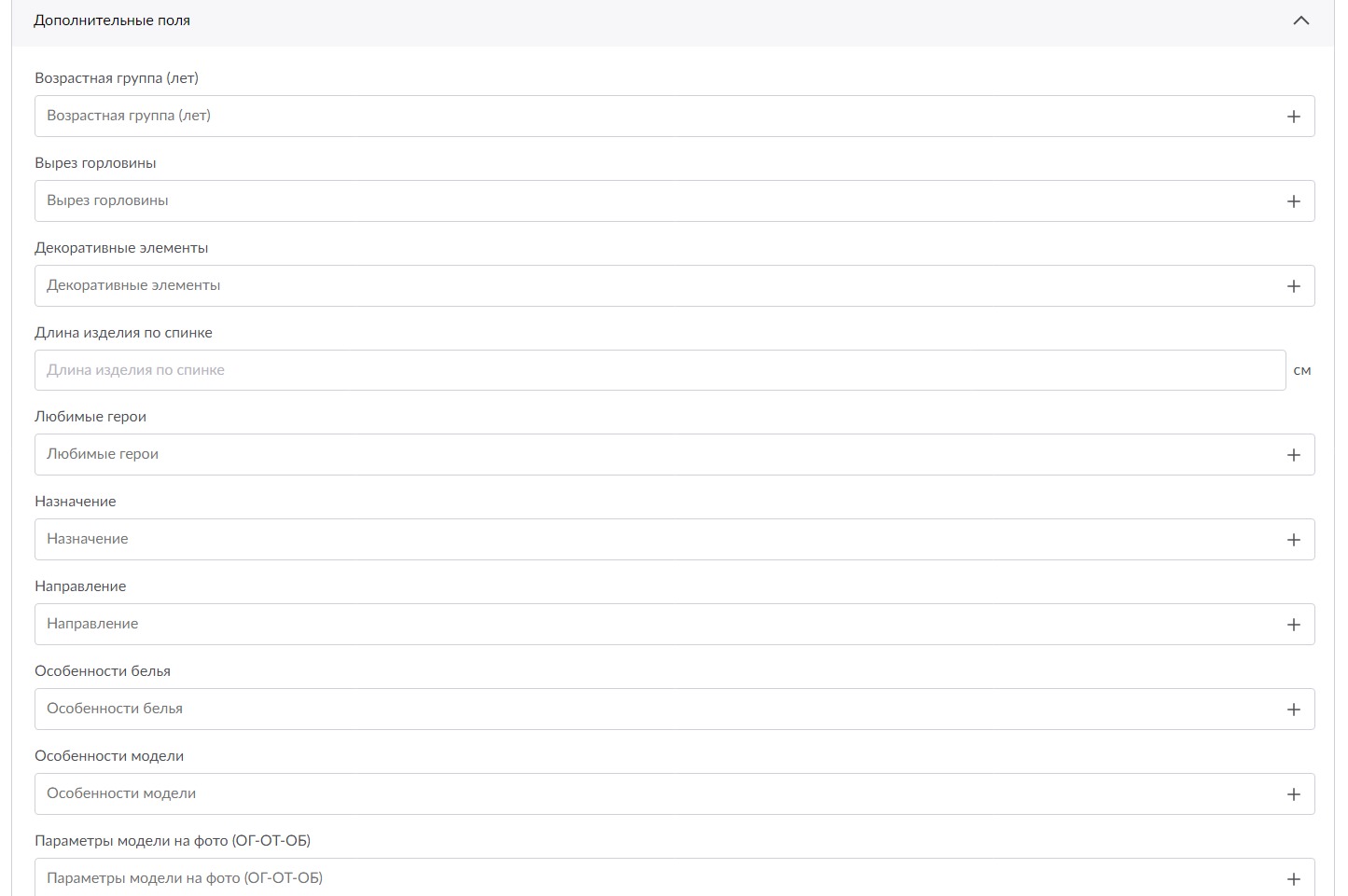
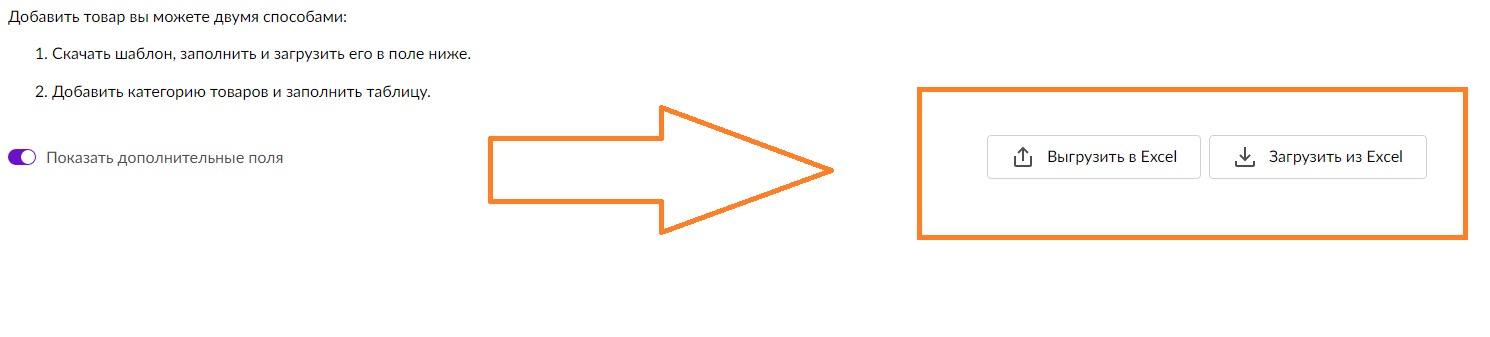

![Как создать и оформить карточку товара на Wildberries [пошаговая инструкция]](https://blog.promopult.ru/wp-content/uploads/2022/12/kak-sozdat-i-oformit-kartochku-tovara-na-wildberries-1-1024x477.jpg)
![Как создать и оформить карточку товара на Wildberries [пошаговая инструкция]](https://blog.promopult.ru/wp-content/uploads/2022/12/kak-sozdat-i-oformit-kartochku-tovara-na-wildberries-2-1024x539.jpg)
![Как создать и оформить карточку товара на Wildberries [пошаговая инструкция]](https://blog.promopult.ru/wp-content/uploads/2022/12/kak-sozdat-i-oformit-kartochku-tovara-na-wildberries-3-1024x594.jpg)
![Как создать и оформить карточку товара на Wildberries [пошаговая инструкция]](https://blog.promopult.ru/wp-content/uploads/2022/12/kak-sozdat-i-oformit-kartochku-tovara-na-wildberries-4-1024x413.jpg)
![Как создать и оформить карточку товара на Wildberries [пошаговая инструкция]](https://blog.promopult.ru/wp-content/uploads/2022/12/kak-sozdat-i-oformit-kartochku-tovara-na-wildberries-5.jpg)
![Как создать и оформить карточку товара на Wildberries [пошаговая инструкция]](https://blog.promopult.ru/wp-content/uploads/2022/12/kak-sozdat-i-oformit-kartochku-tovara-na-wildberries-6-1024x312.jpg)
![Как создать и оформить карточку товара на Wildberries [пошаговая инструкция]](https://blog.promopult.ru/wp-content/uploads/2022/12/kak-sozdat-i-oformit-kartochku-tovara-na-wildberries-7.jpg)
![Как создать и оформить карточку товара на Wildberries [пошаговая инструкция]](https://blog.promopult.ru/wp-content/uploads/2022/12/kak-sozdat-i-oformit-kartochku-tovara-na-wildberries-8-1024x356.jpg)
![Как создать и оформить карточку товара на Wildberries [пошаговая инструкция]](https://blog.promopult.ru/wp-content/uploads/2022/12/kak-sozdat-i-oformit-kartochku-tovara-na-wildberries-9.jpg)
![Как создать и оформить карточку товара на Wildberries [пошаговая инструкция]](https://blog.promopult.ru/wp-content/uploads/2022/12/kak-sozdat-i-oformit-kartochku-tovara-na-wildberries-10-1024x579.jpg)
![Как создать и оформить карточку товара на Wildberries [пошаговая инструкция]](https://blog.promopult.ru/wp-content/uploads/2022/12/kak-sozdat-i-oformit-kartochku-tovara-na-wildberries-11-1024x542.jpg)
![Как создать и оформить карточку товара на Wildberries [пошаговая инструкция]](https://blog.promopult.ru/wp-content/uploads/2022/12/kak-sozdat-i-oformit-kartochku-tovara-na-wildberries-12.jpg)
![Как создать и оформить карточку товара на Wildberries [пошаговая инструкция]](https://blog.promopult.ru/wp-content/uploads/2022/12/kak-sozdat-i-oformit-kartochku-tovara-na-wildberries-13-1024x527.jpg)
![Как создать и оформить карточку товара на Wildberries [пошаговая инструкция]](https://blog.promopult.ru/wp-content/uploads/2022/12/kak-sozdat-i-oformit-kartochku-tovara-na-wildberries-14.jpg)
![Как создать и оформить карточку товара на Wildberries [пошаговая инструкция]](https://blog.promopult.ru/wp-content/uploads/2022/12/kak-sozdat-i-oformit-kartochku-tovara-na-wildberries-15-1024x446.jpg)
![Как создать и оформить карточку товара на Wildberries [пошаговая инструкция]](https://blog.promopult.ru/wp-content/uploads/2022/12/kak-sozdat-i-oformit-kartochku-tovara-na-wildberries-16-1024x550.jpg)
![Как создать и оформить карточку товара на Wildberries [пошаговая инструкция]](https://blog.promopult.ru/wp-content/uploads/2022/12/kak-sozdat-i-oformit-kartochku-tovara-na-wildberries-17-1024x422.jpg)
![Как создать и оформить карточку товара на Wildberries [пошаговая инструкция]](https://blog.promopult.ru/wp-content/uploads/2022/12/kak-sozdat-i-oformit-kartochku-tovara-na-wildberries-18-1024x516.jpg)
![Как создать и оформить карточку товара на Wildberries [пошаговая инструкция]](https://blog.promopult.ru/wp-content/uploads/2022/12/kak-sozdat-i-oformit-kartochku-tovara-na-wildberries-20.jpg)
![Как создать и оформить карточку товара на Wildberries [пошаговая инструкция]](https://blog.promopult.ru/wp-content/uploads/2022/12/kak-sozdat-i-oformit-kartochku-tovara-na-wildberries-19.jpg)
![Как создать и оформить карточку товара на Wildberries [пошаговая инструкция]](https://blog.promopult.ru/wp-content/uploads/2022/12/kak-sozdat-i-oformit-kartochku-tovara-na-wildberries-21-1024x762.jpg)
![Как создать и оформить карточку товара на Wildberries [пошаговая инструкция]](https://blog.promopult.ru/wp-content/uploads/2022/12/kak-sozdat-i-oformit-kartochku-tovara-na-wildberries-22-1024x426.jpg)
![Как создать и оформить карточку товара на Wildberries [пошаговая инструкция]](https://blog.promopult.ru/wp-content/uploads/2022/12/kak-sozdat-i-oformit-kartochku-tovara-na-wildberries-23-1024x484.jpg)
![Как создать и оформить карточку товара на Wildberries [пошаговая инструкция]](https://blog.promopult.ru/wp-content/uploads/2022/12/kak-sozdat-i-oformit-kartochku-tovara-na-wildberries-24.jpg)
![Как создать и оформить карточку товара на Wildberries [пошаговая инструкция]](https://blog.promopult.ru/wp-content/uploads/2022/12/kak-sozdat-i-oformit-kartochku-tovara-na-wildberries-25.jpg)
![Как создать и оформить карточку товара на Wildberries [пошаговая инструкция]](https://blog.promopult.ru/wp-content/uploads/2022/12/kak-sozdat-i-oformit-kartochku-tovara-na-wildberries-26-1024x446.jpg)
![Как создать и оформить карточку товара на Wildberries [пошаговая инструкция]](https://blog.promopult.ru/wp-content/uploads/2022/12/kak-sozdat-i-oformit-kartochku-tovara-na-wildberries-66-1024x339.png)
![Как создать и оформить карточку товара на Wildberries [пошаговая инструкция]](https://blog.promopult.ru/wp-content/uploads/2022/12/kak-sozdat-i-oformit-kartochku-tovara-na-wildberries-27-1024x524.jpg)
![Как создать и оформить карточку товара на Wildberries [пошаговая инструкция]](https://blog.promopult.ru/wp-content/uploads/2022/12/kak-sozdat-i-oformit-kartochku-tovara-na-wildberries-28.jpg)
![Как создать и оформить карточку товара на Wildberries [пошаговая инструкция]](https://blog.promopult.ru/wp-content/uploads/2022/12/kak-sozdat-i-oformit-kartochku-tovara-na-wildberries-29-1024x337.jpg)
![Как создать и оформить карточку товара на Wildberries [пошаговая инструкция]](https://blog.promopult.ru/wp-content/uploads/2022/12/kak-sozdat-i-oformit-kartochku-tovara-na-wildberries-30-1024x729.jpg)
![Как создать и оформить карточку товара на Wildberries [пошаговая инструкция]](https://blog.promopult.ru/wp-content/uploads/2022/12/kak-sozdat-i-oformit-kartochku-tovara-na-wildberries-31-1024x560.jpg)
![Как создать и оформить карточку товара на Wildberries [пошаговая инструкция]](https://blog.promopult.ru/wp-content/uploads/2022/12/kak-sozdat-i-oformit-kartochku-tovara-na-wildberries-32-1024x429.jpg)
![Как создать и оформить карточку товара на Wildberries [пошаговая инструкция]](https://blog.promopult.ru/wp-content/uploads/2022/12/kak-sozdat-i-oformit-kartochku-tovara-na-wildberries-33-1024x232.jpg)
![Как создать и оформить карточку товара на Wildberries [пошаговая инструкция]](https://blog.promopult.ru/wp-content/uploads/2022/12/kak-sozdat-i-oformit-kartochku-tovara-na-wildberries-34-1024x370.jpg)
![Как создать и оформить карточку товара на Wildberries [пошаговая инструкция]](https://blog.promopult.ru/wp-content/uploads/2022/12/kak-sozdat-i-oformit-kartochku-tovara-na-wildberries-35-1024x540.jpg)
![Как создать и оформить карточку товара на Wildberries [пошаговая инструкция]](https://blog.promopult.ru/wp-content/uploads/2022/12/kak-sozdat-i-oformit-kartochku-tovara-na-wildberries-36-1024x619.jpg)